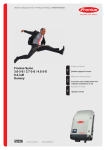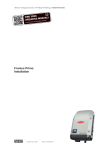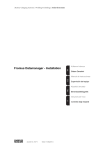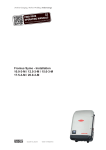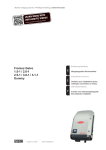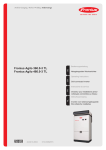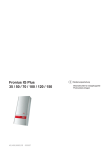Download Fronius Primo 3.0-1 / 3.5-1 / 3.6-1 / 4.0-1 4.6-1 / 5.0-1 AUS / 5.0
Transcript
/ Perfect Charging / Perfect Welding / Solar Energy
E WITH
LEARN MOR VIDEOS
-TO
OUR HOWom
/FroniusSolar
be.c
www.youtu
42,0410,2165
004-18092015
DE
Bedienungsanleitung
Netzgekoppelter Wechselrichter
Kezelési útmutató
HU
Fronius Primo
3.0-1 / 3.5-1 / 3.6-1 / 4.0-1
4.6-1 / 5.0-1 AUS / 5.0-1
6.0-1 / 8.2-1
Dummy
Hálózati inverter
0
DE
Sehr geehrter Leser
Einleitung
Wir danken Ihnen für Ihr entgegengebrachtes Vertrauen und gratulieren Ihnen zu Ihrem
technisch hochwertigen Fronius Produkt. Die vorliegende Anleitung hilft Ihnen, sich mit
diesem vertraut zu machen. Indem Sie die Anleitung sorgfältig lesen, lernen Sie die vielfältigen Möglichkeiten Ihres Fronius-Produktes kennen. Nur so können Sie seine Vorteile
bestmöglich nutzen.
Bitte beachten Sie auch die Sicherheitsvorschriften und sorgen Sie so für mehr Sicherheit
am Einsatzort des Produktes. Sorgfältiger Umgang mit Ihrem Produkt unterstützt dessen
langlebige Qualität und Zuverlässigkeit. Das sind wesentliche Voraussetzungen für hervorragende Ergebnisse.
Erklärung Sicherheitshinweise
GEFAHR! Bezeichnet eine unmittelbar drohende Gefahr. Wenn sie nicht gemieden wird, sind Tod oder schwerste Verletzungen die Folge.
WARNUNG! Bezeichnet eine möglicherweise gefährliche Situation. Wenn sie
nicht gemieden wird, können Tod und schwerste Verletzungen die Folge sein.
VORSICHT! Bezeichnet eine möglicherweise schädliche Situation. Wenn sie
nicht gemieden wird, können leichte oder geringfügige Verletzungen sowie Sachschäden die Folge sein.
HINWEIS! Bezeichnet die Möglichkeit beeinträchtigter Arbeitsergebnisse und
von Schäden an der Ausrüstung.
WICHTIG! Bezeichnet Anwendungstipps und andere besonders nützliche Informationen.
Es ist kein Signalwort für eine schädliche oder gefährliche Situation.
Wenn Sie eines der im Kapitel „Sicherheitsvorschriften“ abgebildeten Symbole sehen, ist
erhöhte Achtsamkeit erforderlich.
1
2
DE
Inhaltsverzeichnis
Sicherheitsvorschriften...............................................................................................................................
Allgemeines ...............................................................................................................................................
Gerätekonzept ......................................................................................................................................
Bestimmungsgemäße Verwendung......................................................................................................
Warnhinweise am Gerät .......................................................................................................................
Hinweise zu einem Dummy-Gerät ........................................................................................................
Datenkommunikation und Solar Net ..........................................................................................................
Solar Net und Datenanbindung.............................................................................................................
Datenkommunikations-Bereich .............................................................................................................
Erklärung der Multifunktions-Stromschnittstelle....................................................................................
Beschreibung der LED ‘Solar Net‘ ........................................................................................................
Beispiel .................................................................................................................................................
Optionskarten in den Wechselrichter einbauen ....................................................................................
Anlagenüberwachung ................................................................................................................................
Allgemeines ..........................................................................................................................................
Fronius Datamanager während der Nacht oder bei nicht ausreichend vorhandener DC-Spannung....
Erstinbetriebnahme...............................................................................................................................
Nähere Informationen zum Fronius Datamanager 2.0..........................................................................
Bedienelemente und Anzeigen ..................................................................................................................
Bedienelemente und Anzeigen .............................................................................................................
Display ..................................................................................................................................................
Die Menüebene..........................................................................................................................................
Display-Beleuchtung aktivieren.............................................................................................................
Automatisches Deaktivieren der Display-Beleuchtung / Wechseln in den Menüpunkt ‘JETZT’ ...........
Menüebene aufrufen.............................................................................................................................
Die Menüpunkte JETZT, LOG und GRAPH...............................................................................................
JETZT LOG GRAPH.............................................................................................................................
In den Menüpunkten JETZT und LOG angezeigte Werte.....................................................................
Der Menüpunkt SETUP .............................................................................................................................
Voreinstellung .......................................................................................................................................
SETUP ..................................................................................................................................................
Navigation im Menüpunkt SETUP ........................................................................................................
Setup-Menüeinträge einstellen allgemein.............................................................................................
Anwendungsbeispiel: Zeit einstellen.....................................................................................................
Die Setup-Menüeinträge ............................................................................................................................
Standby.................................................................................................................................................
WiFi Access Point .................................................................................................................................
DATCOM ..............................................................................................................................................
USB.......................................................................................................................................................
Relais ....................................................................................................................................................
Energie-Manager(im Menüpunkt Relais) ..............................................................................................
Zeit / Datum .........................................................................................................................................
Display Einstellungen............................................................................................................................
Energieertrag ........................................................................................................................................
Lüfter.....................................................................................................................................................
Der Menüpunkt INFO .................................................................................................................................
INFO .....................................................................................................................................................
Messwerte LT Status Netz Status.........................................................................................................
Geräte Information ................................................................................................................................
Version..................................................................................................................................................
Tastensperre ein- und ausschalten............................................................................................................
Allgemeines ..........................................................................................................................................
Tastensperre ein- und ausschalten.......................................................................................................
USB-Stick als Datenlogger und zum Aktualisieren der Wechselrichter-Software......................................
USB-Stick als Datenlogger ...................................................................................................................
Passende USB-Sticks...........................................................................................................................
USB-Stick zum Aktualisieren der Wechselrichter-Software..................................................................
USB-Stick entfernen .............................................................................................................................
Das Basic-Menü.........................................................................................................................................
Allgemeines ..........................................................................................................................................
5
8
8
8
9
10
11
11
11
12
13
14
14
15
15
15
15
17
18
18
19
20
20
20
20
21
21
21
23
23
23
23
24
25
27
27
27
28
28
30
31
32
33
34
35
36
36
36
37
38
39
39
39
40
40
40
41
41
42
42
3
In das Basic-Menü einsteigen...............................................................................................................
Die Basic-Menüeinträge........................................................................................................................
Statusdiagnose und Fehlerbehebung ........................................................................................................
Anzeige von Statusmeldungen .............................................................................................................
Vollständiger Ausfall des Displays ........................................................................................................
Statusmeldungen - Klasse 1 .................................................................................................................
Statusmeldungen - Klasse 3 .................................................................................................................
Statusmeldungen - Klasse 4 .................................................................................................................
Statusmeldungen - Klasse 5 .................................................................................................................
Statusmeldungen - Klasse 7 .................................................................................................................
Kundendienst ........................................................................................................................................
Betrieb in Umgebungen mit starker Staubentwicklung .........................................................................
Technische Daten ......................................................................................................................................
Fronius Primo Dummy ..........................................................................................................................
Erklärung der Fußnoten ........................................................................................................................
Berücksichtigte Normen und Richtlinien ...............................................................................................
Garantiebedingungen und Entsorgung ......................................................................................................
Fronius Werksgarantie..........................................................................................................................
Entsorgung............................................................................................................................................
4
42
43
44
44
44
44
45
46
48
49
51
51
52
55
55
55
56
56
56
DE
Sicherheitsvorschriften
Allgemeines
Das Gerät ist nach dem Stand der Technik und den anerkannten sicherheitstechnischen Regeln gefertigt. Dennoch drohen bei Fehlbedienung oder
Missbrauch Gefahr für
Leib und Leben des Bedieners oder Dritte,
das Gerät und andere Sachwerte des Betreibers,
die effiziente Arbeit mit dem Gerät.
Alle Personen, die mit der Inbetriebnahme, Wartung und Instandhaltung des
Gerätes zu tun haben, müssen
entsprechend qualifiziert sein,
Kenntnisse im Umgang mit Elektroinstallationen haben und
diese Bedienungsanleitung vollständig lesen und genau befolgen.
Die Bedienungsanleitung ist ständig am Einsatzort des Gerätes aufzubewahren. Ergänzend zur Bedienungsanleitung sind die allgemein gültigen sowie
die örtlichen Regeln zu Unfallverhütung und Umweltschutz zu beachten.
Alle Sicherheits- und Gefahrenhinweise am Gerät
in lesbarem Zustand halten
nicht beschädigen
nicht entfernen
nicht abdecken, überkleben oder übermalen.
Die Anschlussklemmen können hohe Temperaturen erreichen.
Das Gerät nur betreiben, wenn alle Schutzeinrichtungen voll funktionstüchtig
sind. Sind die Schutzeinrichtungen nicht voll funktionsfähig, besteht die Gefahr für
Leib und Leben des Bedieners oder Dritte,
das Gerät und andere Sachwerte des Betreibers
die effiziente Arbeit mit dem Gerät
Nicht voll funktionstüchtige Sicherheitseinrichtungen vor dem Einschalten des
Gerätes von einem autorisierten Fachbetrieb instandsetzen lassen.
Schutzeinrichtungen niemals umgehen oder außer Betrieb setzen.
Die Positionen der Sicherheits- und Gefahrenhinweise am Gerät, entnehmen
Sie dem Kapitel „Allgemeines“ der Bedienungsanleitung Ihres Gerätes.
Störungen, die die Sicherheit beeinträchtigen können, vor dem Einschalten
des Gerätes beseitigen.
Es geht um Ihre Sicherheit!
Umgebungsbedingungen
Betrieb oder Lagerung des Gerätes außerhalb des angegebenen Bereiches
gilt als nicht bestimmungsgemäß. Für hieraus entstandene Schäden haftet
der Hersteller nicht.
Genaue Informationen über die zulässigen Umgebungsbedingungen entnehmen Sie den technischen Daten Ihrer Bedienungsanleitung.
5
Qualifiziertes Personal
Die Serviceinformationen in dieser Bedienungsanleitung sind nur für qualifiziertes Fachpersonal bestimmt. Ein elektrischer Schlag kann tödlich sein.
Führen Sie keine anderen als die in der Dokumentation angeführten Tätigkeiten aus. Das gilt auch, wenn sie dafür qualifiziert sind.
Sämtliche Kabel und Leitungen müssen fest, unbeschädigt, isoliert und ausreichend dimensioniert sein. Lose Verbindungen, angeschmorte, beschädigte
oder unterdimensionierte Kabel und Leitungen sofort von einem autorisierten
Fachbetrieb instandsetzen lassen.
Wartung und Instandsetzung dürfen nur durch einen autorisierten Fachbetrieb
erfolgen.
Bei fremdbezogenen Teilen ist nicht gewährleistet, dass sie beanspruchungsund sicherheitsgerecht konstruiert und gefertigt sind. Nur Original-Ersatzteile
verwenden (gilt auch für Normteile).
Ohne Genehmigung des Herstellers keine Veränderungen, Ein- oder Umbauten am Gerät vornehmen.
Bauteile in nicht einwandfreiem Zustand sofort austauschen.
Angaben zu GeräuschemissionsWerten
Der Wechselrichter erzeugt einen maximalen Schall-Leistungspegel < 65
dB (A) (ref. 1 pW) bei Voll-Last Betrieb gemäß IEC 62109-1:2010.
Die Kühlung des Gerätes erfolgt durch eine elektronische Temperaturregelung so geräuscharm wie möglich und ist abhängig von der umgesetzten Leistung, der Umgebungstemperatur, der Verschmutzung des Gerätes u.a.m.
Ein arbeitsplatzbezogener Emissionswert kann für dieses Gerät nicht angegeben werden, da der tatsächlich auftretende Schalldruck-Pegel stark von der
Montagesituation, der Netzqualität, den umgebenden Wänden und den allgemeinen Raumeigenschaften abhängig ist.
EMV-Maßnahmen
Entsorgung
6
In besonderen Fällen können trotz Einhaltung der genormten EmissionsGrenzwerte Beeinflussungen für das vorgesehene Anwendungsgebiet auftreten (z.B. wenn empfindliche Geräte am Aufstellungsort sind oder wenn der
Aufstellungsort in der Nähe von Radio- oder Fernsehempfängern ist). In diesem Fall ist der Betreiber verpflichtet, angemessene Maßnahmen für die Störungsbehebung zu ergreifen.
Gemäß Europäischer Richtlinie 2002/96/EG über Elektro- und Elektronik-Altgeräte und Umsetzung in nationales Recht, müssen verbrauchte Elektrogeräte getrennt gesammelt und einer umweltgerechten Wiederverwertung
zugeführt werden. Stellen Sie sicher, dass Sie Ihr gebrauchtes Gerät bei Ihrem Händler zurückgeben oder holen Sie Informationen über ein lokales, autorisiertes Sammel- und Entsorgungssystem ein. Ein Ignorieren dieser EU
Direktive kann zu potentiellen Auswirkungen auf die Umwelt und Ihre Gesundheit führen!
Urheberrecht
DE
Datensicherheit
Für die Datensicherung von Änderungen gegenüber den Werkseinstellungen
ist der Anwender verantwortlich. Im Falle gelöschter persönlicher Einstellungen haftet der Hersteller nicht.
Das Urheberrecht an dieser Bedienungsanleitung verbleibt beim Hersteller.
Text und Abbildungen entsprechen dem technischen Stand bei Drucklegung.
Änderungen vorbehalten. Der Inhalt der Bedienungsanleitung begründet keinerlei Ansprüche seitens des Käufers. Für Verbesserungsvorschläge und Hinweise auf Fehler in der Bedienungsanleitung sind wir dankbar.
7
Allgemeines
Gerätekonzept
Geräteaufbau:
(1)
(2)
(3)
(1)
(2)
(3)
(4)
(5)
(6)
(6)
(5)
(4)
Gehäusedeckel
Wechselrichter
Wandhalterung
Anschlussbereich inkl. DC Hauptschalter
Datenkommunikations-Bereich
Datenkommunikations-Abdeckung
Der Wechselrichter wandelt den von den
Solarmodulen erzeugten Gleichstrom in
Wechselstrom um. Dieser Wechselstrom
wird synchron zur Netzspannung in das öffentliche Stromnetz eingespeist.
Der Wechselrichter wurde ausschließlich für die Anwendung in netzgekoppelten Photovoltaik-Anlagen entwickelt, eine vom öffentlichen Netz unabhängige Stromerzeugung ist nicht
möglich.
Durch seinen Aufbau und seine Funktionsweise bietet der Wechselrichter bei der Montage
und im Betrieb ein Maximum an Sicherheit.
Der Wechselrichter überwacht automatisch das öffentliche Stromnetz. Bei abnormen
Netzverhältnissen stellt der Wechselrichter den Betrieb sofort ein und unterbricht die Einspeisung in das Stromnetz (z.B. bei Netzabschaltung, Unterbrechung, etc.).
Die Netzüberwachung erfolgt durch Spannungsüberwachung, Frequenzüberwachung und
die Überwachung von Inselverhältnissen.
Der Betrieb des Wechselrichters erfolgt vollautomatisch. Sobald nach Sonnenaufgang genug Energie von den Solarmodulen zur Verfügung steht, beginnt der Wechselrichter mit
der Netzüberwachung. Bei ausreichender Sonneneinstrahlung nimmt der Wechselrichter
den Netz-Einspeisebetrieb auf.
Der Wechselrichter arbeitet dabei so, dass die maximal mögliche Leistung aus den Solarmodulen entnommen wird.
Sobald das Energieangebot für eine Netzeinspeisung nicht ausreicht, trennt der Wechselrichter die Verbindung der Leistungselektronik zum Netz vollständig und stellt den Betrieb
ein. Alle Einstellungen und gespeicherten Daten bleiben erhalten.
Wenn die Gerätetemperatur des Wechselrichters zu hoch wird, drosselt der Wechselrichter zum Selbstschutz automatisch die aktuelle Ausgangsleistung.
Ursachen für eine zu hohe Gerätetemperatur können eine hohe Umgebungstemperatur
oder eine nicht ausreichende Wärmeabfuhr sein (z.B. bei Einbau in Schaltschränken ohne
entsprechende Wärmeabfuhr).
Bestimmungsgemäße Verwendung
8
Der Solar-Wechselrichter ist ausschließlich dazu bestimmt, Gleichstrom von Solarmodulen in Wechselstrom umzuwandeln und diesen in das öffentliche Stromnetz einzuspeisen.
Als nicht bestimmungsgemäß gilt:
eine andere oder darüber hinausgehende Benutzung
Umbauten am Wechselrichter, die nicht ausdrücklich von Fronius empfohlen werden
das Einbauen von Bauteilen, die nicht ausdrücklich von Fronius empfohlen oder vertrieben werden.
DE
Für hieraus entstehende Schäden haftet der Hersteller nicht.
Gewährleistungsansprüche erlöschen.
Zur bestimmungsgemäßen Verwendung gehört auch
das vollständige Lesen und Befolgen aller Hinweise, sowie Sicherheitsund Gefahrenhinweise aus der Bedienungsanleitung
die Einhaltung der Inspektions- und Wartungsarbeiten
die Montage gemäß Bedienungsanleitung
Bei Auslegung der Photovoltaikanlage darauf achten, dass alle Komponenten der Photovoltaikanlage ausschließlich in ihrem zulässigen Betriebsbereich betrieben werden.
Alle vom Solarmodul-Hersteller empfohlenen Maßnahmen zur dauerhaften Erhaltung der
Solarmodul-Eigenschaften berücksichtigen.
Bestimmungen des Energieversorgungs-Unternehmens für die Netzeinspeisung berücksichtigen.
Warnhinweise am
Gerät
Am und im Wechselrichter befinden sich Warnhinweise und Sicherheitssymbole. Diese
Warnhinweise und Sicherheitssymbole dürfen weder entfernt noch übermalt werden. Die
Hinweise und Symbole warnen vor Fehlbedienung, woraus schwerwiegende Personenund Sachschäden resultieren können.
Sicherheitssymbole:
Gefahr von schwerwiegenden
Personen- und Sachschäden
durch Fehlbedienung
5
5
5
5
5
Beschriebene Funktionen erst anwenden, wenn folgende Dokumente vollständig gelesen und
verstanden wurden:
diese Bedienungsanleitung
sämtliche Bedienungsanleitungen der Systemkomponenten der
Photovoltaikanlage, insbesondere Sicherheitsvorschriften
Gefährliche elektrische Spannung
Entladezeit der Kondensatoren
abwarten!
Text der Warnhinweise:
WARNUNG!
Ein elektrischer Schlag kann tödlich sein. Vor dem Öffnen des Geräts dafür sorgen, dass
Ein- und Ausgangsseite spannungsfrei sind. Entladezeit der Kondensatoren abwarten (5
Minuten).
9
Hinweise zu einem Dummy-Gerät
Ein Dummy-Gerät ist nicht für den betriebsmäßigen Anschluss an eine Photovoltaikanlage
geeignet und darf ausschließlich zu Vorführzwecken in Betrieb genommen werden.
WICHTIG! Bei einem Dummy-Gerät keinesfalls spannungsführende DC-Kabel an den DC
Anschlüssen anschließen.
Das Anschließen von spannungslosen Kabeln oder Kabelstücken zu Vorführungszwecken
ist zulässig.
Ein Dummy-Gerät ist über das Geräte-Leistungsschild erkennbar:
Geräte-Leistungsschild eines Dummy-Gerätes
10
DE
Datenkommunikation und Solar Net
Solar Net und Datenanbindung
Für eine individuelle Anwendung der Systemerweiterungen wurde von Fronius das Solar
Net entwickelt. Das Solar Net ist ein Daten-Netzwerk, welches die Verknüpfung mehrerer
Wechselrichter mit den Systemerweiterungen ermöglicht.
Das Solar Net ist ein Bussystem mit Ring-Topologie. Für die Kommunikation eines oder
mehrerer im Solar Net verbundener Wechselrichter mit einer Systemerweiterung reicht
ein geeignetes Kabel.
Unterschiedliche Systemerweiterungen werden vom Solar Net automatisch erkannt.
Um zwischen mehreren identischen Systemerweiterungen zu unterscheiden, an den
Systemerweiterungen eine individuelle Nummer einstellen.
Um jeden Wechselrichter eindeutig im Solar Net zu definieren, dem entsprechenden
Wechselrichter ebenfalls eine individuelle Nummer zuweisen.
Zuweisen einer individuellen Nummer gemäß Abschnitt ‘Der Menüpunkt SETUP‘.
Nähere Informationen zu den einzelnen Systemerweiterungen befinden sich in den entsprechenden Bedienungsanleitungen oder im Internet unter http://www.fronius.com
Nähere Information zur Verkabelung von DATCOM-Komponenten finden Sie unter:
http://www.fronius.com/QR-link/4204101938
Datenkommunikations-Bereich
(1)
(2)
(3) (4) (5)(6)
(7)
(8) (9)
PIN 2 PIN 1
IN
OUT
PIN 1
PIN 2
PIN 3
Je nach Ausführung kann der Wechselrichter mit der Fronius Datamanager Steckkarte
ausgestattet sein.
Pos.
Bezeichnung
(1)
umschaltbare Multifunktions-Stromschnittstelle. Für eine nähere Erklärung siehe
nachfolgenden Abschnitt „Erklärung der Multifunktions-Stromschnittstelle“
Für den Anschluss an die Multifunktions-Stromschnittstelle den 2-poligen Gegenstecker aus dem Lieferumfang des Wechselrichters verwenden.
11
Pos.
Bezeichnung
(2)
(3)
Anschluss Solar Net / Interface Protocol IN
Anschluss Solar Net / Interface Protocol OUT
‘Fronius Solar Net‘ / Interface Protocol Ein- und Ausgang, für die Verbindung mit
anderen DATCOM-Komponenten (z.B. Wechselrichter, Sensor Box, etc.)
Bei einer Vernetzung von mehreren DATCOM-Komponenten muss an jedem freien IN- oder OUT-Anschluss einer DATCOM-Komponente ein Endstecker angesteckt sein.
Bei Wechselrichtern mit Fronius Datamanager Steckkarte sind 2 Endstecker im
Lieferumfang des Wechselrichters enthalten.
(4)
LED ‘Solar Net‘
zeigt an, ob die Solar Net Stromversorgung zur Verfügung steht
(5)
LED ‘Datenübertragung‘
blinkt beim Zugriff auf den USB-Stick. In dieser Zeit darf der USB-Stick nicht entfernt werden.
(6)
USB A Buchse
zum Anschließen eines USB-Sticks mit einer maximalen Baugröße von
65 x 30 mm (2.6 x 2.1 in.)
Der USB-Stick kann als Datenlogger für einen Wechselrichter fungieren. Der
USB-Stick ist nicht im Lieferumfang des Wechselrichters enthalten.
(7)
potentialfreier Schaltkontakt mit Gegenstecker
max. 250 V AC / 4 A AC
max. 30 V DC / 1 A DC
max. 1,5 mm² (AWG 16) Kabelquerschnitt
Pin 1 = Schließerkontakt (Normally Open)
Pin 2 = Wurzel (Common)
Pin 3 = Öffnerkontakt (Normally Closed)
Für den Anschluss am potentialfreien Schaltkontakt den Gegenstecker aus dem
Lieferumfang des Wechselrichters verwenden.
Erklärung der
MultifunktionsStromschnittstelle
(8)
Fronius Datamanager mit WLAN-Antenne
oder
Abdeckung für Optionskarten-Fach
(9)
Abdeckung für Optionskarten-Fach
An die Multifunktions-Stromschnittstelle können verschiedene Beschaltungs-Varianten
angeschlossen werden. Diese können aber nicht gleichzeitig betrieben werden. Falls zum
Beispiel ein S0-Zähler an die Multifunktions-Stromschnittstelle angeschlossen wurde,
kann kein Signalkontakt für Überspannungs-Schutz angeschlossen werden (und umgekehrt).
Pin 1 = Messeingang: max. 20 mA, 100 Ohm Messwiderstand (Bürde)
Pin 2 = max. Kurzschluss-Strom 15 mA, max. Leerlaufspannung 16 V DC oder GND
Beschaltungs-Variante 1: Signalkontakt für Überspannungs-Schutz
Die Option DC OVP Typ 2 (Überspannungs-Schutz) gibt, je nach Einstellung im Basic-Menü, eine Warnung oder einen Fehler am Display aus. Nähere Informationen zu der Option
DC OVP Typ 2 finden Sie in der Installationsanleitung.
12
WICHTIG! Der Anschluss eines S0-Zählers am Wechselrichter kann eine Aktualisierung
der Wechselrichter-Firmware erfordern.
Pin 2
Pin 1
Pin 2
S0 +
Pin 1
S0 -
Anforderungen an den S0-Zähler:
muss der Norm IEC62053-31 Class B entsprechen
max. Spannung 15 V DC
max. Strom bei ON 15 mA
min. Strom bei ON 2 mA
max. Strom bei OFF 0,15 mA
Empfohlene max. Impulsrate des S0-Zählers:
Beschreibung der
LED ‘Solar Net‘
PV-Leistung kWp [kW]
max. Impulsrate pro kWp
30
1000
20
2000
10
5000
≤ 5,5
10000
Die LED ‘Solar Net‘ leuchtet:
Stromversorgung für die Datenkommunikation innerhalb des Fronius Solar Net / Interface
Protocols ist in Ordnung
Die LED ‘Solar Net‘ blinkt alle 5 Sekunden kurz auf:
Fehler bei der Datenkommunikation im Fronius Solar Net
Überstrom (Stromfluss > 3 A, z.B. auf Grund eines Kurzschlusses im Fronius Solar
Net Ring)
Unterspannung (kein Kurzschluss, Spannung im Fronius Solar Net < 6,5 V, z.B. wenn
zu viele DATCOM-Komponenten im Fronius Solar Net sind und die elektrische Versorgung nicht ausreicht)
In diesem Fall ist eine zusätzliche Energieversorgung der DATCOM-Komponenten
mittels externem Netzteil an einer der DATCOM-Komponenten erforderlich.
Zum Erkennen einer vorliegenden Unterspannung gegebenenfalls andere DATCOMKomponenten auf Fehler überprüfen.
13
DE
Beschaltungs-Variante 2: S0-Zähler
Ein Zähler zur Erfassung des Eigenverbrauchs per S0 kann direkt an den Wechselrichter
angeschlossen werden. Dieser S0-Zähler kann am Einspeisepunkt oder im Verbrauchszweig platziert werden. In den Einstellungen auf der Website des Fronius Datamanagers
kann unter dem Menüpunkt EVU-Editor eine dynamische Leistungsreduzierung eingestellt
werden (siehe Bedienungsanleitung Fronius Datamanager unter
www.fronius.com/QR-link/4204260173DE)
Nach einer Abschaltung auf Grund von Überstrom oder Unterspannung versucht der
Wechselrichter alle 5 Sekunden die Energieversorgung im Fronius Solar Net wieder herzustellen, solange der Fehler anliegt.
Ist der Fehler behoben, wird das Fronius Solar Net innerhalb von 5 Sekunden wieder mit
Strom versorgt.
Beispiel
Aufzeichnung und Archivierung der Wechselrichter- und Sensordaten mittels Fronius Datamanager und Fronius Sensor Box:
1
2
IN
IN
WLAN
OUT
*
IN
3
Sensor Box
OUT
OUT
IN
OUT
m/s
°C
W/m²
* Fronius Datamanager
Daten-Netzwerk mit 3 Wechselrichtern und einer Fronius Sensor Box:
- Wechselrichter 1 mit Fronius Datamanager
- Wechslerichter 2 und 3 ohne Fronius Datamanager!
= Endstecker
Die externe Kommunikation (Solar Net) erfolgt am Wechselrichter über den Datenkommunikations-Bereich. Der Datenkommunikations-Bereich enthält zwei RS 422 Schnittstellen
als Ein- und Ausgang. Die Verbindung erfolgt mittels RJ45-Steckern.
WICHTIG! Da der Fronius Datamanager als Datalogger fungiert, darf kein anderer Datenlogger im Fronius Solar Net Ring sein.
Pro Fronius Solar Net Ring nur ein Fronius Datamanager!
Alle übrigen Fronius Datamanager ausbauen und das freie Optionskarten-Fach mit der bei
Fronius optional erhältlichen Blindabdeckung (42,0405,2020) verschließen oder einen
Wechselrichter ohne Fronius Datamanager verwenden (light-Version).
Optionskarten in
den Wechselrichter einbauen
14
Informationen zum Einbauen von Optionskarten in den Wechselrichter und zum Anschließen von Datenkommunikations-Kabel finden Sie in der Installationsanleitung.
DE
Anlagenüberwachung
Allgemeines
Wenn keine Geräte-Sonderausführung vorliegt, ist der Wechselrichter serienmäßig mit der
WLAN-fähigen Anlagenüberwachung Fronius Datamanager 2.0 ausgestattet.
Die Anlagenüberwachung umfasst unter anderem folgende Funktionen:
eigene Web-Seite mit Anzeige von Aktuelldaten und verschiedensten Einstellmöglichkeiten
direkte Verbindungsmöglichkeit zu Fronius Solar.web
automatisches Versenden von Servicemeldungen per SMS oder E-Mail im Fehlerfall
Internet-Verbindung via WLAN oder LAN
Steuerungsmöglichkeit des Wechselrichters durch die Vorgabe von Leistungs-Grenzwerten, Mindest- oder Maximal-Laufzeiten oder Soll-Laufzeiten
Steuerung des Wechselrichters via Modbus (tcp / rtu)
Vergabe von Steuerungs-Prioritäten
Steuerung des Wechselrichters durch angeschlossene Zähler (Fronius Smart Meter
oder S0-Zähler)
Steuerung des Wechselrichters über einen Rundsteuersignal Empfänger (Z.B. Blindleistungsvorgabe oder Wirkleistungsvorgabe)
dynamische Leistungsreduzierung unter Berücksichtigung des Eigenverbrauches
Weitere Informationen zum Fronius Datamanager 2.0 finden Sie online in der Bedienungsanleitung Fronius Datamanager 2.0.
Fronius Datamanager während
der Nacht oder
bei nicht ausreichend vorhandener DC-Spannung
Der Parameter Nacht Modus im Setup-Menüeintrag Display Einstellungen ist werksseitig
auf OFF voreingestellt.
Aus diesem Grund ist der Fronius Datamanager während der Nacht oder bei nicht ausreichend vorhandener DC-Spannung nicht erreichbar.
Um den Fronius Datamanager dennoch zu aktivieren, den Wechselrichter AC-seitig ausund wieder einschalten und innerhalb von 90 Sekunden eine beliebige Taste am Display
des Wechselrichters drücken.
Siehe auch Kapitel „Die Setup-Menüeinträge“, „Display Einstellungen“ (Nacht Modus).
Erstinbetriebnahme
HINWEIS! Mit der Fronius Solar.web App kann die Erstinbetriebnahme des Fronius Datamanager 2.0 wesentlich erleichtert werden.
Die Fronius Solar.web App ist im jeweiligen App-Store verfügbar.
Für die Erstinbetriebnahme des Fronius Datamanager 2.0
muss die Fronius Datamanager 2.0 Steckkarte im Wechselrichter eingebaut sein,
oder
eine Fronius Datamanager Box 2.0 muss sich im Fronius Solar Net Ring befinden.
WICHTIG! Für den Verbindungsaufbau zum Fronius Datamanager 2.0 muss das jeweilige
Endgerät (z.B. Laptop, Tablett, etc.) wie folgt eingestellt sein:
„IP-Adresse automatisch beziehen (DHCP)“ muss aktiviert sein
15
HINWEIS! Ist in der Photovoltaikanlage nur ein Wechselrichter vorhanden, können die folgenden Arbeitsschritte 1 und 2 übersprungen werden. Die Erstinbetriebnahme startet in diesem Fall bei Arbeitsschritt 3.
1
Wechselrichter mit Fronius Datamanager 2.0 oder Fronius Datamanager Box 2.0 im
Fronius Solar Net verkabeln
2
Bei Vernetzung von mehreren Wechselrichtern im SolarNet:
Fronius Solar Net Master / Slave Schalter an der Fronius Datamanager 2.0 Steckkarte
richtig setzen
ein Wechselrichter mit Fronius Datamanager 2.0 = Master
alle anderen Wechselrichter mit Fronius Datamanager 2.0 = Slave (die LEDs an
den Fronius Datamanager 2.0 Steckkarten sind aus)
3
Gerät in den Service-Modus schalten
WIFI Access Point über das Setup-Menü des Wechselrichters aktivieren
Stand by
WiFi Access Point
DATCOM
USB
Clock
Der Wechselrichter baut den WLAN Access Point auf. Der WLAN Access Point bleibt 1
Stunde geöffnet.
Installation mittels Solar.web App
4
5
Fronius Solar.web App herunterladen
Installation mittels Web-Browser
4
Endgerät mit dem WLAN Access
Point verbinden
SSID = FRONIUS_240.xxxxx (5-8
stellig)
nach einem Netz mit dem Namen „FRONIUS_240.xxxxx“ suchen
Verbindung zu diesem Netz herstellen
Passwort 12345678 eingeben
Fronius Solar.web App ausführen
(oder Endgerät und Wechselrichter
mittels Ethernet-Kabel verbinden)
5
Im Browser eingeben:
http://datamanager
oder
192.168.250.181 (IP-Adresse für
WLAN-Verbindung)
oder
169.254.0.180 (IP-Adresse für LANVerbindung)
Die Startseite des Inbetriebnahme-Assistenten wird angezeigt.
16
DE
Der Techniker Assistent ist für den Installateur vorgesehen und enthält Normen-spezifische Einstellungen. Die Ausführung des Techniker Assistent ist optional.
Wird der Techniker Assistent ausgeführt, unbedingt das vergebene Service-Passwort notieren. Dieses Service-Passwort ist für die Einstellung des Menüpunktes EVU-Editor erforderlich.
Wird der Techniker Assistent nicht ausgeführt, sind keinerlei Vorgaben zur Leistungsreduzierung eingestellt.
Die Ausführung des Solar Web Assistent ist obligatorisch!
6
Den Solar Web Assistenten ausführen und den Anweisungen folgen
Die Fronius Solar Web Startseite wird angezeigt.
oder
Die Web-Seite des Fronius Datamanager 2.0 wird angezeigt.
7
Nähere Informationen zum Fronius
Datamanager 2.0
Bei Bedarf den Techniker Assistenten ausführen und den Anweisungen folgen
Nähere Information zum Fronius Datamanager 2.0 und weitere Optionen zur Inbetriebnahme finden Sie unter:
http://www.fronius.com/QR-link/4204260191DE
17
Bedienelemente und Anzeigen
Bedienelemente
und Anzeigen
(1)
(2)
(3)
(4)
(5)
(6)
(7)
(8)
Pos.
Beschreibung
(1)
Display
zur Anzeige von Werten, Einstellungen und Menüs
Kontroll- und Status-LEDs
(2)
Allgemeine Status-LED (rot)
leuchtet,
wenn am Display eine Statusmeldung angezeigt wird
bei Unterbrechung des Einspeisebetriebes
während der Fehlerbehandlung (der Wechselrichter wartet auf eine Quittierung oder Behebung eines aufgetretenen Fehlers)
(3)
Startup-LED (orange)
leuchtet, wenn
sich der Wechselrichter in der automatischen Startup- oder SelbsttestPhase befindet (sobald die Solarmodule nach Sonnenaufgang ausreichend Leistung abgeben)
der Wechselrichter im Setup-Menü auf Standby-Betrieb geschaltet wurde
(= manuelle Abschaltung des Einspeisebetriebes)
die Wechselrichter-Software aktualisiert wird
(4)
Betriebsstatus-LED (grün)
leuchtet,
wenn die Photovoltaik-Anlage nach der automatischen Startup-Phase des
Wechselrichters störungsfrei arbeitet
solange der Netz-Einspeisebetrieb stattfindet
Funktionstasten - je nach Auswahl mit unterschiedlichen Funktionen belegt:
18
(5)
Taste ‘links/auf’
zur Navigation nach links und nach oben
(6)
Taste ‘ab/rechts’
zur Navigation nach unten und nach rechts
Beschreibung
(7)
Taste ‘Menü / Esc’
zum Wechsel in die Menüebene
zum Ausstieg aus dem Setup-Menü
(8)
Taste ‘Enter’
zum Bestätigen einer Auswahl
DE
Pos.
Die Tasten sind kapazitive Taster, eine Benetzung mit Wasser kann die Funktion der Tasten beeinträchtigen. Für eine optimale Funktion die Tasten gegebenenfalls mit einem Tuch
trockenwischen.
Display
Die Versorgung des Displays erfolgt über die AC-Netzspannung. Je nach Einstellung im
Setup-Menü kann das Display den ganzen Tag zur Verfügung stehen.
WICHTIG! Das Display des Wechselrichters ist kein geeichtes Messgerät. Eine geringe
Abweichung zum Energiezähler des Energieversorgungs-Unternehmens ist systembedingt. Die genaue Abrechnung der Daten mit dem Energieversorgungs-Unternehmen erfordert daher einen geeichten Zähler.
Menüpunkt
Parameter-Erklärung
Anzeigen von Werten und Einheiten sowie
Status-Codes
Belegung der Funktionstasten
Anzeigebereiche am Display, Anzeigemodus
Energie-Manager (**)
WR-Nr. | Speichersymbol | USB-Verb.(***)
Menüpunkt
(*)
Standby
WiFi Access Point
DATCOM
USB
Relais
vorangegangene Menüeinträge
aktuell ausgewählter Menüeintrag
nächste Menüeinträge
Belegung der Funktionstasten
Anzeigebereiche am Display, Setup-Modus
(*)
(**)
(***)
Scroll-Balken
Symbol Energie-Manager
wird angezeigt, wenn die Funktion ‘Energie-Manager‘ aktiviert ist
WR-Nr. = Wechselrichter DATCOM-Nummer,
Speichersymbol - erscheint kurzfristig beim Speichern von eingestellten Werten,
USB-Verbindung - erscheint wenn ein USB-Stick angeschlossen wurde
19
Die Menüebene
Display-Beleuchtung aktivieren
1
Eine beliebige Taste drücken
Die Display-Beleuchtung wird aktiviert.
Im Menüpunkt SETUP besteht unter Eintrag ‘Display Einstellungen‘ die Möglichkeit,
eine ständig leuchtende oder eine ständig abgeschaltete Display-Beleuchtung einzustellen.
Automatisches
Deaktivieren der
Display-Beleuchtung / Wechseln
in den Menüpunkt
‘JETZT’
Wird 2 Minuten keine Taste gedrückt,
erlischt die Display-Beleuchtung automatisch und der Wechselrichter wechselt in den
Menüpunkt ‘JETZT’ (sofern die Display-Beleuchtung auf Automatikbetrieb eingestellt
ist).
Der Wechsel in den Menüpunkt ‘JETZT’ erfolgt von jeder beliebigen Position innerhalb
der Menüebene, ausgenommen dem Setup-Menüeintrag ‘Standby’.
Die aktuell eingespeiste Leistung wird angezeigt.
Menüebene aufrufen
1
JETZT
20
Taste ‘Menü’ drücken
Das Display wechselt in die Menüebene.
2
Mittels Tasten ‘links‘ oder ‘rechts‘ den
gewünschten Menüpunkt auswählen
3
Gewünschten Menüpunkt durch Drücken der Taste ‘Enter’ aufrufen
DE
Die Menüpunkte JETZT, LOG und GRAPH
JETZT
LOG
GRAPH
JETZT
(Anzeige von Momentanwerten)
JETZT
JETZT
GRAPH
GRAPH
LOG
(aufgezeichnete Daten vom heutigen Tag,
vom aktuellen Kalenderjahr und seit
Erstinbetriebnahme des Wechselrichters)
GRAPH
Tages-Kennlinie
stellt den Verlauf der Ausgangsleistung
während des Tages graphisch dar. Die
Zeitachse skaliert sich automatisch.
Taste ‘Zurück’ zum Schließen der Anzeige drücken
In den Menüpunkten JETZT und
LOG angezeigte
Werte
Im Menüpunkt JETZT angezeigte Werte:
Ausgangsleistung (W)
AC Blindleistung (VAr)
Netzspannung (V)
Ausgangsstrom (A)
Netzfrequenz (Hz)
Solarspannung (V)
Solarstrom (A)
Uhrzeit / Datum
Uhrzeit und Datum am Wechselrichter oder im Fronius Solar Net Ring
21
Im Menüpunkt LOG angezeigte Werte:
(für den heutigen Tag, das aktuelle Kalenderjahr und seit Erstinbetriebnahme des Wechselrichters)
Eingespeiste Energie (kWh / MWh)
während des betrachteten Zeitraumes in das Netz eingespeiste Energie
Auf Grund unterschiedlicher Messverfahren kann es zu Abweichungen gegenüber Anzeigewerten anderer Messgeräte kommen. Für die Verrechnung der eingespeisten Energie
sind nur die Anzeigewerte des vom Elektrizitätsversorgungs-Unternehmen beigestellten,
geeichten Messgerätes bindend.
Maximale Ausgangsleistung (W)
höchste, während des betrachteten Zeitraumes ins Netz eingespeiste Leistung
Ertrag
während des betrachteten Zeitraumes erwirtschaftetes Geld (Währung im Setup-Menü
einstellbar)
Wie bei der eingespeisten Energie kann es auch beim Ertrag zu Abweichungen mit anderen Messwerten kommen.
Einstellung von Währung und Verrechnungssatz wird im Abschnitt ‘Das Setup-Menü’ beschrieben.
Die Werkseinstellung hängt vom jeweiligen Länder-Setup ab.
CO2 Einsparung (g / kg)
während des betrachteten Zeitraumes eingesparte CO2-Emission
Der Wert für die CO2 Einsparung entspricht der CO2-Emission, die abhängig vom vorhandenen Kraftwerkspark bei Produktion der gleichen Strommenge freigesetzt würde.
Die Werkseinstellung beträgt 0,53 kg / kWh (Quelle: DGS - Deutsche Gesellschaft für
Sonnenenergie).
Maximale Spannung L-N (V)
höchste, während des betrachteten Zeitraumes gemessene Spannung zwischen Leiter
und Neutralleiter
Maximale Solarspannung (V)
höchste, während des betrachteten Zeitraumes gemessene Solarmodul-Spannung
Betriebsstunden
Betriebsdauer des Wechselrichters (HH:MM).
WICHTIG! Für die richtige Anzeige von Tages- und Jahreswerten muss die Uhrzeit korrekt eingestellt sein.
22
DE
Der Menüpunkt SETUP
Voreinstellung
Der Wechselrichter ist nach der vollständigen Durchführung der Inbetriebnahme je nach
Ländersetup vorkonfiguriert.
Der Menüpunkt SETUP ermöglicht eine einfache Änderung der Voreinstellungen des
Wechselrichters, um Anwender-spezifischen Wünschen und Anforderungen zu entsprechen.
SETUP
GRAPH
SETUP
(Setup-Menü)
HINWEIS! Auf Grund von Software-Updates können Funktionen an Ihrem Gerät
verfügbar sein, die in dieser Bedienungsanleitung nicht beschrieben sind oder
umgekehrt. Zudem können sich einzelne Abbildungen geringfügig von den Bedienelementen an ihrem Gerät unterscheiden. Die Funktionsweise dieser Bedienelemente ist jedoch identisch.
Navigation im
Menüpunkt SETUP
In den Menüpunkt SETUP einsteigen
GRAPH
1
In der Menüebene mittels Tasten
‘links’ oder ’rechts’ den Menüpunkt
‘SETUP’ anwählen
2
Taste ‘Enter’ drücken
Menüebene, ‘SETUP‘ angewählt
Der erste Eintrag des Menüpunktes
SETUP wird angezeigt:
‘Standby'
Eintrag ‘Standby’
23
Zwischen den Einträgen blättern
3
Mit den Tasten ‘auf’ oder ‘ab’ zwischen den verfügbaren Einträgen
blättern
4
Um aus einem Eintrag auszusteigen,
Taste ‘Zurück’ drücken
Beispiel: Menüpunkt ‘WiFi Access Point’
Aus einem Eintrag aussteigen
GRAPH
Die Menüebene wird angezeigt
Wird 2 Minuten keine Taste gedrückt,
wechselt der Wechselrichter von jeder beliebigen Position innerhalb der Menüebene
in den Menüpunkt ‘JETZT’ (Ausnahme: Setup-Menüeintrag ‘Standby’),
erlischt die Display-Beleuchtung.
Die aktuell eingespeiste Leistung wird angezeigt.
Setup-Menüeinträge einstellen
allgemein
1
In den Menüpunkt SETUP einsteigen
2
Mittels Tasten ‘auf’ oder ‘ab’ den gewünschten Eintrag anwählen
3
Taste ‘Enter‘ drücken
Die erste Stelle eines einzustellenden
Wertes blinkt:
Die zur Verfügung stehenden Einstellungen werden angezeigt:
4
Mittels Tasten ‘auf‘ oder ‘ab‘ eine
Zahl für die erste Stelle auswählen
4
Mittels Tasten ‘auf‘ oder ‘ab‘ die gewünschte Einstellung auswählen
5
Taste ‘Enter‘ drücken
5
Um die Auswahl zu speichern und zu
übernehmen, Taste ‘Enter‘ drücken.
Die zweite Stelle des Wertes blinkt.
6
Arbeitsschritte 4 und 5 wiederholen,
bis ...
der ganze einzustellende Wert blinkt.
24
Um die Auswahl nicht zu speichern,
Taste ‘Esc‘ drücken.
Taste ‘Enter‘ drücken
8
Arbeitsschritte 4 - 6 gegebenenfalls
für Einheiten oder weitere einzustellende Werte wiederholen, bis Einheit
oder einzustellender Wert blinken.
9
Um die Änderungen zu speichern
und zu übernehmen, Taste ‘Enter‘
drücken.
DE
7
Um die Änderungen nicht zu speichern, Taste ‘Esc‘ drücken.
Der aktuell ausgewählte Eintrag wird angezeigt.
Anwendungsbeispiel: Zeit einstellen
Der aktuell ausgewählte Eintrag wird angezeigt.
1
Setup-Menüeintrag ‘Zeit / Datum’ anwählen
2
Taste ‘Enter’ drücken
Die Übersicht der einstellbaren Werte wird
angezeigt.
3
Mittels Tasten ‘auf’ oder ‘ab’ ‘Zeit einstellen‘ auswählen
4
Taste ‘Enter’ drücken
Die Uhrzeit wird angezeigt.
(HH:MM:SS, 24-Stunden-Anzeige),
die Zehner-Stelle für die Stunde blinkt.
5
Mittels Tasten ‘auf’ oder ‘ab’ einen
Wert für die Zehner-Stelle der Stunde
auswählen
6
Taste ‘Enter’ drücken
Die Einer-Stelle für die Stunde blinkt.
7
Arbeitsschritt 5. und 6. für die EinerStelle der Stunde, für die Minuten und
die Sekunden wiederholen, bis ...
25
die eingestellte Uhrzeit blinkt.
8
Taste ‘Enter’ drücken
Die Uhrzeit wird übernommen, die Übersicht der einstellbaren Werte wird angezeigt.
4
Taste ‘Esc’ drücken
Der Setup-Menüeintrag ‘Zeit / Datum’ wird
angezeigt.
26
DE
Die Setup-Menüeinträge
Standby
Manuelle Aktivierung / Deaktivierung des Standby-Betriebes
-
Es findet keine Netzeinspeisung statt.
Die Startup-LED leuchtet orange.
Im Standby-Betrieb kann kein anderer Menüpunkt innerhalb der Menüebene aufgerufen oder eingestellt werden.
Das automatische Wechseln in den Menüpunkt ‘JETZT’ nachdem 2 Minuten keine
Taste gedrückt wurde, ist nicht aktiviert.
Der Standby-Betrieb kann nur manuell durch Drücken der Taste ‘Enter’ beendet werden.
Der Netz-Einspeisebetrieb kann jederzeit wieder aufgenommen werden (‘Standby’
deaktivieren).
-
Standby-Betrieb einstellen (manuelle Abschaltung des Netz-Einspeisebetriebes):
1
Eintrag ‘Standby’ anwählen
2
Taste ‘Enter’ drücken
Am Display erscheint abwechselnd ‘STANDBY’ und 'ENTER’.
Der Standby-Modus ist nun aktiviert.
Die Startup-LED leuchtet orange.
Wiederaufnahme des Netz-Einspeisebetriebes:
Im Standby-Betrieb erscheint am Display abwechselnd ‘STANDBY’ und 'ENTER’.
1
Zur Wiederaufnahme des Netz-Einspeisebetriebes Taste ‘Enter’ drücken
Der Eintrag ‘Standby’ wird angezeigt.
Parallel dazu durchläuft der Wechselrichter die Startup-Phase.
Nach Wiederaufnahme des Einspeisebetriebes leuchtet die Betriebsstatus-LED grün.
WiFi Access
Point
Zum Aktivieren / Deaktivieren des WLAN Access Point (z.B. zum Einrichten einer Anlagenüberwachung)
Einstellbereich
WiFi Access Point
[gestoppt]
WiFi AP aktivieren?
Zum Aktivieren des WLAN Access Points Taste Enter
drücken
WiFi Access Point
[aktiv]
Die SS-ID (SS) und das Passwort (PW) werden angezeigt.
27
WiFi AP deakt.?
Zum Deaktivieren des WLAN Access Points Taste Enter drücken
***
WiFi Access Point
[nicht verfügbar]
Wird angezeigt, wenn keine Anlagenüberwachung am Wechselrichter vorhanden ist.
DATCOM
Kontrolle einer Datenkommunikation, Eingabe der Wechselrichternummer, DATCOM
Nachtmodus, Protokolleinstellungen
Einstellbereich
Status / Wechselrichternummer / Protokolltype
Status
zeigt eine über Solar Net vorhandene Datenkommunikation oder einen in der Datenkommunikation aufgetretenen Fehler an
Wechselrichternummer
Einstellung der Nummer (=Adresse) des Wechselrichters bei einer Anlage mit mehreren
Solar-Wechselrichtern
Einstellbereich
00 - 99 (00 = 100. Wechselrichter)
Werkseinstellung
01
WICHTIG! Beim Einbinden mehrerer Wechselrichter in ein Datenkommunikations-System
jedem Wechselrichter eine eigene Adresse zuordnen.
Protokolltype
legt fest, welches Kommunikationsprotokoll die Daten überträgt:
Einstellbereich
Solar Net / Interface Protocol *
Werkseinstellung
Solar Net
* Der Protokolltyp Interface Protocol funktioniert nur ohne Datamanager-Karte. Vorhandene Datamanager-Karten müssen aus dem Wechselrichter entfernt werden.
USB
Vorgabe von Werten in Zusammenhang mit einem USB-Stick
Einstellbereich
HW sicher entfernen / Software Update / Logging Intervall
HW sicher entfernen
Um einen USB-Stick ohne Datenverlust von der USB A Buchse am DatenkommunikationsEinschub abzustecken.
Der USB-Stick kann entfernt werden:
wenn die OK-Meldung angezeigt wird
wenn die LED 'Datenübertragung' nicht mehr blinkt oder leuchtet
28
DE
Software Update
Zum Aktualisieren der Wechselrichter-Software mittels USB-Stick.
Vorgehensweise:
1
Die Update-Datei ‘froxxxxx.upd’ herunterladen
(z.B. unter http://www.fronius.com; xxxxx steht für die jeweilige Versionsnummer)
HINWEIS! Für ein problemloses Aktualisieren der Wechselrichter-Software darf
der hierfür vorgesehene USB-Stick keine versteckte Partition und keine Verschlüsselung aufweisen (siehe Kapitel „Passende USB-Sticks“).
2
Die Update-Datei auf die äußerste Datenebene des USB-Sticks speichern
3
Datenkommunikations-Bereich öffnen
4
USB-Stick mit der Update-Datei an der USB-Buchse im Datenkommunikations-Bereich anstecken
5
Im Setup-Menü den Menüpunkt ‘USB’ und dann ‘Update Software’ anwählen
6
Taste ‘Enter’ drücken
7
Warten, bis am Display die Gegenüberstellungen der aktuell am Wechselrichter vorhandenen und der neuen Software-Version angezeigt werden:
1. Seite: Recerbo Software (LCD), Tasten-Controller Software (KEY), Länder-Setup Version (Set)
2. Seite: Leistungsteil Software
8
Nach jeder Seite Taste ‘Enter’ drücken
Der Wechselrichter beginnt mit dem Kopieren der Daten.
‘UPDATE’ sowie der Speicherfortschritt der einzelnen Tests in % werden angezeigt, bis die
Daten für alle elektronischen Baugruppen kopiert wurden.
Nach dem Kopieren aktualisiert der Wechselrichter nacheinander die erforderlichen elektronischen Baugruppen.
‘UPDATE’, die betroffene Baugruppe und der Aktualisierungsfortschritt in % werden angezeigt.
Als letzten Schritt aktualisiert der Wechselrichter das Display.
Das Display bleibt für ca. 1 Minute dunkel, die Kontroll- und Status-LEDs blinken.
Bei abgeschlossener Software-Aktualisierung wechselt der Wechselrichter in die StartupPhase und danach in den Netz-Einspeisebetrieb. Der USB-Stick kann abgesteckt werden.
Beim Aktualisieren der Wechselrichter-Software bleiben individuelle Einstellungen im Setup-Menü erhalten.
29
Logging Intervall
Aktivieren / Deaktivieren der Logging-Funktion, sowie Vorgabe eines Logging Intervalls
Einheit
Minuten
Einstellbereich
30 Min / 20 Min / 15 Min / 10 Min / 5 Min / No Log
Werkseinstellung
30 Min
30 Min
Das Logging Intervall beträgt 30 Minuten; alle 30 Minuten werden neue Logging-Daten auf den USB-Stick gespeichert.
20 Min
15 Min
10 Min
5 Min
Das Logging Intervall beträgt 5 Minuten; alle 5 Minuten werden
neue Logging-Daten auf den USB-Stick gespeichert.
No Log
Keine Datenspeicherung
WICHTIG! Für eine einwandfreie Logging-Funktion muss die Uhrzeit korrekt eingestellt
sein.
Relais
Relais aktivieren, Relais-Einstellungen, Relais-Test
Einstellbereich
Relais Modus / Relais Test / Einschalt-Punkt* / Ausschaltpunkt*
* wird nur angezeigt, wenn unter ‘Relais Modus‘ die Funktion ‘E-Manager‘ aktiviert ist.
Relais Modus
zur Auswahl der verschiedenen Funktionen des potentialfreien Schaltkontaktes im Datenkommunikations-Bereich:
Alarm-Funktion
aktiver Ausgang
Energie-Manager
Einstellbereich
ALL / Permanent / OFF / ON / E-Manager
Werkseinstellung
ALL
Alarm-Funktion:
Permanent /
ALL:
Schalten des potentialfreien Schaltkontaktes bei dauerhaften und
temporären Servicecodes (z.B. kurze Unterbrechung des Einspeisebetriebs, ein Servicecode tritt mit einer bestimmten Anzahl pro Tag auf
- Einstellbar im Menü ‚BASIC‘)
aktiver Ausgang:
ON:
Der potentialfreie Schaltkontakt NO ist ständig eingeschaltet, solange
der Wechselrichter in Betrieb ist (solange das Display leuchtet oder
anzeigt).
OFF:
Der potentialfreie Schaltkontakt NO ist ausgeschaltet.
Energie-Manager:
E-Manager:
30
Weitere Informationen zur Funktion ‘Energie-Manager‘ gemäß folgendem Abschnitt „Energie-Manager“.
Einschalt-Punkt (nur bei aktivierter Funktion ‘Energie-Manager‘)
zum Einstellen des Wirkleistungs-Limits, ab dem der potentialfreie Schaltkontakt eingeschaltet wird
Werkseinstellung
1000 W
Einstellbereich
Ausschalt-Punkt - max. Nennleistung des Wechselrichters / W
/ kW
Ausschalt-Punkt (nur bei aktivierter Funktion ‘Energie-Manager‘)
zum Einstellen des Wirkleistungs-Limits, ab dem der potentialfreie Schaltkontakt ausgeschaltet wird
Energie-Manager
(im Menüpunkt
Relais)
Werkseinstellung
500
Einstellbereich
0 - Einschalt-Punkt / W / kW
Über die Funktion ‘Energie-Manager‘ kann der potentialfreie Schaltkontakt so angesteuert
werden, dass dieser als Aktor fungiert.
Ein am potentialfreien Schaltkontakt angeschlossener Verbraucher kann somit durch die
Vorgabe eines von der Einspeise-Leistung abhängigen Ein- oder Ausschalt-Punktes gesteuert werden.
Der potentialfreie Schaltkontakt wird automatisch ausgeschaltet,
wenn der Wechselrichter keinen Strom in das öffentliche Netz einspeist,
wenn der Wechselrichter manuell in den Standby-Betrieb geschaltet wird,
wenn eine Wirkleistungs-Vorgabe < 10 % der Nennleistung vorliegt,
bei nicht ausreichender Sonneneinstrahlung.
Zum Aktivieren der Funktion ‘Energie-Manager‘ ‘E-Manager‘ auswählen und Taste ‘Enter‘ drücken.
Bei aktivierter Funktion ‘Energie-Manager‘ wird am Display links oben das Symbol ‘Energie-Manager‘ angezeigt:
bei ausgeschaltetem potentialfreien Schaltkontakt NO (offener Kontakt)
bei eingeschaltetem potentialfreien Schaltkontakt NO (geschlossener Kontakt)
Zum Deaktivieren der ‘Funktion Energie-Manager‘ eine andere Funktion auswählen und
Taste ‘Enter‘ drücken.
Hinweise zum Auslegen des Ein- und Ausschalt-Punktes
Eine zu geringe Differenz zwischen Einschalt-Punkt und Ausschalt-Punkt sowie Wirkleistungs-Schwankungen können zu vielfachen Schaltzyklen führen.
Um ein häufiges Ein- und Ausschalten zu vermeiden, sollte die Differenz zwischen Einschalt-Punkt und Ausschalt-Punkt min. 100 - 200 W betragen.
Bei der Wahl des Ausschalt-Punktes die Leistungsaufnahme des angeschlossenen Verbrauchers berücksichtigen.
Bei der Wahl des Einschalt-Punktes auch Wetterverhältnisse und zu erwartende Sonneneinstrahlung berücksichtigen.
31
DE
Relais Test
Funktionsüberprüfung, ob der potentialfreie Schaltkontakt schaltet
Anwendungsbeispiel
Einschalt-Punkt = 2000 W, Ausschalt-Punkt = 1800 W
Liefert der Wechselrichter mindestens 2000 W oder mehr, wird der potentialfreie Schaltkontakt des Wechselrichters eingeschaltet.
Sinkt die Wechselrichter-Leistung unter 1800 W, wird der potentialfreie Schaltkontakt ausgeschaltet.
Mögliche Anwendungen:
Betrieb einer Wärmepumpe oder Klimaanlage mit möglichst viel Eigenstrom-Nutzung
Zeit / Datum
Einstellen der Uhrzeit, des Datums und der automatischen Sommer-/Winterzeit-Umschaltung
Einstellbereich
Zeit einstellen / Datum einstellen / Anzeigeformat Zeit / Anzeigeformat Datum / Sommer-/Winterzeit
Zeit einstellen
Einstellung der Uhrzeit (hh:mm:ss oder hh:mm am/pm - je nach Einstellung unter Anzeigeformat Zeit)
Datum einstellen
Einstellung des Datums (dd.mm.yyyy oder mm/dd/yyyy - je nach Einstellung unter Anzeigeformat Datum)
Anzeigeformat Zeit
zur Vorgabe des Anzeigeformates für die Zeit
Einstellbereich
12hrs / 24hrs
Werkseinstellung
abhängig vom Länder-Setup
Anzeigeformat Datum
zur Vorgabe des Anzeigeformates für das Datum
Einstellbereich
mm/dd/yyyy / dd.mm.yy
Werkseinstellung
abhängig vom Länder-Setup
Sommer-/Winterzeit
Aktivieren / deaktivieren der automatischen Sommer-/Winterzeit-Umschaltung
HINWEIS! Die Funktion zur automatischen Sommer-/Winterzeit-Umschaltung
nur verwenden, wenn sich in einem Fronius Solar Net Ring keine LAN- oder
WLAN-fähigen Systemkomponenten befinden (z.B. Fronius Datalogger Web,
Fronius Datamanager oder Fronius Hybridmanager).
Bei vorhandenen LAN- oder WLAN-fähigen Systemkomponenten stellen Sie diese Funktion auf der Web-Schnittstelle der Systemkomponente ein.
Einstellbereich
on / off
Werkseinstellung
on
WICHTIG! Das korrekte Einstellen von Uhrzeit und Datum ist Voraussetzung für eine richtige Anzeige von Tages- und Jahreswerten sowie der Tages-Kennlinie.
32
Einstellbereich
DE
Display Einstellungen
Sprache / Nacht Modus / Kontrast / Beleuchtung
Sprache
Einstellung der Display Sprache
Einstellbereich
Deutsch, Englisch, Französisch, Niederländisch, Italienisch,
Spanisch, Tschechisch, Slowakisch, ...
Nacht Modus
DATCOM Nacht-Modus; steuert den DATCOM- und Display-Betrieb während der Nacht
oder bei nicht ausreichend vorhandener DC-Spannung
Einstellbereich
AUTO / ON / OFF
Werkseinstellung
OFF
AUTO:
Der DATCOM-Betrieb ist immer aufrecht, solange ein Datenlogger in einem
aktiven, nicht unterbrochenen Solar Net angeschlossen ist.
Das Display ist während der Nacht dunkel und kann durch Drücken einer beliebigen Taste aktiviert werden.
ON:
Der DATCOM-Betrieb ist immer aufrecht. Der Wechselrichter stellt die 12 V
zur Versorgung des Solar Net ununterbrochen zur Verfügung. Das Display
ist immer aktiv.
WICHTIG! Ist der DATCOM-Nachtmodus auf ON oder auf AUTO bei angeschlossenen Solar Net Komponenten eingestellt, erhöht sich der Stromverbrauch des Wechselrichters während der Nacht auf rund 7 W.
OFF:
Kein DATCOM-Betrieb in der Nacht, der Wechselrichter braucht keinen ACStrom zur Versorgung des Solar Net.
Das Display ist während der Nacht deaktiviert, der Fronius Datamanager
steht nicht zur Verfügung.
Kontrast
Einstellung des Kontrastes am Display
Einstellbereich
0 - 10
Werkseinstellung
5
Da der Kontrast temperaturabhängig ist, können wechselnde Umgebungsbedingungen
eine Einstellung des Menüpunktes ‘Kontrast’ erfordern.
33
Beleuchtung
Voreinstellung der Display-Beleuchtung
Der Menüpunkt ‘Beleuchtung’ betrifft nur die Display-Hintergrundbeleuchtung.
Energieertrag
Einstellbereich
AUTO / ON / OFF
Werkseinstellung
AUTO
AUTO:
Die Display-Beleuchtung wird durch Drücken einer beliebigen Taste aktiviert. Wird 2 Minuten keine Taste gedrückt, erlischt die Display-Beleuchtung.
ON:
Die Display-Beleuchtung ist bei aktivem Wechselrichter permanent eingeschaltet.
OFF:
Die Display-Beleuchtung ist permanent abgeschaltet.
Einstellung
eines OFFSET-Wertes für die Total-Energieanzeige
eines Mess-Ausgleichsfaktors für die Tages-, Jahres- und Gesamt-Energieanzeige
der Währung
des Einspeisetarifs
Einstellbereich
Zähler Abweichung / Zähler Kalibrierung / Währung / Einspeisetarif
Zähler Abweichung
Vorgabe eines Wertes für die eingespeiste Energie, der zur aktuell eingespeisten Energie
addiert wird (z.B. Übertragswert bei Austausch des Wechselrichters)
Einheit
Wh / kWh / MWh
Einstellbereich
5-stellig
Werkseinstellung
0
Zähler Kalibrierung
Vorgabe eines Korrekturwertes, damit die Anzeige am Display des Wechselrichters der
geeichten Anzeige des Stromzählers entspricht
Einheit
%
Einstellbereich
-5,0 - +5,0
Werkseinstellung
0
Währung
Einstellung der Währung
Einstellbereich
3-stellig, A-Z
Einspeisetarif
Einstellung des Verrechnungssatzes für die Vergütung der eingespeisten Energie
34
Einstellbereich
2-stellig, 3 Dezimalstellen
Werkseinstellung
(abhängig vom Länder-Setup)
zum Überprüfen der Lüfter-Funktionalität
Einstellbereich
-
DE
Lüfter
Test Lüfter #1 / Test Lüfter #2 (vom Gerät abhängig)
gewünschten Lüfter mittels Tasten ‘auf‘ und ‘ab‘ auswählen
Der Test des ausgewählten Lüfters wird durch Drücken der Taste ‘Enter‘ gestartet.
Der Lüfter läuft so lange, bis das Menü durch Drücken der Taste ‘Esc‘ verlassen wird.
35
Der Menüpunkt INFO
INFO
JETZT
Messwerte
LT Status
Netz Status
Messwerte
Anzeigebereich:
INFO
(Informationen zu Gerät und Software)
PV Iso. / Ext. Lim. / U PV1 / U PV2 / GVDPR / Fan #1
PV Iso.
Isolationswiderstand der Photovoltaik-Anlage
(bei nicht geerdeten Solarmodulen und bei Solarmodulen mit Minuspol-Erdung)
Ext. Lim.
externe Leistungsreduktion in Prozent, z.B.: von Netzbetreiber vorgegeben
U PV1
momentane DC Spannung an den Klemmen, auch wenn der Wechselrichter gar nicht einspeist (vom 1. MPP Tracker)
U PV 2
momentane DC Spannung an den Klemmen, auch wenn der Wechselrichter gar nicht einspeist (vom 2. MPP Tracker)
GVDPR
Netzspannungsabhängige Leistungsreduktion
Fan #1
Prozentwert der Lüfter Soll-Leistung
LT Status
Statusanzeige der zuletzt im Wechselrichter aufgetretenen Fehler
kann angezeigt werden.
WICHTIG! Auf Grund schwacher Sonneneinstrahlung treten jeden
Morgen und Abend naturgemäß die Statusmeldungen 306 (Power
low) und 307 (DC low) auf. Diesen Statusmeldungen liegt kein Fehler
zu Grunde.
-
Netz Status
Die 5 zuletzt aufgetretenen Netzfehler können angezeigt werden:
-
36
Nach Drücken der Taste ‘Enter‘ werden der Status des Leistungsteils sowie die zuletzt aufgetretenen Fehler angezeigt
Mittels Tasten ‘auf‘ oder ‘ab‘ innerhalb der Liste blättern
Um aus der Status- und Fehlerliste auszusteigen Taste ‘Zurück‘
drücken
Nach Drücken der Taste ‘Enter‘ werden die 5 zuletzt aufgetretenen Netzfehler angezeigt
Mittels Tasten ‘auf‘ oder ‘ab‘ innerhalb der Liste blättern
Um aus der Anzeige der Netzfehler auszusteigen Taste ‘Zurück‘
drücken
Zur Anzeige von für ein Energieversorgungs-Unternehmen relevanten Einstellungen. Die
angezeigten Werte sind vom jeweiligen Länder-Setup oder von gerätespezifischen Einstellungen des Wechselrichters abhängig.
Anzeigebereich
Allgemeines / Ländereinstellung / MPP Tracker / Netzüberwachung / Netzspannungs-Grenzen / Netzfrequenz-Grenzen / Qmode / AC Leistungsgrenze / AC Spannung Derating / Fault
Ride Through
Allgemeines:
Gerätetyp
Fam.
Ländereinstellung:
Setup - eingestelltes Länder-Setup
Version - Version des Länder-Setups
Group - Gruppe für das Aktualisieren der Wechselrichter-Software
MPP Tracker:
Tracker 1
Tracker 2 (nur bei Fronius Symo)
Netzüberwachung:
GMTi - Hochstart-Zeit des Wechselrichters in s
GMTr - Wiederzuschalt-Zeit in s nach einem Netzfehler
ULL - Netzspannungs-Mittelwert über 10 Minuten in V.
LLTrip - Auslösezeit für die Langzeit-Spannungsüberwachung
Netzspannungs-Grenzen:
UILmax - Oberer innerer Netzspannungs-Wert in V
UILmin - Unterer innerer Netzspannungs-Wert in V
Netzfrequenz-Grenzen: FILmax - Oberer innerer Netzfrequenz-Wert in Hz
FILmin - Unterer innerer Netzfrequenz-Wert in Hz
Q-Mode:
aktuell eingstellter Leistungsfaktor cos phi
(z.B. Constant Cos(phi) / Constant Q / Q(U)-Kennlinie / etc.)
AC Leistungsgrenze:
Max. P AC - manuelle Leistungsreduktion
AC Spannung Derating: Status - ON / OFF Spannungsabhängige Leistungsreduktion
GVDPRe - Schwelle, ab der die spannungsabhängige Leistungsreduktion beginnt
GVDPRv - Reduktionsgradient, mit dem die Leistung zurückgenommen wird. z.B.: 10% pro Volt, das über der GVDPRe
Schwelle liegt.
Message - aktiviert die Versendung einer Info-Message über
Solarnet
37
DE
Geräte Information
Fault Ride Through:
Status - Standardeinstellung: OFF
Falls die Funktion aktiviert ist, schaltet der Wechselrichter bei
einem kurzfristigen AC-Spannungseinbruch (außerhalb der
vom Netzversorger eingestellten Grenzen) nicht sofort ab, sondern speist für eine definierte Zeit weiter ein.
DB min - Standardeinstellung: 90 %
„Dead Band Minimum“ Einstellung in Prozent
DB max - Standardeinstellung: 120 %
„Dead Band Maximum“ Einstellung in Prozent
k-Fac. - Standardeinstellung: 0
Version
Anzeige von Versionsnummer und Seriennummer der im Wechselrichter eingebauten
Prints (z.B. für Service-Zwecke)
Anzeigebereich
38
Display / Display Software / Checksumme SW / Daten Speicher
/ Datenspeicher #1 / Leistungsteil / Leistungsteil SW / EMV Filter / Power Stage #3 / Power Stage #4
DE
Tastensperre ein- und ausschalten
Allgemeines
Der Wechselrichter ist mit einer Tastensperr-Funktion ausgestattet.
Bei aktivierter Tastensperre kann das Setup-Menü nicht aufgerufen werden, z.B. als
Schutz vor unbeabsichtigtem Verstellen von Setup-Daten.
Für das Aktivieren / Deaktivieren der Tastensperre muss der Code 12321 eingegeben werden.
Tastensperre einund ausschalten
1
JETZT
Taste ‘Menü’ drücken
Die Menüebene' wird angezeigt.
2
Die nicht belegte Taste ‘Menü / Esc’
5 x drücken
Im Menü ‘CODE’ wird ‘Zugangs-Code‘ angezeigt, die erste Stelle blinkt.
3
Code 12321 eingeben: Mittels Tasten
‘auf’ oder ‘ab’ den Wert für die erste
Stelle des Codes auswählen
4
Taste ‘Enter’ drücken
Die zweite Stelle blinkt.
Zugangs-Code
5
Arbeitsschritt 3. und 4. für die zweite,
die dritte, die vierte und die fünfte
Stelle des Codes wiederholen, bis ...
der eingestellte Code blinkt.
6
Taste ‘Enter’ drücken
Im Menü ‘LOCK’ wird ‘Tastensperre‘ angezeigt.
7
Mittels Tasten ‘auf’ oder ‘ab’ die Tastensperre ein- oder ausschalten:
ON = Tastensperre ist aktiviert (der
Menüpunkt SETUP kann nicht aufgerufen werden)
OFF = Tastensperre ist deaktiviert
(das Menüpunkt SETUP kann aufgerufen werden)
8
Taste ‘Enter’ drücken
39
USB-Stick als Datenlogger und zum Aktualisieren
der Wechselrichter-Software
USB-Stick als Datenlogger
Ein an der USB A Buchse angeschlossener USB-Stick kann als Datenlogger für einen
Wechselrichter fungieren.
Die am USB-Stick gespeicherten Logging-Daten können jederzeit
über die mitgeloggte FLD-Datei in die Software Fronius Solar.access importiert werden,
über die mitgeloggte CSV-Datei direkt in Programmen von Drittanbietern (z.B. Microsoft® Excel) angesehen werden.
Ältere Versionen (bis Excel 2007) haben eine Zeilenbeschränkung von 65536.
Nähere Informationen zu „Daten am USB-Stick“, „Datenmenge und Speicherkapazität“
sowie „Pufferspeicher“ finden Sie unter:
http://www.fronius.com/QR-link/4204260204DE
Passende USBSticks
Durch die Vielzahl der sich am Markt befindlichen USB-Sticks kann nicht gewährleistet
werden, dass jeder USB-Stick vom Wechselrichter erkannt wird.
Fronius empfiehlt nur zertifizierte, industrietaugliche USB-Sticks zu verwenden (USB-IF
Logo beachten!).
Der Wechselrichter unterstützt USB-Sticks mit folgenden Dateisystemen:
FAT12
FAT16
FAT32
Fronius empfiehlt, die verwendeten USB-Sticks nur zum Aufzeichnen von Logging-Daten
oder zum Aktualisieren der Wechselrichter-Software zu verwenden. Die USB-Sticks sollen
keine anderen Daten enthalten.
40
Erkennt der Wechselrichter einen USBStick, so wird am Display rechts oben das
USB-Symbol angezeigt.
Beim Einsetzen von USB-Sticks überprüfen, ob das USB-Symbol angezeigt wird
(kann auch blinken).
HINWEIS! Bei Außenanwendungen ist zu beachten, dass die Funktion herkömmlicher USB-Sticks oft nur in einem eingeschränkten Temperaturbereich gewährleistet ist. Bei Außenanwendungen sicher stellen, dass der USB-Stick z.B.
auch bei niedrigen Temperaturen funktioniert.
USB-Stick zum
Aktualisieren der
WechselrichterSoftware
Mit Hilfe des USB-Sticks können auch Endkunden über den Menüeintrag USB im Menüpunkt SETUP die Software des Wechselrichters aktualisieren: die Update-Datei wird zuvor
auf den USB-Stick gespeichert und von dort dann auf den Wechselrichter übertragen. Die
Update-Datei muss im Stammverzeichnis (Root-Verzeichnis) des USB-Sticks liegen.
USB-Stick entfernen
Sicherheitshinweis für das Entfernen eines USB-Sticks:
X
Do not disconnect
USB-Stick
while LED is flashing!
WICHTIG! Um einen Verlust von Daten zu
verhindern, darf ein angeschlossener
USB-Stick nur unter folgenden Voraussetzungen entfernt werden:
nur über den Menüpunkt SETUP,
Menüeintrag ‘USB / HW sicher entfernen’
wenn die LED ‘Datenübertragung’
nicht mehr blinkt oder leuchtet.
41
DE
USB-Symbol am Wechselrichter-Display, z.B. im Anzeigemodus ‘JETZT’:
Das Basic-Menü
Allgemeines
Im Basic-Menü werden folgende für die Installation und den Betrieb des Wechselrichters
wichtige Parameter eingestellt:
-
DC Betriebsmodus
Fixspannung
MPPT1 / MPPT2 Startspannung
USB Logbuch
Ereigniszähler
In das BasicMenü einsteigen
-
Erdungsmodus / Erdungsüberwachung
Isolationseinstellungen
TOTAL Reset
-
1
JETZT
Taste ‘Menü’ drücken
Die Menüebene wird angezeigt.
2
Die nicht belegte Taste ‘Menü / Esc’
5 x drücken
Im Menü ‘CODE’ wird ‘Access Code‘ angezeigt, die erste Stelle blinkt.
3
Code 22742 eingeben: Mittels Tasten
‘auf’ oder ‘ab’ den Wert für die erste
Stelle des Codes auswählen
4
Taste ‘Enter’ drücken
Die zweite Stelle blinkt.
5
Arbeitsschritt 3. und 4. für die zweite,
die dritte, die vierte und die fünfte
Stelle des Codes wiederholen, bis ...
der eingestellte Code blinkt.
6
Taste ‘Enter’ drücken
Das Basic-Menü wird angezeigt.
42
7
Mittels Tasten ‘auf’ oder ‘ab’ den gewünschten Eintrag auswählen
8
Ausgewählten Eintrag durch Drücken der Taste ‘Enter’ bearbeiten
9
Zum Verlassen des Basic-Menü Taste ‘Esc’ drücken
Im Basic-Menü werden folgende für die Installation und den Betrieb des Wechselrichters
wichtige Parameter eingestellt:
MPP Tracker 1 / MPP Tracker 2
MPP Tracker 2: ON / OFF (nur bei MultiMPP Tracker-Geräten)
DC Betriebsmodus: MPP AUTO / FIX / MPP USER
MPP AUTO: normaler Betriebszustand; der Wechselrichter sucht automatisch
den optimalen Arbeitspunkt
FIX: zur Eingabe einer fixen DC-Spannung, mit der der Wechselrichter arbeitet
MPP USER: zum Eingeben der unteren MP-Spannung, ab der der Wechselrichter seinen optimalen Arbeitspunkt sucht
Dynamic Peak Manager: ON / OFF
Fixspannung: zum Eingeben der Fixspannung (80 - 800 V)
MPPT Startspannung: zum Eingeben der Startspannung (80 - 800 V)
USB Logbuch
Aktivierung oder Deaktivierung der Funktion, alle Fehlermeldungen auf einen USB-Stick
zu sichern
AUTO / OFF / ON
Signal Eingang
Funktionsweise: Ext Sig. / S0-Meter / OFF
nur bei ausgewählter Funktionsweise Ext Sig.:
Auslöseart: Warning (Warnung wird am Display angezeigt) / Ext. Stop (Wechselrichter wird abgeschaltet)
Anschluss Type: N/C (normal closed, Ruhekontakt) / N/O (normal open, Arbeitskontakt)
SMS / Relais
Ereignisverzögerung
zum Eingeben der zeitlichen Verzögerung, ab wann eine SMS verschickt wird oder
das Relais schalten soll
900 - 86400 Sekunden
Ereigniszähler:
zum Eingeben der Anzahl an Ereignissen, die zur Signalisierung führen:
10 - 255
Isolationseinstellung
Isolationswarnung: ON / OFF
Schwellwert Warnung: zum Eingeben eines Schwellwertes, der zur Warnung führt
TOTAL Reset
setzt im Menüpunkt LOG die max. und die min. Spannungswerte sowie die max. eingespeiste Leistung auf Null zurück.
Das Zurücksetzen der Werte lässt sich nicht rückgängig machen.
Um die Werte auf Null zurückzusetzen, Taste ‘Enter‘ drücken.
„CONFIRM“ wird angezeigt.
Taste ‘Enter‘ erneut drücken.
Die Werte werden zurückgesetzt, das Menü wird angezeigt
43
DE
Die BasicMenüeinträge
Statusdiagnose und Fehlerbehebung
Anzeige von Statusmeldungen
Der Wechselrichter verfügt über eine System-Selbstdiagnose, die eine große Anzahl an
möglichen Fehlern selbstständig erkennt und am Display anzeigt. Hierdurch können Defekte am Wechselrichter, an der Photovoltaik-Anlage sowie Installations- oder Bedienungsfehler rasch ausfindig gemacht werden.
Falls die System-Selbstdiagnose einen konkreten Fehler ausfindig machen konnte, wird
die zugehörige Statusmeldung am Display angezeigt.
WICHTIG! Kurzzeitig angezeigte Statusmeldungen können sich aus dem Regelverhalten
des Wechselrichters ergeben. Arbeitet der Wechselrichter anschließend störungsfrei weiter, liegt kein Fehler vor.
Vollständiger
Ausfall des Displays
Bleibt das Display längere Zeit nach Sonnenaufgang dunkel:
AC-Spannung an den Anschlüssen des Wechselrichters überprüfen:
die AC-Spannung muss 230 V (+ 10 % / - 5 %)* betragen.
*
Statusmeldungen - Klasse 1
Netzspannungs-Toleranz abhängig vom Länder-Setup
Statusmeldungen der Klasse 1 treten meist nur vorübergehend auf und werden vom öffentlichen Stromnetz verursacht.
Beispiel: Die Netzfrequenz ist zu hoch und der Wechselrichter darf auf Grund einer Norm
keine Energie ins Netz einspeisen. Es liegt kein Gerätedefekt vor.
Der Wechselrichter reagiert zunächst mit einer Netztrennung. Anschließend wird das Netz
während des vorgeschriebenen Überwachungszeitraumes geprüft. Wird nach diesem
Zeitraum kein Fehler mehr festgestellt, nimmt der Wechselrichter den Netz-Einspeisebetrieb wieder auf.
Je nach Länder-Setup ist die Softstart-Funktion GPIS aktiviert:
Entsprechend den nationalen Richtlinien wird nach einer Abschaltung auf Grund eines ACFehlers die Ausgangsleistung des Wechselrichters kontinuierlich gesteigert.
Code
Beschreibung
102
AC-Spannung zu hoch
103
AC-Spannung zu gering
105
AC-Frequenz zu hoch
106
AC-Frequenz zu gering
107
AC-Netz nicht vorhanden
108
Inselbetrieb erkannt
112
Fehler RCMU
44
Verhalten
Behebung
Sobald die Netzbedingungen
nach ausführlicher Prüfung
wieder im zulässigen Bereich
sind, nimmt der Wechselrichter
den Netz-Einspeisebetrieb erneut auf.
Netzanschlüsse prüfen;
Tritt die Statusmeldung dauernd auf, setzen Sie sich mit
Ihrem Anlagen-Monteur in Verbindung
Die Klasse 3 umfasst Statusmeldungen, die während des Einspeisebetriebes auftreten
können, jedoch grundsätzlich nicht zu einer dauerhaften Unterbrechung des Netz-Einspeisebetriebes führen.
Nach der automatischen Netztrennung und der vorgeschriebenen Netzüberwachung versucht der Wechselrichter den Einspeisebetrieb wieder aufzunehmen.
Code
Beschreibung
301
Überstrom (AC)
302
Überstrom (DC)
303
Übertemperatur Leistungsteil
304
Innentemperatur zu hoch
306
WENIG PV LEISTUNG
Zwischenkreis-Spannung zu
gering für den Einspeisebetrieb
307
WENIG PV SPANNUNG
DC-Eingangsspannung zu gering für den Einspeisebetrieb
Verhalten
Behebung
Kurzzeitige Unterbrechung
des Netz-Einspeisebetriebes
auf Grund von Überstrom im
Wechselrichter
Der Wechselrichter beginnt erneut mit der Hochstartphase.
Fehler wird automatisch behoben;
Falls die Statusmeldung dauerhaft angezeigt wird: Froniusgeschulten Servicetechniker
verständigen
Kurzzeitige Unterbrechung
des Netz-Einspeisebetriebes
auf Grund von Übertemperatur
Der Wechselrichter beginnt erneut mit der Hochstartphase.
gegebenenfalls die KühlluftSchlitze und Kühlkörper ausblasen;
Fehler wird automatisch behoben;
Tritt die Statusmeldung dauernd auf, setzen Sie sich mit
Ihrem Anlagen-Monteur in Verbindung
Kurzzeitige Unterbrechung
des Netz-Einspeisebetriebes
Der Wechselrichter beginnt erneut mit der Hochstartphase.
Wird automatisch behoben;
Tritt die Statusmeldung bei
ausreichender Sonneneinstrahlung auf, setzen Sie sich
mit Ihrem Anlagen-Monteur in
Verbindung
WICHTIG! Auf Grund schwacher Sonneneinstrahlung treten jeden Morgen und Abend naturgemäß die Statusmeldungen 306 (WENIG PV LEISTUNG) und 307 (WENIG PV SPANNUNG) auf. Diesen Statusmeldungen liegt
kein Fehler zu Grunde.
308
309
313
Zwischenkreis-Überspannung
DC-Eingangsspannung
MPPT1 zu hoch
DC-Eingangsspannung
MPPT2 zu hoch
Kurzzeitige Unterbrechung
des Netz-Einspeisebetriebes
Der Wechselrichter beginnt erneut mit der Hochstartphase.
Fehler wird automatisch behoben;
Falls die Statusmeldung dauerhaft angezeigt wird: Froniusgeschulten Servicetechniker
verständigen
45
DE
Statusmeldungen - Klasse 3
Statusmeldungen - Klasse 4
Statusmeldungen der Klasse 4 erfordern teilweise den Eingriff eines geschulten FroniusServicetechnikers.
Code
Beschreibung
Verhalten
Behebung
401
Kommunikation mit Leistungsteil nicht möglich
406
Temperatursensor des Leistungsteils defekt
Wenn möglich nimmt der
Wechselrichter den Netz-Einspeisebetrieb nach erneutem
automatischen Zuschalteversuch auf
Falls die Statusmeldung dauerhaft angezeigt wird: Froniusgeschulten Servicetechniker
verständigen
407
Innen-Temperatursensor defekt
408
Gleichstrom-Einspeisung erkannt
412
Der Fix-Spannungsbetrieb ist
statt des MPP-Spannungsbetriebes angewählt und die Fixspannung ist auf einen zu
geringen oder zu hohen Wert
eingestellt.
-
Tritt die Statusmeldung dauernd auf, setzen Sie sich mit
Ihrem Anlagen-Monteur in Verbindung
415
Sicherheitsabschaltung durch
Optionskarte oder RECERBO
hat ausgelöst
Der Wechselrichter speist keinen Strom ins Netz ein.
416
Kommunikation zwischen
Leistungsteil und Steuerung
nicht möglich.
417
ID-Problem der Hardware
419
Unique-ID Konflikt
421
Fehler HID-Range
425
Kommunikation mit dem Leistungsteil ist nicht möglich
426 428
Möglicher Hardware-Defekt
431
Software-Problem
436
Funktions-Inkompatibilität (einer oder mehrere Prints im
Wechselrichter sind nicht kompatibel zueinander, z.B. nach
einem Print-Austausch)
437
Leistungsteil-Problem
438
Funktions-Inkompatibilität (einer oder mehrere Prints im
Wechselrichter sind nicht kompatibel zueinander, z.B. nach
einem Print-Austausch)
46
Wenn möglich nimmt der
Wechselrichter den Netz-Einspeisebetrieb nach erneutem
automatischen Zuschalteversuch auf
Falls die Statusmeldung dauerhaft angezeigt wird: Froniusgeschulten Servicetechniker
verständigen
Der Wechselrichter speist keinen Strom ins Netz ein.
AC-Reset (Leitungs-Schutzschalter aus- und einschalten)
durchführen; WechselrichterFirmware aktualisieren;
Falls die Statusmeldung dauerhaft angezeigt wird: Froniusgeschulten Servicetechniker
verständigen
Wenn möglich, nimmt der
Wechselrichter den Netz-Einspeisebetrieb nach erneutem
automatischen Zuschalteversuch auf
Wechselrichter-Firmware aktualisieren;
Falls die Statusmeldung dauerhaft angezeigt wird: Froniusgeschulten Servicetechniker
verständigen
Wenn möglich, nimmt der
Wechselrichter den Netz-Einspeisebetrieb nach erneutem
automatischen Zuschalteversuch auf
Wechselrichter-Firmware aktualisieren;
Falls die Statusmeldung dauerhaft angezeigt wird: Froniusgeschulten Servicetechniker
verständigen
Beschreibung
Verhalten
Behebung
443
Zwischenkreis-Spannung zu
gering oder unsymetrisch
Der Wechselrichter speist keinen Strom ins Netz ein.
Falls die Statusmeldung dauerhaft angezeigt wird: Froniusgeschulten Servicetechniker
verständigen
445
unzulässige Grenzwert-Einstellungen
447
Isolationsfehler
448
Neutralleiter nicht angeschlossen
450
Guard kann nicht gefunden
werden
451
Speicherfehler entdeckt
452
Kommunikationsfehler zwischen den Prozessoren
453
kurzzeitiger NetzspannungsFehler
454
kurzzeitiger NetzfrequenzFehler
456
Anti-Islanding-Funktion wird
nicht mehr korrekt ausgeführt
457
Netzrelais klebt
459
Fehler bei der Erfassung des
Mess-Signals für den Isolationstest
460
Referenz-Spannungsquelle für
den digitalen Signalprozessor
(DSP) arbeitet außerhalb der
tolerierten Grenzen
461
Fehler im DSP-Datenspeicher
462
Fehler bei der DC-Einspeisungs-Überwachungsroutine
463
Polarität AC vertauscht, ACVerbindungsstecker falsch eingesteckt
474
RCMU-Sensor defekt
475
Solarmodul-Erdung, Isolationsfehler (Verbindung zwischen Solarmodul und Erdung)
476
480,
481
Der Wechselrichter speist aus
Sicherheitsgründen keinen
Strom ins Netz ein.
Tritt die Statusmeldung dauernd auf, setzen Sie sich mit
Ihrem Anlagen-Monteur in Verbindung
Wenn möglich nimmt der
Wechselrichter den Netz-Einspeisebetrieb nach erneutem
automatischen Zuschalteversuch auf
Falls die Statusmeldung dauerhaft angezeigt wird: Froniusgeschulten Servicetechniker
verständigen
Der Wechselrichter speist keinen Strom ins Netz ein.
Fronius-geschulten Servicetechniker verständigen
Der Wechselrichter speist keinen Strom ins Netz ein.
Tritt die Statusmeldung dauernd auf, setzen Sie sich mit
Ihrem Anlagen-Monteur in Verbindung
Der Wechselrichter speist keinen Strom ins Netz ein.
Wechselrichter-Firmware aktualisieren;
Falls die Statusmeldung dauerhaft angezeigt wird: Froniusgeschulten Servicetechniker
verständigen
Versorgungsspannung der
Treiberversorgung zu gering
Funktions-Inkompatibilität (einer oder mehrere Prints im
Wechselrichter sind nicht kompatibel zueinander, z.B. nach
einem Print-Austausch)
Wechselrichter-Firmware aktualisieren;
Falls die Statusmeldung dauerhaft angezeigt wird: Froniusgeschulten Servicetechniker
verständigen
47
DE
Code
Code
Beschreibung
482
Inbetriebnahme nicht vollständig
AC Reset durchführen (Leitungs-Schutzschalter aus- und
einschalten), Inbetriebnahme
vollständig durchführen
483
Spannung UDCfix beim MPP2String liegt außerhalb des gültigen Bereichs
MPP Einstellungen prüfen;
Falls die Statusmeldung dauerhaft angezeigt wird: Froniusgeschulten Servicetechniker
verständigen
485
Verhalten
Der Wechselrichter speist keinen Strom ins Netz ein.
AC-Reset (Leitungs-Schutzschalter aus- und einschalten)
durchführen;
Falls die Statusmeldung dauerhaft angezeigt wird: Froniusgeschulten Servicetechniker
verständigen
CAN Sende-Buffer ist voll
Statusmeldungen - Klasse 5
Behebung
Statusmeldungen der Klasse 5 behindern den Einspeisebetrieb nicht generell, können
aber Einschränkungen im Einspeisebetrieb zur Folge haben. Sie werden angezeigt, bis die
Statusmeldung per Tastendruck quittiert wird (im Hintergrund arbeitet der Wechselrichter
jedoch normal).
Code
Beschreibung
Verhalten
Behebung
502
Isolationsfehler an den Solarmodulen
Warnmeldung wird am Display
angezeigt
Tritt die Statusmeldung dauernd auf, setzen Sie sich mit
Ihrem Anlagen-Monteur in Verbindung
Statusmeldung quittieren;
Überprüfen ob alle Bedingungen für einen störungsfreien
Einspeisebetrieb erfüllt sind
(z.B. ob die Solarmodule mit
Schnee bedeckt sind).
Falls die Statusmeldung dauerhaft angezeigt wird: weitere
Statusmeldungen beachten
509
Keine Einspeisung innerhalb
der letzten 24 Stunden
Warnmeldung wird am Display
angezeigt
515
Kommunikation mit Filter nicht
möglich
Warnmeldung am Display
516
Kommunikation mit der Speichereinheit nicht möglich
Warnmeldung der Speichereinheit
Falls die Statusmeldung dauerhaft angezeigt wird: Froniusgeschulten Servicetechniker
verständigen
517
Leistungs-Derating auf Grund
zu hoher Temperatur
bei auftretendem LeistungsDerating wird am Display eine
Warnmeldung angezeigt
gegebenenfalls die KühlluftSchlitze und Kühlkörper ausblasen;
Fehler wird automatisch behoben;
Tritt die Statusmeldung dauernd auf, setzen Sie sich mit
Ihrem Anlagen-Monteur in Verbindung
558
Funktions-Inkompatibilität (einer oder mehrere Prints im
Wechselrichter sind nicht kompatibel zueinander, z.B. nach
einem Print-Austausch)
Mögliche Fehlanzeigen oder
Fehlfunktionen am Wechselrichter
Tritt die Statusmeldung dauernd auf, setzen Sie sich mit
Ihrem Anlagen-Monteur in Verbindung
48
560
566
Beschreibung
Verhalten
Behebung
Leistungs-Derating wegen
Überfrequenz
Die Statusmeldung wird bei
überhöhter Netzfrequenz angezeigt.
Der Wechselrichter reduziert
dabei die Leistung.
Die Statusanzeige wird so lange angezeigt, bis sich der
Wechselrichter wieder im Normalbetrieb befindet.
Sobald die Netzfrequenz wieder im zulässigen Bereich ist
und sich der Wechselrichter
wieder im Normalbetrieb befindet, wird der Fehler automatisch behoben
Tritt die Statusmeldung dauernd auf, setzen Sie sich mit
Ihrem Anlagen-Monteur in Verbindung.
Arc Detector ausgeschaltet
(z.B. bei externer LichtbogenÜberwachung)
Die Statusmeldung wird jeden
Tag angezeigt, bis der Arc Detector wieder aktiviert wird.
Kein Fehler!
Statusmeldung durch Drücken
der Taste Enter bestätigen
Statusmeldungen - Klasse 7
Statusmeldungen der Klasse 7 betreffen die Steuerung, die Konfiguration und das Datenaufzeichnen des Wechselrichters und können den Einspeisebetrieb direkt oder indirekt beeinflussen.
Code
Beschreibung
Verhalten
Behebung
705
Konflikt beim Einstellen der
Wechselrichter-Nummer (z.B.
Nummer doppelt vergeben)
-
Wechselrichter-Nummer im
Setup-Menü korrigieren
Warnmeldung wird am Display
angezeigt
Statusmeldung quittieren;
Falls die Statusmeldung dauerhaft angezeigt wird: Froniusgeschulten Servicetechniker
verständigen
Warnmeldung wird am Display
angezeigt
USB-Stick überprüfen oder
austauschen
Dateisystem des USB-Sticks
überprüfen
Falls die Statusmeldung dauerhaft angezeigt wird: Froniusgeschulten Servicetechniker
verständigen
Warnmeldung wird am Display
angezeigt.
USB-Stick anstecken oder
überprüfen
Falls die Statusmeldung dauerhaft angezeigt wird: Froniusgeschulten Servicetechniker
verständigen
Warnmeldung wird am Display
angezeigt
Update-Datei überprüfen (z.B.
auf richtige Dateibenennung)
Falls die Statusmeldung dauerhaft angezeigt wird: Froniusgeschulten Servicetechniker
verständigen
721
EEPROM wurde neu initialisiert oder EEPROM defekt
731
Initialisierungsfehler - USBStick wird nicht unterstützt
732
733
734
Überstrom am USB-Stick
Kein USB-Stick angesteckt
Update-Datei wird nicht erkannt oder ist nicht vorhanden
49
DE
Code
Code
735
736
738
743
Beschreibung
nicht zum Gerät passende Update-Datei, zu alte Update-Datei
Schreib- oder Lesefehler aufgetreten
Abspeichern einer Log-Datei
nicht möglich (z.B: USB-Stick
ist schreibgeschützt oder voll)
Fehler während des Updates
aufgetreten
Verhalten
Behebung
Warnmeldung wird am Display
angezeigt, Update-Vorgang
wird abgebrochen
Update-Datei überprüfen,
gegebenenfalls die für das Gerät passende Update-Datei organisieren (z.B. unter
http://www.fronius.com)
Falls die Statusmeldung dauerhaft angezeigt wird: Froniusgeschulten Servicetechniker
verständigen
Warnmeldung wird am Display
angezeigt
USB-Stick und die darauf befindlichen Dateien überprüfen
oder USB-Stick austauschen
USB-Stick nur abstecken,
wenn die LED ‘Datenübertragung’ nicht mehr blinkt oder
leuchtet.
Falls die Statusmeldung dauerhaft angezeigt wird: Froniusgeschulten Servicetechniker
verständigen
Warnmeldung wird am Display
angezeigt
Speicherplatz schaffen,
Schreibschutz entfernen, gegebenenfalls USB-Stick überprüfen oder austauschen
Falls die Statusmeldung dauerhaft angezeigt wird: Froniusgeschulten Servicetechniker
verständigen
Warnmeldung wird am Display
angezeigt
Update-Vorgang wiederholen,
USB-Stick überprüfen
Falls die Statusmeldung dauerhaft angezeigt wird: Froniusgeschulten Servicetechniker
verständigen
Warnmeldung wird am Display
angezeigt, Update-Vorgang
wird abgebrochen
Update-Datei neu herunterladen
Falls die Statusmeldung dauerhaft angezeigt wird: Froniusgeschulten Servicetechniker
verständigen
Warnmeldung wird am Display
angezeigt
Zeit und Datum am Wechselrichter neu einstellen
Falls die Statusmeldung dauerhaft angezeigt wird: Froniusgeschulten Servicetechniker
verständigen
745
Update-Datei fehlerhaft
751
Uhrzeit verloren
752
Real Time Clock Modul Kommunikationsfehler
757
Hardware-Fehler im Real Time
Clock Modul
Fehlermeldung wird am Display angezeigt, der Wechselrichter speist keinen Strom ins
Netz ein
758
interner Fehler: Real Time
Clock Modul ist im Notmodus
ungenaue Zeit, Uhrzeit-Verlust
möglich (Einspeisebetrieb normal)
766
Notfall-Leistungsbegrenzung
wurde aktiviert (max. 750 W)
Fehlermeldung wird am Display angezeigt
50
Falls die Statusmeldung dauerhaft angezeigt wird: Froniusgeschulten Servicetechniker
verständigen
WICHTIG! Wenden Sie sich an Ihren Fronius-Händler oder einen Fronius-geschulten Servicetechniker, wenn
ein Fehler häufig, oder dauerhaft erscheint
ein Fehler erscheint, der nicht in den Tabellen angeführt ist
Betrieb in Umgebungen mit starker
Staubentwicklung
Bei Betrieb des Wechselrichters in Umgebungen mit starker Staubentwicklung:
wenn nötig den Kühlkörper und den Lüfter an der Rückseite des Wechselrichters sowie die
Zuluftöffnungen an der Wandhalterung mit sauberer Druckluft ausblasen.
51
DE
Kundendienst
Technische Daten
Fronius Primo
3.0-1
3.5-1
3.6-1
Eingangsdaten
MPP-Spannungsbereich
200 - 800 V
Max. Eingangsspannung
bei 1000 W/m² / 14 °C im Leerlauf
1000 V
Max. Eingangsstrom (MPPT1 / MPPT2)
12,0 A
Max. Kurzschluss-Strom der Solarmodule
18,0 A
Max.
Rückspeise-Strom4)
18,0 A
Ausgangsdaten
Nominale Ausgangsleistung (Pnom)
3000 W
3500 W
3680 W
Max. Ausgangsleistung
3000 W
3500 W
3680 W
Nominale Netzspannung
1 ~ NPE 220 / 230 V
Min. Netzspannung
150 V 1)
Max. Netzspannung
270 V 1)
Max. Ausgangsstrom
13,7 A
Nominale Frequenz
50 / 60 Hz
Klirrfaktor
16,8 A
1)
<5%
0,85 - 1 ind./cap.. 2)
Leistungsfaktor cos phi
Max. zulässige Netzimpedanz Zmax am PCC3)
Einschalt-Stromimpuls6)
16,0 A
keine
und Dauer
Max. Ausgangs-Fehlerstrom pro Zeitdauer
560 A / 172 ms
Allgemeine Daten
Maximaler Wirkungsgrad
97,6 %
97,7 %
97,7 %
Europ. Wirkungsgrad
95,2 %
95,6 %
95,7 %
Eigenverbrauch bei Nacht
0,6 W
Kühlung
geregelte Zwangsbelüftung
Schutzart
IP 65
Abmessungen h x b x t
Gewicht
Zulässige Umgebungstemperatur
Zulässige Luftfeuchtigkeit
EMV Emissionsklasse
Überspannungskategorie DC / AC
628 x 428 x 205 mm
21,6 kg
-40 °C - +55°C
0 - 100 %
B
2/3
Schutzeinrichtungen
DC-Isolationsmessung
Verhalten bei DC-Überlast
DC-Trennschalter
52
Warnung / Abschaltung 7) bei RISO < 1 MOHM
Arbeitspunkt-Verschiebung, Leistungsbegrenzung
integriert
4.0-1
4.6-1
5.0-1
210 - 800 V
240 - 800 V
240 - 800 V
DE
Fronius Primo
Eingangsdaten
MPP-Spannungsbereich
Max. Eingangsspannung
bei 1000 W/m² / 14 °C im Leerlauf
1000 V
Max. Eingangsstrom (MPPT1 / MPPT2)
12,0 A
Max. Kurzschluss-Strom der Solarmodule
18,0 A
Max.
Rückspeise-Strom4)
18,0 A
Ausgangsdaten
Nominale Ausgangsleistung (Pnom)
4000 W
4600 W
5000 W
Max. Ausgangsleistung
4000 W
4600 W
5000 W
Nominale Netzspannung
1 ~ NPE 220 / 230 V
Min. Netzspannung
150 V 1)
Max. Netzspannung
270 V 1)
Max. Ausgangsstrom
18,3 A
Nominale Frequenz
50 / 60 Hz
Klirrfaktor
22,9 A
1)
<5%
0,85 - 1 ind./cap.. 2)
Leistungsfaktor cos phi
Max. zulässige Netzimpedanz Zmax am PCC3)
Einschalt-Stromimpuls6)
21,1 A
keine
und Dauer
Max. Ausgangs-Fehlerstrom pro Zeitdauer
560 A / 172 ms
Allgemeine Daten
Maximaler Wirkungsgrad
97,7 %
97,8 %
97,8 %
Europ. Wirkungsgrad
96,0 %
96,3 %
96,4 %
Eigenverbrauch bei Nacht
0,6 W
Kühlung
geregelte Zwangsbelüftung
Schutzart
IP 65
Abmessungen h x b x t
Gewicht
Zulässige Umgebungstemperatur
Zulässige Luftfeuchtigkeit
EMV Emissionsklasse
Überspannungskategorie DC / AC
628 x 428 x 205 mm
21,6 kg
-40 °C - +55°C
0 - 100 %
B
2/3
Schutzeinrichtungen
DC-Isolationsmessung
Verhalten bei DC-Überlast
DC-Trennschalter
Warnung / Abschaltung 7) bei RISO < 1 MOHM
Arbeitspunkt-Verschiebung, Leistungsbegrenzung
integriert
53
Fronius Primo
5.0-1 AUS
6.0-1
8.2-1
240 - 800 V
240 - 800 V
270 - 800 V
Eingangsdaten
MPP-Spannungsbereich
Max. Eingangsspannung
bei 1000 W/m² / 14 °C im Leerlauf
1000 V
Max. Eingangsstrom (MPPT1 / MPPT2)
18,0 A
Max. Kurzschluss-Strom der Solarmodule
27,0 A
Max.
Rückspeise-Strom4)
27,0 A
Ausgangsdaten
Nominale Ausgangsleistung (Pnom)
4600 W
6000 W
8200 W
Max. Ausgangsleistung
5000 W
6000 W
8200 W
Nominale Netzspannung
1 ~ NPE 220 / 230 V
Min. Netzspannung
150 V 1)
Max. Netzspannung
270 V 1)
Max. Ausgangsstrom
22,9 A
Nominale Frequenz
50 / 60 Hz
Klirrfaktor
37,5 A
1)
<5%
0,85 - 1 ind./cap.. 2)
Leistungsfaktor cos phi
Max. zulässige Netzimpedanz Zmax am PCC3)
Einschalt-Stromimpuls6)
27,5 A
keine
und Dauer
Max. Ausgangs-Fehlerstrom pro Zeitdauer
560 A / 172 ms
Allgemeine Daten
Maximaler Wirkungsgrad
97,8 %
97,8 %
97,8 %
Europ. Wirkungsgrad
96,4 %
96,7 %
97,2 %
Eigenverbrauch bei Nacht
0,6 W
Kühlung
geregelte Zwangsbelüftung
Schutzart
IP 65
Abmessungen h x b x t
Gewicht
Zulässige Umgebungstemperatur
Zulässige Luftfeuchtigkeit
EMV Emissionsklasse
Überspannungskategorie DC / AC
628 x 428 x 205 mm
21,6 kg
-40 °C - +55°C
0 - 100 %
B
2/3
Schutzeinrichtungen
DC-Isolationsmessung
Verhalten bei DC-Überlast
DC-Trennschalter
54
Warnung / Abschaltung 7) bei RISO < 1 MOHM
Arbeitspunkt-Verschiebung, Leistungsbegrenzung
integriert
Nominale Netzspannung
1 ~ NPE 230 V
Netzspannungs-Toleranz
+10 / -5 % 1)
Nominale Frequenz
50 - 60 Hz 1)
Schutzart
Abmessungen h x b x t
Gewicht
Erklärung der
Fußnoten
1)
2)
3)
4)
5)
6)
7)
Berücksichtigte
Normen und
Richtlinien
IP 65
645 x 431 x 204 mm
16,75 kg
Angegebene Werte sind Standard-Werte; je nach Anforderung wird der Wechselrichter spezifisch auf das jeweilige Land abgestimmt.
Je nach Länder-Setup oder gerätespezifischen Einstellungen
(ind. = induktiv; cap. = kapazitiv)
PCC = Schnittstelle zum öffentlichen Netz
Maximaler Strom vom Wechselrichter zum Solarmodul bei einem Fehler im Wechselrichter oder bei fehlerhafter Isolation zwischen AC- und DC-Seite
sichergestellt durch den elektrischen Aufbau des Wechselrichters
Stromspitze beim Einschalten des Wechselrichters
Je nach Länder-Setup
CE-Kennzeichen
Alle erforderlichen und einschlägigen Normen sowie Richtlinien im Rahmen der einschlägigen EU-Richtlinie werden eingehalten, sodass die Geräte mit dem CE-Kennzeichen ausgestattet sind.
Schaltung zur Verhinderung des Inselbetriebes
Der Wechselrichter verfügt über eine zugelassene Schaltung zur Verhinderung des Inselbetriebes.
Netzausfall
Die serienmäßig in den Wechselrichter integrierten Mess- und Sicherheitsverfahren sorgen dafür, dass bei einem Netzausfall die Einspeisung sofort unterbrochen wird (z.B. bei
Abschaltung durch den Energieversorger oder Leitungsschaden).
55
DE
Fronius Primo
Dummy
Garantiebedingungen und Entsorgung
Fronius Werksgarantie
Detaillierte, länderspezifische Garantiebedingungen sind im Internet erhältlich:
www.fronius.com/solar/garantie
Um die volle Garantielaufzeit für Ihren neu installierten Fronius Wechselrichter oder Speicher zu erhalten, registrieren Sie sich bitte unter: www.solarweb.com.
Entsorgung
56
Sollte Ihr Wechselrichter eines Tages ausgetauscht werden, nimmt Fronius das Altgerät
zurück und sorgt für eine fachgerechte Wiederverwertung.
Bevezetés
Köszönjük az irántunk megnyilvánuló bizalmát, és fogadja szerencsekívánatainkat ehhez
a kiváló műszaki tulajdonságokkal rendelkező Fronius termékhez. Ez az útmutató segít
Önnek, hogy megismerje a készülék kezelését. Amennyiben az útmutatót gondosan átolvassa, meg fogja ismerni a Fronius termék nyújtotta sokoldalú lehetőségeket. Csak ezáltal
lesz képes annak előnyeit a lehető legjobban kihasználni.
Kérjük, vegye figyelembe a biztonsági előírásokat, és gondoskodjon a termék felhasználási helyén a lehető legnagyobb biztonságról. A gondos kezelés elősegíti, hogy a termék
hosszú ideig megőrizze minőségét és megbízhatóságát. Ez fontos előfeltétele a kiváló
eredményeknek.
A biztonsági tudnivalók értelmezése
VESZÉLY! Közvetlenül fenyegető veszélyt jelez. Halál vagy súlyos sérülés a következménye, ha nem kerüli el.
FIGYELMEZTETÉS! Veszélyessé is válható helyzetet jelöl. Ha nem kerüli el, következménye halál vagy súlyos sérülés lehet.
VIGYÁZAT! Károssá válható helyzetet jelöl. Ha nem kerüli el, következménye
könnyű vagy csekély személyi sérülés és anyagi kár lehet.
MEGJEGYZÉS! Olyan lehetőséget jelöl, amely a munka eredményét hátrányosan befolyásolja és a felszerelésben károkat okozhat.
FONTOS! Alkalmazási megoldásokat és egyéb különösen hasznos információkat jelöl.
Nem jelez káros vagy veszélyes helyzetet.
Ha bárhol a szövegben egy a „Biztonsági előírások” című fejezetben bemutatott szimbólumot lát, fordítson rá fokozott figyelmet.
57
HU
Igen tisztelt olvasó
58
Biztonsági előírások...................................................................................................................................
Általános tudnivalók ...................................................................................................................................
Készülék-koncepció ..............................................................................................................................
Rendeltetésszerű használat..................................................................................................................
Figyelmeztető információk a készüléken ..............................................................................................
Tudnivalók a dummy készülékről..........................................................................................................
Adatkommunikáció és Solar Net ................................................................................................................
Solar Net és adatkapcsolat ...................................................................................................................
Adatkommunikációs terület...................................................................................................................
A többfunkciós áraminterfész ismertetése ............................................................................................
A 'Solar Net' LED ismertetése...............................................................................................................
Példa.....................................................................................................................................................
Opcionális kártyák beépítése az inverterbe ..........................................................................................
Berendezésfelügyelet ................................................................................................................................
Általános tudnivalók ..............................................................................................................................
Fronius Datamanager éjszaka, vagy akkor, ha nem elég a meglévő DC feszültség............................
Első üzembe helyezés ..........................................................................................................................
A Fronius Datamanager 2.0-val kapcsolatos közelebbi információk ....................................................
Kezelőelemek és kijelzők...........................................................................................................................
Kezelőelemek és kijelzők......................................................................................................................
Kijelző ...................................................................................................................................................
Menüszint...................................................................................................................................................
Kijelző-világítás aktiválása ....................................................................................................................
Kijelzővilágítás automatikus deaktiválása / átváltás az 'AKTUÁLIS' menüpontra.................................
Menüszint behívása ..............................................................................................................................
AKTUÁLIS, NAPLÓ és GRAF menüpontok ...............................................................................................
AKTUÁLIS NAPLÓ GRAF ....................................................................................................................
Az AKTUÁLIS és NAPLÓ menüpontokban kijelzett értékek.................................................................
BEÁLLÍTÁS menüpont...............................................................................................................................
Előzetes beállítás..................................................................................................................................
BEÁLLÍTÁS...........................................................................................................................................
Navigálás a BEÁLLÍTÁS menüpontban ................................................................................................
Beállítás menüpontok beállítása általában ...........................................................................................
Alkalmazási példa: Állítsa be az időt.....................................................................................................
Beállítás menüpontok ................................................................................................................................
Készenlét ..............................................................................................................................................
Wi-Fi hozzáférési pont ..........................................................................................................................
DATCOM ..............................................................................................................................................
USB.......................................................................................................................................................
Relék.....................................................................................................................................................
Energia-manager(a Relé menüpontban) ..............................................................................................
Idő / dátum ...........................................................................................................................................
Kijelzőbeállítások ..................................................................................................................................
Energiahozam.......................................................................................................................................
Ventilátorok ...........................................................................................................................................
INFO menüpont .........................................................................................................................................
INFO .....................................................................................................................................................
Mért értékek LT állapot Hálózat állapot ................................................................................................
Készülékinformáció...............................................................................................................................
Verzió....................................................................................................................................................
Gombreteszelés be- és kikapcsolása ........................................................................................................
Általános tudnivalók ..............................................................................................................................
Gombreteszelés be- és kikapcsolása ...................................................................................................
USB-meghajtó, mint adatgyűjtő és frissítő az inverter szoftveréhez..........................................................
USB-meghajtó, mint adatgyűjtő ............................................................................................................
Megfelelő USB-meghajtók ....................................................................................................................
USB-meghajtó az inverter szoftver frissítéséhez ..................................................................................
Távolítsa el az USB-meghajtót .............................................................................................................
Alapmenü...................................................................................................................................................
Általános tudnivalók ..............................................................................................................................
61
64
64
64
65
66
67
67
67
68
69
70
70
71
71
71
71
73
74
74
75
76
76
76
76
77
77
77
79
79
79
79
80
81
82
82
82
83
83
85
86
86
87
89
89
90
90
90
91
92
93
93
93
95
95
95
96
96
97
97
59
HU
Tartalomjegyzék
Belépés az Alapmenübe .......................................................................................................................
Alap-menüpontok..................................................................................................................................
Állapot-diagnózis és hibaelhárítás .............................................................................................................
Állapotüzenetek kijelzése......................................................................................................................
A kijelző teljes kimaradása....................................................................................................................
1. osztályba sorolt állapotüzenetek.......................................................................................................
3. osztályba sorolt állapotüzenetek.......................................................................................................
4. osztályba sorolt állapotüzenetek.......................................................................................................
5. osztályba sorolt állapotüzenetek.......................................................................................................
7. osztályba sorolt állapotüzenetek.......................................................................................................
Vevőszolgálat........................................................................................................................................
Üzemeltetés erősen poros környezetben .............................................................................................
Műszaki adatok ..........................................................................................................................................
Fronius Primo Dummy ..........................................................................................................................
Magyarázat a lábjegyzetekhez .............................................................................................................
Figyelembe vett szabványok és irányelvek...........................................................................................
Garanciális feltételek és ártalmatlanítás ....................................................................................................
Fronius gyári garancia ..........................................................................................................................
Ártalmatlanítás ......................................................................................................................................
60
97
98
99
99
99
99
100
101
103
104
106
106
107
110
110
110
111
111
111
Általános tudnivalók
A készüléket a technika mai állása és elismert biztonságtechnikai szabályok
szerint készítettük. Ennek ellenére hibás kezelés vagy visszaélés esetén veszély fenyegeti
a kezelő vagy harmadik személy testi épségét és életét,
az üzemeltető készülékét és egyéb anyagi értékeit,
a készülékkel végzett hatékony munkát.
A készülék üzembe helyezésével, karbantartásával és állagmegóvásával foglalkozó összes személynek
megfelelően képzettnek kell lennie,
ismeretekkel kell rendelkezniük az elektromos szerelésről, és
teljesen ismerniük és pontosan követniük kell ezt a kezelési útmutatót.
A kezelési útmutatót állandóan a készülék felhasználási helyén kell őrizni. A
kezelési útmutató előírásain túl be kell tartani a balesetek megelőzésére és a
környezet védelmére szolgáló általános és helyi szabályokat is.
A készüléken található összes biztonsági és figyelmeztető feliratot
olvasható állapotban kell tartani,
nem szabad tönkretenni,
eltávolítani,
letakarni, átragasztani vagy átfesteni.
A csatlakozókapcsok magas hőmérsékleteket érhetnek el.
A készüléket csak akkor üzemeltesse, ha valamennyi védőberendezés működőképes. Ha a védőberendezések nem teljesen működőképesek, akkor az
veszélyezteti
a kezelő vagy harmadik személy testi épségét és életét,
az üzemeltető készülékét és egyéb anyagi értékeit,
a készülékkel végzett hatékony munkát.
A készülék bekapcsolása előtt a nem teljesen működőképes védőberendezéseket hozassa rendbe a jogosultsággal rendelkező szakszervizzel.
A védőberendezéseket soha ne kerülje meg és ne helyezze üzemen kívül.
A készüléken lévő biztonsági és veszélyjelző útmutatások helyét a készülék
kezelési útmutatójának „Általános tudnivalók” című fejezetében találja meg.
A biztonságot veszélyeztető hibákat a készülék bekapcsolása előtt meg kell
szüntetni.
Az Ön biztonságáról van szó!
Környezeti feltételek
A készüléknek a megadott tartományon kívül történő üzemeltetése vagy tárolása nem rendeltetésszerűnek minősül. Az ebből eredő károkért a gyártó nem
felel.
A megengedett környezeti feltételekről szóló információt a kezelési útmutató
műszaki adatai között találja meg.
61
HU
Biztonsági előírások
Képzett személyzet
Ezen Kezelési útmutató szervizinformációi csak a képzett szakszemélyzet
számára szólnak. Az áramütés halálos lehet. Csak olyan tevékenységet végezzen, ami fel van sorolva a dokumentációban. Ez arra az esetre is vonatkozik, ha Ön arra ki lenne képezve.
Az összes kábelnek és vezetéknek jól rögzítettnek, sértetlennek, szigeteltnek
és kielégítően méretezettnek kell lennie. A laza, megégett, károsodott vagy
alulméretezett kábeleket és vezetékeket azonnal ki kell javíttatni az arra feljogosított szakműhellyel.
Karbantartási és javítási munkákat a készüléken kizárólag csak az arra feljogosított szakműhellyel szabad végeztetni.
Idegen forrásból beszerzett alkatrészek esetén nem garantált, hogy az igénybevételnek és a biztonsági igényeknek megfelelően tervezték és gyártották
őket. Csak eredeti pótalkatrészeket használjon (ez érvényes a szabványos alkatrészekre is).
A gyártó beleegyezése nélkül ne végezzen a készüléken semmiféle változtatást, be- vagy átépítést.
A nem kifogástalan állapotú alkatrészeket azonnal cserélje ki.
Zajkibocsátási értékek megadása
Az inverter maximális hang-teljesítményszintje teljes terhelésnél < 65 dB (A)
(ref. 1 pW) az IEC 62109-1:2010 szerint.
Egy elektronikus hőmérsékletszabályozó a lehető legcsendesebben végzi a
készülék hűtését, amely többek között függ az átvitt teljesítménytől, a környezeti hőmérséklettől, a készülék szennyezettségétől stb.
Ehhez a készülékhez nem adható meg munkahelyre vonatkoztatott zajkibocsátási érték, mert a ténylegesen fellépő hangnyomásszint nagymértékben
függ a szerelési helyzettől, a hálózat minőségétől, a környező falaktól és a helyiség általános tulajdonságaitól.
EMC-intézkedések
Ártalmatlanítás
62
Különleges esetekben a készülék a szabványban rögzített zavarkibocsátási
határértékek betartása ellenére is befolyással lehet a tervezett alkalmazási területre (pl. ha a felállítás helyén érzékeny készülékek vannak, vagy ha a felállítás helye rádió- vagy televízió-vevőkészülékek közelébe esik). Ebben az
esetben az üzemeltető köteles a zavar elhárítására megfelelő intézkedéseket
tenni.
Az elhasználódott elektromos és elektronikus berendezésekről szóló 2002/96/
EK európai irányelv és az azt végrehajtó nemzeti jogszabály értelmében az elhasználódott elektromos készülékeket külön kell gyűjteni, és gondoskodni kell
a környezetvédelmi szempontból megfelelő újrahasznosításukról. Elhasználódott készülékét adja le a viszonteladónál vagy tájékozódjon a lakóhelyén
működő engedélyezett gyűjtési és ártalmatlanítási rendszerről. Ennek az EUirányelvnek a betartása a környezet védelmét és az Ön egészségének megőrzését szolgálja!
A gyári beállítások megváltoztatása esetén az adatok biztonságáért (mentéséért) a felhasználó felelős. A személyes beállítások kitörlődéséért a gyártó
nem felel.
HU
Adatbiztonság
Szerzői jog
A jelen kezelési útmutató szerzői joga a gyártóé.
A szöveg és az ábrák a kézirat leadásának időpontjában fennálló technikai
szintnek felelnek meg. A változtatás jogát fenntartjuk. A kezelési útmutató tartalma semmiféle igényre nem adhat alapot. Újítási javaslatokat és a kezelési
útmutatóban előforduló hibák közlését köszönettel vesszük.
63
Általános tudnivalók
Készülék-koncepció
Készülék felépítése:
(1)
(2)
(3)
(1)
(2)
(3)
(4)
(5)
(6)
Házfedél
Inverter
Falitartó
Csatlakozó rész DC főkapcsolóval
Adatkommunikációs terület
Adatkommunikációs fedél
Az inverter váltóárammá alakítja át a
szolármodulok által termelt egyenáramot. A
váltóáram a hálózati feszültséggel szinkronban betáplálásra kerül a nyilvános villamos hálózatba.
(6)
(5)
(4)
Az inverter kizárólag hálózattal összekapcsolt fotovoltaikus berendezésekhez készült, a
nyilvános hálózattól független áramtermelésre nincs lehetőség.
Az inverter felépítésének és működésmódjának köszönhetően maximális biztonságot
nyújt szereléskor és üzem közben.
Az inverter automatikusan felügyeli a nyilvános villamos hálózatot. Az inverter a normálistól eltérő hálózatviszonyok esetén (pl. a hálózat lekapcsolásakor, megszakításakor stb.)
azonnal leáll, és megszakítja a betáplálást a villamos hálózatba.
A hálózatfelügyelet feszültségfelügyelet, frekvenciafelügyelet és a szigetállapotok felügyelete révén valósul meg.
Az inverter működése teljesen automatikus. Amint a napfelkeltét követően elegendő energia áll rendelkezésre a szolármodulokból, az inverter megkezdi a hálózat felügyeletét.
Megfelelő napsugárzás esetén az inverter megkezdi a hálózati betáplálás üzemmódot.
Az inverter úgy működik, hogy a szolármodulokból a lehető legnagyobb teljesítmény legyen kinyerhető.
Ha a termelt energia már nem elég a hálózatba tápláláshoz, akkor az inverter teljesen leválasztja a teljesítményelektronikát a hálózatról, és leállítja a működést. Valamennyi beállítás és a mentett adatok megmaradnak.
Ha az inverter készülékhőmérséklete túlságosan megemelkedik, az inverter saját védelme
érdekében automatikusan csökkenti a kimeneti teljesítményt.
A túl magas készülékhőmérséklet oka lehet a magas környezeti hőmérséklet, vagy a nem
megfelelő hőelvezetés (például kapcsolószekrénybe szerelés megfelelő hőelvezetés nélkül).
Rendeltetésszerű
használat
A szolár-inverter kizárólag arra szolgál, hogy a szolármodulok egyenáramát váltóárammá
alakítsa át, és betáplálja azt a nyilvános villamos hálózatba.
Rendeltetésellenesnek a következők számítanak:
másféle vagy a megadottól eltérő használat
az inverter átalakítása, kivéve, ha azt a Fronius kifejezetten ajánlotta
olyan alkatrészek beszerelése, melyeket a Fronius nem kifejezetten ajánlott vagy nem
forgalmaz.
Az ebből eredő károkért a gyártó nem felel.
Megszűnik a garanciális igény.
64
A fotovoltaikus berendezés tervezésekor ügyelni kell arra, hogy a fotovoltaikus berendezés valamennyi eleme kizárólag csak a megengedett üzemi tartományán belül legyen üzemeltetve.
Vegye figyelembe a szolármodul gyártója által ajánlott valamennyi intézkedést, melyek azt
a célt szolgálják, hogy a szolármodul tulajdonságai hosszú időn keresztül megmaradjanak.
Vegye figyelembe az energia szolgáltató vállalat hálózati betáplálásra vonatkozó rendelkezéseit.
Figyelmeztető információk a készüléken
Az inverteren és az inverterben figyelmeztető információk és biztonsági szimbólumok találhatók. Ezeket a figyelmeztető információkat és biztonsági szimbólumokat tilos eltávolítani vagy átfesteni. A tudnivalók és szimbólumok figyelmeztetnek a helytelen kezelésre,
melynek következményei súlyos személyi sérülés és anyagi károk lehetnek.
Biztonsági szimbólumok:
A helytelen kezelés személyi sérüléseket és anyagi károk veszélyét hordozhatja.
5
A leírt funkciókat csak akkor alkalmazza, ha a következő dokumentumokat teljesen átolvasta és
megértette:
jelen kezelési útmutató
a fotovoltaikus berendezés
rendszerelemek összes kezelési útmutatója, különösen
a biztonsági előírások
5
5
5
Veszélyes elektromos feszültség.
5
Várja meg a kondenzátorok kisülési idejét.
A figyelmeztető információk szövege:
FIGYELMEZTETÉS!
Az áramütés halálos lehet. A készülék felnyitása előtt gondoskodjon arról, hogy a készülék
bemeneti és kimeneti oldala feszültségmentes legyen. Várja meg a kondenzátorok kisülési
idejét (5 perc).
65
HU
A rendeltetésszerű használathoz tartozik még:
az összes tudnivaló teljes elolvasása és betartása, valamint a kezelési útmutató biztonsági és veszélyekre vonatkozó útmutatásainak betartása
az ellenőrzési és karbantartási munkák elvégzése,
a kezelési útmutató szerinti szerelés
Tudnivalók a
dummy készülékről
A dummy készülék fotovoltaikus berendezéshez történő üzemszerű csatlakoztatásra nem
alkalmas, és kizárólag bemutatási célból helyezhető üzembe.
FONTOS! Dummy készülék esetén semmiképpen nem szabad feszültség alatt álló DCkábeleket DC csatlakozókhoz csatlakoztatni.
Feszültségmentes kábelek vagy kábeldarabok bemutatási célból történő csatlakoztatása
megengedett.
A dummy készülék a típustábláról ismerhető fel:
Dummy készülék típustáblája
66
Solar Net és adatkapcsolat
A rendszerbővítők egyedi alkalmazhatósága céljából a Fronius kifejlesztette a Solar Netet. A Solar Net olyan adathálózat, mely lehetővé teszi több inverter összekapcsolását a
rendszerbővítőkkel.
A Solar Net egy gyűrű topológiával rendelkező buszrendszer. Egy vagy több, a Solar Netbe bekötött, rendszerbővítővel rendelkező inverter kommunikációjához egy megfelelő
kábel elegendő.
A különféle rendszerbővítőket automatikusan felismeri a Solar Net.
A különféle azonos rendszerbővítők megkülönböztetése érdekében állítson be egy egyedi számot a rendszerbővítőkön.
Az egyes inverterek Solar Net-ben való egyértelmű azonosítása céljából az ide tartozó
inverterhez is hozzá kell rendelni egy egyedi számot.
Az egyedi szám hozzárendelését lásd a 'BEÁLLÍTÁS' menüpont' c. fejezet szerint.
Az egyes rendszerbővítésekre vonatkozó közelebbi információkat a rá vonatkozó kezelési útmutatóban vagy pedig az Interneten, a http://www.fronius.com cím alatt találhatja
meg.
A DATCOM-komponensek kábelezésére vonatkozó közelebbi információk a:
http://www.fronius.com/QR-link/4204101938 cím alatt találhatók.
Adatkommunikációs terület
(1)
(2)
(3) (4) (5)(6)
(7)
(8) (9)
PIN 2 PIN 1
IN
OUT
PIN 1
PIN 2
PIN 3
Kiviteltől függően az inverter Fronius Datamanager dugaszolható kártyával szerelhető fel.
Poz.
Megnevezés
(1)
Átkapcsolható többfunkciós áraminterfész. A közelebbi magyarázatot lásd a következő, „A többfunkciós áraminterfész ismertetése“ c. fejezetben.
A többfunkciós áraminterfészhez való csatlakozáshoz az inverter szállítási terjedelmébe tartozó 2 pólusú ellendugót használja.
67
HU
Adatkommunikáció és Solar Net
Poz.
Megnevezés
(2)
(3)
Solar Net / Interface Protocol IN csatlakozó
Solar Net / Interface Protocol OUT csatlakozó
'Fronius Solar Net' / Interface Protocol be- és kimenet, más DATCOM komponensekkel való kapcsolat céljából (pl. inverter, Sensor Box stb.)
Több DATCOM komponens hálózatba kapcsolásakor a DATCOM komponensek
minden szabad IN vagy OUT csatlakozójába záródugaszt kell dugni.
Fronius Datamanager dugaszolható kártyával rendelkező invertereknél 2 záródugasz tartozik az inverter szállítási terjedelmébe.
(4)
‘Solar Net‘ LED
Jelzi, hogy a Solar Net áramellátás rendelkezésre áll-e
(5)
‘Adatátvitel‘ LED
Az USB-meghajtóhoz történő hozzáféréskor villog. Ezalatt az USB-meghajtó
nem távolítható el.
(6)
USB A hüvely
USB-meghajtó csatlakoztatására, maximális mérete
65 x 30 mm (2.6 x 2.1 coll).
Az USB-meghajtó adatgyűjtőként funkcionálhat az inverterhez. Az USB-meghajtó nem tartozik az inverter szállítási terjedelmébe.
(7)
Potenciálmentes kapcsolóérintkező ellendugóval
max. 250 V AC / 4 A AC
max. 30 V DC / 1 A DC
max. 1,5 mm² (AWG 16) kábelkeresztmetszet
Pin 1 = záró érintkező (alaphelyzetben nyitva
Pin 2 = közös érintkező
Pin 3 = nyitó érintkező (alaphelyzetben zárva)
A potenciálmentes kapcsolóérintkezőhöz való csatlakozáshoz az inverter szállítási terjedelmébe tartozó ellendugót használja.
A többfunkciós
áraminterfész ismertetése
(8)
Fronius Datamanager WLAN-antennával
vagy
az opcionális kártya tartójához való fedéllel
(9)
Opcionális kártya tartójához való fedél
A többfunkciós áraminterfészre különböző kapcsolási változatok csatlakoztathatók. Ezeket azonban nem lehet egyszerre működtetni. Ha például egy S0-mérőt csatlakoztattak a
többfunkciós áraminterfészre, akkor túlfeszültség-védelmi jelérintkezőt már nem lehet rá
csatlakoztatni (és fordítva).
Pin 1 = mérőbemenet: max. 20 mA, 100 ohm mérőellenállás (terhelés)
Pin 2 = max. zárlati áram 15 mA, max. üresjárati feszültség 16 V DC vagy GND
1. kapcsolási változat: Túlfeszültség-védelmi jelérintkező
A DC OVP Typ 2 (túlfeszültség-védelem) opció az Alapmenüben lévő beállítástól függően
figyelmeztetést vagy hibaüzenetet ad ki a kijelzőn. A DC OVP Typ 2 opcióról a szerelési
útmutatóban találhat közelebbi információkat.
2. kapcsolási változat: S0-mérő
Egy, az S0-onkénti saját fogyasztás mérésére szolgáló mérő közvetlenül rácsatlakoztatható az inverterre. Ez az S0-mérő a betáplálási pontra vagy a fogyasztóágba helyezhető.
68
A Fronius Datamanager weboldalán lévő beállításokban, az EVU Editor menüpont alatt be
lehet állítani a dinamikus teljesítmény-csökkentést (lásd a Fronius Datamanager kezelési
útmutatóját a www.fronius.com/QR-link/4204260173HU alatt)
HU
FONTOS! S0-mérő inverterre csatlakoztatása az inverter firmware-ének frissítését igényelheti.
Pin 2
Pin 1
Pin 2
S0 +
Pin 1
S0 -
Az S0-mérővel szemben támasztott követelmények:
meg kell felelnie az IEC62053-31 B osztályú szabványnak
max. feszültség 15 V DC
max. áram „ON” esetén 15 mA
min. áram „ON” esetén 2 mA
max. áram „OFF” esetén 0,15 mA
Az S0-mérő ajánlott max. impulzussebessége:
A 'Solar Net' LED
ismertetése
PV-teljesítmény kWp (csúcs
kW érték) [kW]
kWp-nkénti max. impulzussebesség
30
1000
20
2000
10
5000
≤ 5,5
10000
A 'Solar Net' LED világít:
A Fronius Solar Net / Interface Protocol-on belüli adatkommunikáció áramellátása rendben
van
A ‘Solar Net‘ LED 5 másodpercenként rövid időre felvillan:
Hiba a Fronius Solar Net adatkommunikációban
Túláram (áramerősség > 3 A, pl. a Fronius Solar Net Ring-ben lévő rövidzár miatt)
Csökkent feszültség (nincs rövidzár, a feszültség a Fronius Solar Net-ben < 6,5 V, például ha túl sok DATCOM komponens van a Fronius Solar Net-ben, és nem elegendő
az elektromos ellátás).
Ebben az esetben a DATCOM komponensekhez külső energiaellátás szükséges, a
DATCOM komponensekre kapcsolt kiegészítő tápegységgel.
Ha csökkent feszültséget észlel, akkor szükség esetén ellenőrizze, hogy hibás-e a
többi DATCOM komponens.
A túláram vagy a lecsökkent feszültség miatti lekapcsolás után az inverter 5 másodpercenként megpróbálja újra helyreállítani a Fronius Solar Net energiaellátását, egészen addig,
míg a hiba fennáll.
Ha elhárították a hibát, akkor a Fronius Solar Net 5 másodpercen belül ismét áramot kap.
69
Példa
Inverter- és érzékelőadatok feljegyzése és archiválása a Fronius Datamanager és a Fronius Sensor Box segítségével:
1
2
IN
IN
WLAN
OUT
*
IN
3
Sensor Box
OUT
OUT
IN
OUT
m/s
°C
W/m²
* Fronius Datamanager
Adathálózat 3 inverterrel és egy Fronius Sensor Box-szal:
- 1. inverter Fronius Datamanager-rel
- 2. és 3. inverter Fronius Datamanager nélkül!
= záródugasz
Az inverter külső kommunikációja (Solar Net) az adatkommunikációs területen keresztül
történik. Az adatkommunikációs terület be- és kimenetként két RS 422 interfészt tartalmaz.
Az összekapcsolás RJ45 dugaszokkal történik.
FONTOS! Mivel a ‘Fronius Datamanager‘ adatgyűjtőként funkcionál, a Fronius Solar Net
gyűrűben nem lehet más adatgyűjtő.
Fronius Solar Net gyűrűnként csak egy ‘Fronius Datamanager‘!
Szerelje ki az összes többi Fronius Datamanager-t, és zárja le a szabad opcionáliskártyatartót a Fronius-nál opcionálisan kapható vakfedéllel (42,0405,2020), vagy használjon Fronius Datamanager nélküli invertert (light-verzió).
Opcionális kártyák beépítése az
inverterbe
70
Opcionális kártyák inverterbe történő beépítésére és az adatkommunikációs kábelek csatlakoztatására vonatkozó információk a beépítési utasításban találhatók.
Általános tudnivalók
Ha nem különleges kivitelű készülékről van szó, akkor az inverter sorozatkivitelben a Fronius Datamanager 2.0 WLAN-képes berendezés-felügyelettel van ellátva.
A berendezés-felügyelet többek között a következő funkciókat öleli fel:
saját weboldal az aktuális adatok és a legkülönbözőbb beállítási adatok kijelzésével
közvetlen kapcsolati lehetőség a Fronius Solar.web-bel
szervizüzenetek automatikus elküldése SMS-ben vagy e-mailben hiba esetén
internetkapcsolat WLAN-on vagy LAN-on keresztül
az inverter vezérlési lehetőségei teljesítmény-határértékek, minimális, maximális vagy
előírt működési idők megadásával
az inverter vezérlése Modbus-on keresztül (tcp / rtu)
vezérlési prioritások megadása
az inverter vezérlése rácsatlakoztatott mérőkkel (Fronius Smart Meter vagy S0-mérő)
az inverter vezérlése körvezérlőjel-vevővel (pl. látszólagos vagy hatásos teljesítmény
megadásával)
dinamikus teljesítménycsökkentés a saját fogyasztás figyelembevételével
A Fronius Datamanager 2.0-ra vonatkozó további információkat online módon, vagy a Fronius Datamanager 2.0 kezelési útmutatójában találhatja meg.
Fronius Datamanager éjszaka,
vagy akkor, ha
nem elég a meglévő DC feszültség
Az éjszakai üzemmód paraméter a Beállítás menüpontban, a kijelzőbeállításoknál gyárilag
OFF-ra van beállítva.
Ezért a Fronius Datamanager éjszaka, vagy akkor, ha nem elég a meglévő DC feszültség,
nem érhető el.
Ha mégis aktiválni akarja a Fronius Datamanager-t, az AC-oldalon kapcsolja ki, majd újra
be az invertert, és 90 másodpercen belül nyomjon meg egy tetszőleges gombot az inverter
kijelzőjén.
Lásd még a „Beállítás menüpontok“, „Kijelzőbeállítások“ (éjszakai üzemmód) fejezetet.
Első üzembe helyezés
MEGJEGYZÉS! A Fronius Solar.web alkalmazással lényegesen könnyebbé tehető a Fronius Datamanager 2.0 első üzembe helyezése.
A Fronius Solar.web alkalmazás elérhető az App-Store áruházban.
A Fronius Datamanager 2.0 első üzembe helyezéséhez
a Fronius Datamanager 2.0 dugaszolható kártyának az inverterbe beépítve kell lennie,
vagy
Fronius Datamanager Box 2.0 eszköznek kell lennie a Fronius Solar Net gyűrűben.
FONTOS! A Fronius Datamanager 2.0-val való kapcsolatfelvételhez az alábbi módon kell
beállítani az adott végponti készüléket (pl. laptop, táblagép stb.):
Aktívnak kell lennie az „IP-cím automatikus lekérése (DHCP)“ beállításnak
71
HU
Berendezésfelügyelet
MEGJEGYZÉS! Ha a fotovoltaikus rendszerben csak egy inverter van, akkor a
következő, 1. és 2. munkalépések átugorhatók. Az első üzembe helyezés ebben
az esetben a 3. munkalépéssel kezdődik.
1
Kösse össze az invertert a Fronius Datamanager 2.0-val vagy a Fronius Datamanager
Box 2.0-val a Fronius Solar Net-ben.
2
Több inverter hálózatba kapcsolása esetén a SolarNet hálózatban:
Állítsa be helyesen a Fronius Solar Net Master / Slave kapcsolót a Fronius Datamanager 2.0 kártyán
egy Fronius Datamanager 2.0-val rendelkező inverter = Master
az összes többi, Fronius Datamanager 2.0-val rendelkező inverter = Slave (a Fronius Datamanager 2.0 dugaszolható kártyákon lévő LED-ek nem világítanak)
3
Kapcsolja a készüléket szerviz üzemmódba.
Aktiválja a Wi-Fi hozzáférési pontot az inverter Beállítás menüjében
Stand by
WiFi Access Point
DATCOM
USB
Clock
Az inverter felépíti a WLAN hozzáférési pontot. A WLAN hozzáférési pont 1 órán keresztül
nyitva marad.
Telepítés a Solar.web alkalmazással
4
5
Töltse le a Fronius Solar.web alkalmazást.
Telepítés internetböngésző segítségével
4
Kösse össze a végponti készüléket a
WLAN hozzáférési ponttal
SSID = FRONIUS_240.xxxxx (5-8
számjegyből áll)
keressen „FRONIUS_240.xxxxx“ nevű hálózatot
Hozza létre a kapcsolatot ezzel a
hálózattal
Adja meg az 12345678 jelszót
Futtassa a Fronius Solar.web alkalmazást.
(vagy kösse össze a végponti készüléket és az invertert Ethernet-kábellel)
5
Írja be a böngészőbe:
http://datamanager
vagy
192.168.250.181 (a WLAN kapcsolat
IP-címe)
vagy
169.254.0.180 (a LAN kapcsolat IPcíme)
Ekkor az Üzembe helyezési varázsló indítóoldala jelenik meg.
72
HU
A Technikus varázsló elérhető a telepítést végző személy számára, és a szabványban foglalt beállításokat tartalmazza. A Technikus varázsló futtatása nem kötelező.
A Technikus varázsló futtatása esetén feltétlenül jegyezze fel a megadott szervizjelszót.
Ennek a szervizjelszónak a megadása szükséges az UC szerkesztő menüpont beállításához.
Ha nem futtatja a Technikus varázslót, semmilyen adat nem kerül beállításra, amely a teljesítmény csökkenését eredményezné.
A Solar Web varázsló futtatása kötelező!
6
Futtassa a Solar Web varázslót, és kövesse az utasításokat
Megjelenik a Fronius Solar Web indítóoldala.
vagy
Megjelenik a Fronius Datamanager 2.0 weboldala.
7
A Fronius Datamanager 2.0-val
kapcsolatos közelebbi információk
Szükség esetén futtassa a Technikus varázslót, és kövesse az utasításokat
A Fronius Datamanager 2.0 alkalmazással kapcsolatos bővebb információk és a további
üzembe helyezési opciók a következő weboldalon találhatók:
http://www.fronius.com/QR-link/4204260191HU
73
Kezelőelemek és kijelzők
Kezelőelemek és
kijelzők
(1)
(2)
(3)
(4)
(5)
(6)
(7)
(8)
Poz.
Ismertetés
(1)
Kijelző
az értékek, a beállítások és a menük kijelzésére
Ellenőrző és állapotjelző LED-ek
(2)
Általános állapotjelző LED (piros)
világít,
ha a kijelzőn állapotüzenet jelenik meg
a betáplálás üzemmód megszakítása esetén
hibakezelés közben (az inverter a fellépett hiba nyugtázására vagy elhárítására vár)
(3)
Startup LED (narancs)
világít, ha
az inverter az automatikus indulás vagy öntesztelés fázisban van, amikor
napfelkelte után a szolármodulok már elegendő teljesítményt szolgáltatnak
az inverter a Beállítás menüben készenléti üzemmódra lett kapcsolva (=
betáplálás üzemmód kézi lekapcsolása)
az inverter-szoftver aktualizálásra kerül
(4)
Üzemállapot LED (zöld)
világít,
ha a fotovoltaikus berendezés az inverter automatikus indítási fázisa után
zavartalanul üzemel
ameddig a hálózati betáplálás üzemmód fennáll
Funkciógombok - választás szerint különféle funkciókra beállítva:
74
(5)
„Balra/fel” gomb
a navigáláshoz balra és felfelé
(6)
„Le/jobbra” gomb
a navigáláshoz lefelé és jobbra
(7)
„Menü/Esc” gomb
a menüszintbe váltáshoz
a Beállítás menüből való kilépéshez
(8)
„Enter” gomb
a kiválasztás nyugtázásához
Kijelző
A kijelző táplálását az AC hálózati feszültség biztosítja. A Beállítás menü beállításától függően a kijelző egész nap rendelkezésre állhat.
FONTOS! Az inverter kijelzője nem hitelesített mérőkészülék. Az energiaszolgáltató vállalat fogyasztásmérőjéhez viszonyított kismértékű eltérés rendszerfüggő. Így tehát az energiaszolgáltatóval való pontos elszámoláshoz hitelesített mérő szükséges.
Menüpont
Paraméter magyarázata
Értékek és egységek, valamint
állapotkódok kijelzése
A funkciógombok kiosztása
Kijelző kijelzési tartományai, kijelzési üzemmód
Energia-manager (**)
Inv. sz. | mentési szimb. | USB-kapcs. (***)
Menüpont
Keszenleti allapot
Wi-Fi hozzaf. pont
DATCOM
USB
Rele
(*)
Előző menüpontok
Aktuális kiválasztott menüpont
Következő menüpontok
A funkciógombok kiosztása
A kijelző kijelzési tartományai, beállítás üzemmód
(*)
(**)
(***)
Gördítősáv
Az energia-manager szimbólum
akkor jelenik meg, ha aktiválták az 'Energia-manager' funkciót.
WR-Nr. = inverter DATCOM száma,
mentés szimbólum - a beállított értékek mentésekor rövid időre megjelenik,
USB kapcsolat - megjelenik, ha csatlakoztatta az USB meghajtót
75
HU
A gombok kapacitív gombok, a rájutó nedvesség hátrányosan befolyásolhatja a működésüket. Az optimális működéshez szükség esetén kendővel törölje szárazra a gombokat.
Menüszint
Kijelző-világítás
aktiválása
1
Nyomjon meg egy tetszőleges gombot.
A kijelző világítása aktiválódik.
A BEÁLLÍTÁS menü ‘Kijelző beállítások‘ menüpontjában a kijelző állandó világításra,
vagy állandóan kikapcsolt világításra állítható be.
Kijelzővilágítás
automatikus deaktiválása / átváltás az 'AKTUÁLIS'
menüpontra
Menüszint behívása
Ha 2 percen keresztül nem nyom meg egyetlen gombot sem,
akkor automatikusan kialszik a kijelzővilágítás és az inverter átvált az 'AKTUÁLIS' menüpontba (amennyiben a kijelzővilágítás az automatikus üzemmódra van beállítva).
Az 'AKTUÁLIS' menüpontra váltás a menüszinten belül bármelyik tetszőleges helyzetből megtörténik, kivéve a Beállítás 'Készenlét' menüpontot.
Az aktuális betáplált teljesítmény kijelzésre kerül.
1
Nyomja meg a 'Menü' gombot
A kijelző a menüszintre vált át.
76
2
A 'balra' vagy 'jobbra' gombokkal válassza ki a kívánt menüpontot
3
Hívja be a kívánt menüpontot az 'Enter' gomb megnyomásával
AKTUÁLIS, NAPLÓ és GRAF menüpontok
AKTUÁLIS
NAPLÓ
GRAF
HU
AKTUÁLIS
(pillanatnyi értékek kijelzése)
NAPLÓ
(a mai nap, az aktuális naptári év és az inverter első üzembe helyezése óta eltelt
idő feljegyzett adatai)
GRAF
Napi jelleggörbe
Grafikusan ábrázolja a nap folyamán a kimeneti teljesítmény alakulását. Az időtengely skálabeosztása automatikusan jön
létre.
Nyomja meg a 'Vissza' gombot a kijelzés
bezárásához
Az AKTUÁLIS és
NAPLÓ menüpontokban kijelzett értékek
Az AKTUÁLIS menüpontban kijelzett értékek:
Kimeneti teljesítmény (W)
AC meddő teljesítmény (VAr)
Hálózati feszültség (V)
Kimeneti áramerősség (A)
Hálózati frekvencia (Hz)
Szolárfeszültség (V)
Szolár áramerősség (A)
Időpont / dátum
Időpont és dátum az inverteren vagy a Fronius Solar Net gyűrűben
77
A NAPLÓ menüpontban kijelzett értékek:
(a mai napra, az aktuális naptári évre és az inverter első üzembe helyezése óta eltelt időre vonatkozóan)
Tárolt energia (kWh/MWh)
A figyelembe vett időtartamon belül a hálózatban tárolt energia
A különböző mérési eljárások következtében eltérés lehet más mérőkészülékek kijelzéséhez viszonyítva. A tárolt energia elszámolása szempontjából csak az elektromos szolgáltató vállalat által rendelkezésre bocsátott hitelesített mérőeszköz a mérvadó.
Maximális kimeneti teljesítmény (W)
A figyelembe vett időtartamon belül a hálózatba betáplált legnagyobb teljesítmény
Hozam
A figyelembe vett időtartam alatt kigazdálkodott pénzösszeg (a pénznem beállítható a
Beállítás menüpontban)
Ugyanúgy, mint a tárolt energiánál, a hozamnál is eltérések lehetnek más mérési értékekhez viszonyítva.
A pénznem és az elszámolási díjszabás beállítását lásd a „Beállítás menü” erre vonatkozó fejezetében.
A gyári beállítás a mindenkori országbeli beállítástól függ.
CO2 megtakarítás (g/kg)
A figyelembe vett időtartam alatt megtakarított CO2-kibocsátás
A CO2 megtakarítás megfelel annak a CO2-kibocsátásnak, mely a meglévő erőműparktól
függően ugyanilyen mennyiségű árammennyiség előállításakor keletkezne. A gyári beállítás 0,53 kg/kWh (forrás: DGS - Deutsche Gesellschaft für Sonnenenergie).
Maximális feszültség L-N (V)
a legnagyobb mért feszültség a megfigyelt időtartam alatt, a vezető és a nullavezető között
Maximális szolár feszültség (V)
A figyelembe vett időtartamon belül mért legnagyobb szolármodul feszültség
Üzemórák
Az inverter üzemelési időtartama (ÓÓ:PP).
FONTOS! A napi és az éves értékek helyes kijelzéséhez pontosan be kell állítani az időt.
78
BEÁLLÍTÁS menüpont
Az inverter előzetesen üzemkészre van konfigurálva. A teljesen automatikus hálózati betápláláshoz nincs szükség előzetes beállításokra.
A BEÁLLÍTÁS menüpont egyszerűen lehetővé teszi az inverter előre beállított értékeinek
a megváltoztatását, hogy ezáltal meg lehessen felelni a felhasználó egyedi kívánságainak
és követelményeinek.
BEÁLLÍTÁS
BEÁLLÍTÁS
(Beállítás menü)
MEGJEGYZÉS! A szoftverfrissítések miatt a készüléken elérhetők lehetnek
olyan funkciók, amelyeket ez a kezelési útmutató nem említ, vagy fordítva. Ezenkívül egyes ábrák csekély mértékben eltérhetnek az Ön készülékének kezelőelemeitől. A kezelőelemek működési módja azonban megegyezik.
Navigálás a BEÁLLÍTÁS menüpontban
Belépés a BEÁLLÍTÁS menüpontba
1
A menüszinten a 'balra' vagy 'jobbra'
gombbal válassza ki a 'BEÁLLÍTÁS'
menüpontot
2
Nyomja meg az 'Enter' gombot
A 'BEÁLLÍTÁS' menüszint ki van választva
Keszenleti allapot
Wi-Fi hozzaf. pont
DATCOM
USB
Rele
Megjelenik a BEÁLLÍTÁS menü első menüpontja:
‘Készenlét' ('Standby')
‘Készenlét’ menüpont
Lapozás a menüpontok között
3
Keszenleti allapot
Wi-Fi hozzaf. pont
DATCOM
USB
Rele
A 'Fel' vagy 'Le' gombokkal lapozzon
a rendelkezésre álló menüpontok között
Példa: ‘Wi-Fi hozzáférési pont’ menüpont
79
HU
Előzetes beállítás
Kilépés a menüpontból
4
A menüpontból való kilépéshez
nyomja meg a 'Vissza' gombot
A menüszint kijelzésre kerül
Ha 2 percen keresztül nem nyom meg egyetlen gombot sem,
akkor az inverter a menüszinten belül bármely tetszőleges helyzetből átvált az 'AKTUÁLIS' menüpontba (kivétel: a Beállítás 'Készenlét' menüpontja),
a kijelző-világítás kialszik.
Az aktuális betáplált teljesítmény kijelzésre kerül.
Beállítás menüpontok beállítása
általában
1
Belépés a BEÁLLÍTÁS menüpontba
2
A 'Fel' vagy 'Le' gombokkal válassza ki a kívánt menüpontot
3
Nyomja meg az 'Enter' gombot
A beállításra kerülő érték első helye villog:
A rendelkezésre álló beállítások kijelzésre kerülnek:
4
A 'Fel' vagy 'Le' gombokkal válasszon
ki egy számot az első helyre
4
A 'Fel' vagy 'Le' gombokkal válassza
ki a kívánt beállítást
5
Nyomja meg az 'Enter' gombot
5
A választás mentéséhez és átvételéhez nyomja meg az 'Enter' gombot.
Az érték második helye villog.
6
Ismételje a 4. és 5. lépést addig, amíg
...
A választás elvetéséhez nyomja meg
az 'Esc' gombot.
az egész beállításra kerülő érték villogni
nem kezd.
7
Nyomja meg az 'Enter' gombot
8
Szükség esetén ismételje meg a lépéseket 4-től 6-ig a mértékegységek
vagy a többi beállításra kerülő értékek beállításához, amíg villogni kezd
a mértékegység vagy a beállításra
kerülő érték.
9
A változtatás mentéséhez és átvételéhez nyomja meg az 'Enter' gombot.
A változtatások elvetéséhez nyomja
meg az 'Esc' gombot.
Az aktuális kiválasztott menüpont kijelzésre kerül.
80
Az aktuális kiválasztott menüpont kijelzésre kerül.
1
Válassza ki a Beállítás ‘Idő/dátum’
menüpontot
2
Nyomja meg az 'Enter' gombot
HU
Alkalmazási példa: Állítsa be az
időt
Megjelenik a beállítható értékek áttekintése.
3
A 'Fel' vagy 'Le' gombokkal válassza
ki az 'Idő beállítása' pontot
4
Nyomja meg az 'Enter' gombot
Megjelenik a pontos idő.
(ÓÓ:PP:MM, 24 órás kijelzéssel),
az óra tízes helyiértéke villog.
5
A 'Fel' vagy 'Le' gombokkal válassza
ki az óra tízes helyiértékét
6
Nyomja meg az 'Enter' gombot
Az óra egyes helyiértéke villog.
7
Ismételje meg a 5. és 6. lépést az óra
egyes helyiértékére, valamint a percre és a másodpercre vonatkozóan,
amíg ...
a beállított pontos idő villogni kezd.
8
Nyomja meg az 'Enter' gombot
Az idő átvételre kerül, megjelenik a beállítható értékek áttekintése.
4
Nyomja meg az 'Esc' gombot
Megjelenik a Beállítás ‘Idő/dátum’ menüpont.
81
Beállítás menüpontok
Készenlét
A Készenlét üzemmód manuális aktiválása/deaktiválása
-
Nincs hálózati betáplálás.
A startup LED narancssárga színnel világít.
Készenlét üzemmódban nem hívható be és nem állítható be a menüszinten belül másik menüpont.
Az automatikus átváltás az 'AKTUÁLIS' menüpontba, miután 2 percig semmilyen
gomb nem lett megnyomva, nincs aktiválva.
A Készenlét üzemmódot csak manuálisan lehet befejezni az 'Enter' gomb megnyomásával.
A hálózati betáplálás üzemmód bármikor ismét indítható ('Készenlét' deaktiválása).
-
Készenlét üzemmód beállítása (a hálózati betáplálás üzemmód kézi kikapcsolása):
1
Válassza ki a 'Készenlét' menüpontot
2
Nyomja meg az 'Enter' gombot
A kijelzőben váltakozva jelenik meg a 'KÉSZENLÉT' és az 'ENTER' szöveg.
A Készenlét üzemmód most már aktiválva van.
A startup LED narancssárga színnel világít.
Hálózati betáplálás üzemmód újbóli felvétele:
Készenlét üzemmódban a kijelzőben váltakozva jelenik meg a 'KÉSZENLÉT' és az 'ENTER' szöveg.
1
A hálózati betáplálás újbóli felvételére nyomja meg az 'Enter' gombot
A 'Készenlét' menüpont kijelzésre kerül.
Ezzel párhuzamosan az inverter lefuttatja az indítás fázist.
A hálózati betáplálás üzemmód újbóli felvételekor zölden világít az üzemállapot LED.
Wi-Fi hozzáférési
pont
A WLAN hozzáférési pont aktiválásához / deaktiválásához (pl. az egyik berendezés-felügyelet beállításához)
Beállítási tartomány
Wi-Fi hozzáférési pont
[leállítva]
Aktiválni kell a Wi-Fi hozzáférési pontot?
A WLAN hozzáférési pont aktiválásához nyomja meg
az Enter gombot.
Wi-Fi hozzáférési pont
[aktív]
Megjelenik az SS-azonosító (SS) és a jelszó (PW).
82
Deaktiválni kell a Wi-Fi hozzáférési pontot?
A WLAN hozzáférési pont deaktiválásához nyomja meg
az Enter gombot.
HU
***
Wi-Fi hozzáférési pont
[nem áll rendelkezésre]
Akkor jelenik meg, ha nincs berendezés-felügyelet az inverteren.
DATCOM
Adatkommunikáció ellenőrzése, inverter számának bevitele, DATCOM éjjeli üzemmód,
protokoll beállítások
Beállítási tartomány
Állapot/inverter száma/protokoll típusa
Állapot
Jelzi a Solar Net-en folyamatban lévő adatkommunikációt vagy az adatkommunikációban
fellépett hibát
Inverter száma
Inverter számának (=címének) beállítása több szolár inverterrel rendelkező berendezéseknél
Beállítási tartomány
00 - 99 (00 = 100. inverter)
Gyári beállítás
01
FONTOS! Ha több inverter van az adatkommunikációs rendszerbe kapcsolva, akkor mindegyik inverterhez hozzá kell rendelni egy saját címet.
Protokoll típusa
Meghatározza, hogy milyen kommunikációs protokoll szerint történik az adatátvitel:
Beállítási tartomány
Solar Net / Interface Protocol *
Gyári beállítás
Solar Net
* Az Interface Protocol protokolltípus csak Datamanager-kártya nélkül működik. A meglévő
Datamanager-kártyákat el kell távolítani az inverterből.
USB
USB-meghajtóval kapcsolatos értékek megadása
Beállítási tartomány
Hardver biztonságos eltávolítása/szoftverfrissítés/naplózási intervallum
Hardver biztonságos eltávolítása
Az USB-meghajtó adatveszteség nélküli eltávolítása az adatkommunikációs fiók USB A
hüvelyéről.
Az USB-meghajtó eltávolítható:
ha megjelenik az OK üzenet
ha az „adatátvitel” LED már nem villog vagy világít
83
Szoftverfrissítés
Az inverter-szoftver USB-meghajtó segítségével végzett frissítéséhez.
Eljárásmód:
1
Töltse le a ‘froxxxxx.upd’ frissítő fájlt
(pl. a http://www.fronius.com -ról; az xxxxx a mindenkori verziószámot jelöli)
MEGJEGYZÉS! Az inverter-szoftver problémamentes frissítése érdekében az
erre a célra alkalmazott USB-meghajtónak nem lehet rejtett partíciója és kódolása (lásd „Megfelelő USB-meghajtók“ fejezet).
2
Mentse a frissítő fájlt az USB-meghajtó legfelső adatszintjére
3
Nyissa meg az adatkommunikációs területet
4
Dugja be a frissítő fájlt tartalmazó USB-meghajtót az adatkommunikációs terület USB
hüvelyébe
5
Válassza ki a Beállítás menüben az „USB”, majd a „Frissítő szoftver” menüpontot
6
Nyomja meg az „Enter” gombot
7
Várjon, amíg a kijelzőn megjelenik az aktuálisan az inverterben lévő és az új szoftververzió összehasonlítása.
1. oldal: Recerbo szoftver (LCD), gombvezérlő szoftver (KEY), ország szerinti beállítás verzió (Set)
2. oldal: teljesítményátviteli egység szoftver
8
Minden oldal után nyomja meg az „Enter” gombot
Az inverter elkezdi az adatok másolását.
Megjelenik a „FRISSÍTÉS” és az egyes tesztek mentésének %-os előrehaladása az összes elektronikus modul adatának átmásolásáig.
A másolás után az inverter egymás után frissíti a szükséges elektronikus modulokat.
Megjelenik a „FRISSÍTÉS”, az érintett modul és a mentés %-os előrehaladása.
Utolsó lépésként az inverter frissíti a kijelzőt.
A kijelző kb. 1 másodpercig sötét marad, villognak az ellenőrző és állapotjelző LED-ek.
A szoftver frissítésének befejezése után az inverter átvált a indítási fázisra, majd a hálózati
betáplálás üzemmódra. Az USB-meghajtót ki lehet húzni.
Az inverter-szoftver frissítésekor megmaradnak a Beállítás menü egyedi beállításai.
Naplózási intervallum
Naplózás funkció aktiválása/deaktiválása, továbbá a naplózási intervallum megadása
Egység
Perc
Beállítási tartomány
30 perc / 20 perc / 15 perc / 10 perc / 5 perc / nincs naplózás
Gyári beállítás
30 perc
30 perc
A naplózási intervallum 30 perc; az USB-meghajtóra 30 percenként tárolódnak a naplózott adatok.
20 perc
15 perc
10 perc
84
5 perc
Az adatgyűjtési időköz 5 perc; az USB-meghajtóra 5 percenkénti időközönként tárolásra kerülnek a gyűjtött adatok.
Nincs adatgyűjtés
Nincs adattárolás
FONTOS! A kifogástalan naplózási funkció biztosításához pontosan be kell állítani az időt.
Relék aktiválása, relé-beállítások, relé-teszt
Beállítási tartomány
Relé üzemmód / relé-teszt / bekapcsolási pont* / kikapcsolási
pont*
* Csak akkor kerülnek kijelzésre, ha aktiválva van a 'Relé üzemmód' alatt az 'E-manager'
funkció.
Relé üzemmód
Az adatkommunikációs területen a potenciálmentes kapcsolóérintkező különböző funkcióinak kiválasztására szolgál:
Riasztás funkció
Aktív kimenet
Energia-manager
Beállítási tartomány
ALL / Permanent / OFF / ON / E-Manager (ÖSSZES / állandó /
KI / BE / E-manager)
Gyári beállítás
ALL (ÖSSZES)
Riasztás funkció:
Állandó / ALL A potenciálmentes kapcsolóérintkező kapcsolása tartósan fennálló és
(ÖSSZES):
ideiglenes szervizkódok esetén (pl. a betáplálás üzemmód rövid idejű
megszakítása, egy szervizkód naponta meghatározott számban fellép
- beállítás az ‚ALAP‘ menüben)
Aktív kimenet:
ON (BE):
Az ON potenciálmentes kapcsolóérintkező mindaddig be van kapcsolva, amíg az inverter üzemel (amíg a kijelző világít vagy kijelez).
OFF (KI):
Az ON potenciálmentes kapcsolóérintkező ki van kapcsolva.
Energia-manager:
E-manager:
Az ‘Energia-manager‘ működéséről további információk az „Energiamanager“ fejezetben találhatók.
Relé-teszt
Működésellenőrzés, hogy periodikusan kapcsol-e a potenciálmentes kapcsolóérintkező
Bekapcsolási pont (csak aktivált ‘Energia-manager‘ funkció esetén)
a hatásos teljesítmény azon határának beállításához, amelytől kezdve a potenciálmentes
kapcsolóérintkező bekapcsolásra kerül
Gyári beállítás
1000 W
Beállítási tartomány
Kikapcsolási pont - az inverter max. névleges teljesítménye / W
/ kW
Kikapcsolási pont (csak aktivált ‘Energia-manager‘ funkció esetén)
a hatásos teljesítmény azon határának beállításához, amelytől kezdve a potenciálmentes
kapcsolóérintkező kikapcsolásra kerül
Gyári beállítás
500
Beállítási tartomány
0 - bekapcsolási pont / W / kW
85
HU
Relék
Energia-manager
(a Relé menüpontban)
Az 'Energia-manager' funkcióval a potenciálmentes kapcsolóérintkező úgy vezérelhető,
hogy aktorként működjön.
Így a potenciálmentes kapcsolóérintkezőre csatlakoztatott fogyasztó a betáplált teljesítménytől függő be- vagy kikapcsolási pont megadásával vezérelhető.
A potenciálmentes kapcsolóérintkező automatikusan kikapcsolásra kerül,
ha az inverter nem táplál be áramot a nyilvános hálózatba,
ha az invertert manuálisan átkapcsolják készenlét üzemmódra,
ha a hatásos teljesítmény előírás kisebb, mint a névleges teljesítmény 10%-a,
ha nem elegendő a napsugárzás.
Az 'Energia-manager' funkció aktiválásához válassza ki az 'E-manager'-t, és nyomja meg
az 'Enter' gombot.
Ha az 'Energia-manager' funkció aktiválva van, akkor a kijelzőn balra fent megjelenik az
'Energia-manager' szimbólum:
kikapcsolt ON potenciálmentes kapcsolóérintkező esetén (nyitott érintkező)
bekapcsolt ON potenciálmentes kapcsolóérintkező esetén (zárt érintkező)
Az 'Energia-manager' funkció deaktiválásához válasszon ki egy másik funkciót és nyomja
meg az 'Enter' gombot.
Tudnivaló a be- és a kikapcsolási pont meghatározásához
A be- és a kikapcsolási pont közötti túl kicsi különbség és a hatásos teljesítmény ingadozásai gyors kapcsolási ciklust eredményezhet.
A gyakori be- és kikapcsolás elkerülése érdekében a be- és a kikapcsolási pont közötti különbségnek minimum 100 - 200 W-nak kell lennie.
A kikapcsolási pont kiválasztásakor vegye figyelembe a csatlakoztatott fogyasztó teljesítményfelvételét.
A bekapcsolási pont kiválasztásakor vegye figyelembe az időjárási viszonyokat is és a várható napsugárzást.
Alkalmazási példa
Bekapcsolási pont = 2000 W, kikapcsolási pont = 1800 W
Ha az inverter legalább 2000 W-ot vagy ennél többet szolgáltat, az inverter potenciálmentes kapcsolóérintkezője bekapcsolódik.
Ha az inverter teljesítménye 1800 W alá csökken, a potenciálmentes kapcsolóérintkező kikapcsolódik.
Lehetséges alkalmazás:
Hőszivattyú vagy klímaberendezés üzemeltetése, lehetőleg nagy mennyiségű saját termelésű áram használatával
Idő / dátum
Az idő, a dátum és az automatikus nyári/téli időszámítás átkapcsolás beállítása
Beállítási tartomány
Idő beállítása / Dátum beállítása / Idő kijelzési formátuma / Dátum kijelzési formátuma / Nyári/téli időszámítás
Idő beállítása
Az idő beállítása (óó:pp:mm vagy óó:pp de/du - az Idő kijelzési formátuma alatti beállítástól
függően)
86
Dátum beállítása
A dátum beállítása (nn.hh.éééé vagy hh/nn/éééé - a Dátum kijelzési formátuma alatti beállítástól függően)
Beállítási tartomány
12 óra / 24 óra
Gyári beállítás
az ország szerinti beállítástól függően
HU
Idő kijelzési formátuma
Az időre vonatkozó kijelzési formátum megadása
Dátum kijelzési formátuma
A dátumra vonatkozó kijelzési formátum megadása
Beállítási tartomány
hh/nn/éééé / nn.hh.éé
Gyári beállítás
az ország szerinti beállítástól függően
Nyári/téli időszámítás
Az automatikus nyári/téli időszámítás átkapcsolás aktiválása / deaktiválása
MEGJEGYZÉS! Az automatikus nyári/téli időszámítás átkapcsolás funkciót csak
akkor használja, ha a Fronius Solar Net gyűrűben nincsenek LAN- vagy WLANképes rendszerelemek (pl. Fronius Datalogger Web, Fronius Datamanager vagy
Fronius Hybridmanager).
Meglévő LAN- vagy WLAN-képes rendszerelemek esetén állítsa be ezt a funkciót
a rendszerelem web-interfészén.
Beállítási tartomány
on / off
Gyári beállítás
on
FONTOS! Az idő és dátum korrekt beállítása a napi és éves értékek, valamint a napi jelleggörbe helyes kijelzésének előfeltétele.
Kijelzőbeállítások
Beállítási tartomány
Nyelv / éjjeli üzemmód / kontraszt / megvilágítás
Nyelv
A kijelző nyelvének beállítása
Beállítási tartomány
Német, angol, francia, holland, olasz, spanyol, cseh, szlovák, ...
87
Éjjeli üzemmód
DATCOM éjjeli üzemmód; éjszaka vezérli a DATCOM és a kijelző üzemelését vagy akkor,
ha nem elég a meglévő DC feszültség
Beállítási tartomány
AUTO / ON / OFF
Gyári beállítás
OFF
AUTO:
A DATCOM mindig működik, ha az adatgyűjtő csatlakoztatva van egy aktív,
megszakítás nélküli Solar Net hálózatra.
A kijelző éjszaka sötét, és egy tetszőleges gomb megnyomásával aktiválható.
ON
(BE):
A DATCOM mindig működik. Az inverter megszakítás nélkül biztosítja a
Solar Net 12 V-os ellátását. A kijelző mindig aktív.
FONTOS! Ha csatlakoztatott Solar Net komponensek esetén a DATCOM
éjjeli üzemmód ON-ra vagy AUTO-ra van állítva, akkor éjszaka megnövekszik az inverter áramfogyasztása 7 W-ra.
OFF
(KI):
Éjszaka nincs DATCOM üzem, az inverternek nincs szüksége AC áramra,
hogy ellássa a Solar Net-et.
A kijelző éjszaka nem aktív, a Fronius Datamanager nem áll rendelkezésre.
Kontraszt
A kijelző kontrasztjának beállítása
Beállítási tartomány
0 - 10
Gyári beállítás
5
Mivel a kontraszt függ a hőmérséklettől, a változó környezeti feltételek szükségessé tehetik a 'Kontraszt' menüpont beállítását.
Megvilágítás
A kijelző világításának előzetes beállítása
A ‘Megvilágítás’ menüpont csak a kijelző háttérvilágítására vonatkozik.
88
Beállítási tartomány
AUTO / ON / OFF
Gyári beállítás
AUTO
AUTO:
A kijelző világítása egy tetszőleges gomb megnyomásakor aktiválódik. Ha 2
percen keresztül nem nyom meg egyetlen gombot sem, akkor a kijelző világítása kialszik.
ON
(BE):
A kijelző világítása aktív inverternél állandóan be van kapcsolva.
OFF
(KI):
A kijelző világítása állandóan ki van kapcsolva.
Beállítás:
OFFSET érték beállítása az összes energia kijelzéséhez
mérési kiegyenlítő tényező beállítása a napi, az évi és az összes energia kijelzéséhez
pénznem beállítása
betáplálási díjszabás beállítása
HU
Energiahozam
Beállítási tartomány
Számlálóeltérés / Számlálókalibrálás / Pénznem / Betáplálási
tarifa
Számlálóeltérés
Annak az értéknek a megadása a tárolt energiához, melyet hozzá kell adni az aktuálisan
tárolt energiához (pl. átvitt érték az inverter kicserélésekor)
Egység
Wh / kWh / MWh
Beállítási tartomány
5-jegyű
Gyári beállítás
0
Számlálókalibrálás
Korrekciós érték megadása abból a célból, hogy az inverter kijelzőjének értéke megfeleljen a hitelesített árammérő kijelzésének
Egység
%
Beállítási tartomány
-5,0 ... +5,0
Gyári beállítás
0
Pénznem
A pénznem beállítása
Beállítási tartomány
3-jegyű, A-Z
Betáplálási tarifa
Az elszámolási díjszabás beállítása a tárolt energia elszámolásához
Ventilátorok
Beállítási tartomány
2-jegyű, 3 tizedesjegy
Gyári beállítás
(az ország szerinti beállítástól függ)
A ventilátorok működőképességének ellenőrzéséhez
Beállítási tartomány
-
Ventilátor #1 teszt / ventilátor #2 teszt (készülékfüggő)
Válassza ki a kívánt ventilátort a ‘Fel‘ és ‘Le‘ gombokkal
A kiválasztott ventilátor tesztje az ‘Enter‘ gomb megnyomásával indítható el.
A ventilátor addig jár, amíg Ön az ‘Esc‘ gomb megnyomásával ki nem lép a menüből.
89
INFO menüpont
INFO
Mért értékek
LT állapot
Hálózat állapot
INFO
(készülékre és szoftverre vonatkozó információk)
Mért értékek
Kijelzési tartomány:
PV szig. / Külső korl. / U PV1 / U PV2 /
GVDPR / Fan #1
PV szig.
A fotovoltaikus berendezés szigetelési ellenállása
(nem földelt szolármodulok esetén és a negatív pólus földelésével
rendelkező szolármodulok esetén)
Külső korl.
külső teljesítménycsökkentés százalékban, pl.: a hálózati üzemeltető
által meghatározottan
U PV1
Pillanatnyi DC feszültség a kapcsokon, akkor is, ha az inverter egyáltalán nem táplál be (MPP 1. tracker)
U PV2
Pillanatnyi DC feszültség a csatlakozókapcsokon, akkor is, ha az inverter egyáltalán nem táplál be (MPP 2. tracker)
GVDPR
Hálózati feszültségtől függő teljesítménycsökkentés
Fan #1
A ventilátor előírt teljesítményének százalékos értéke
LT állapot
Az inverterben legutoljára fellépett hiba státuszának kijelzése.
FONTOS! A gyenge napsugárzás miatt minden reggel és este természetszerűen fellép a 306-os (Power low) és a 307-es (DC low) állapotüzenet. Ezeket az állapotüzeneteket nem hiba okozza.
-
Hálózat állapot
Az utoljára fellépett 5 hálózati hiba megjeleníthető:
-
90
Az „Enter” gomb megnyomása után kijelzésre kerül a teljesítményátviteli egység állapota és a legutoljára fellépett hiba
A „Fel” vagy „Le” gombokkal lapozzon a listán belül
Az állapot- és hibalistából való kilépéshez nyomja meg a „Vissza”
gombot
Az „Enter” gomb megnyomása után kijelzésre kerül az utoljára
fellépett 5 hálózati hiba
A „Fel” vagy „Le” gombokkal lapozzon a listán belül
A hálózati hibák kijelzéséből való kilépéshez nyomja meg a „Vissza” gombot
Az energiaszolgáltató vállalat számára fontos beállítások kijelzéséhez. A kijelzett értékek
a mindenkori ország szerinti setup értékétől vagy az inverterre jellemző beállításoktól függenek.
Kijelzési tartomány
Általános tudnivalók / Ország szerinti beállítás / MPP tracker /
Hálózatfelügyelet / Hálózati feszültség határértékek / Hálózati
frekvencia határértékek / Q-mód / AC teljesítményhatár / AC feszültségcsökkenés / Fault Ride Through
Általános tudnivalók:
Készüléktípus
Család
Ország szerinti beállítás:
Beállítás - ország szerinti beállítás
Verzió - az ország szerinti beállítás verziója
Csoport - csoport az inverterszoftver frissítéséhez
MPP tracker:
1. tracker
2. tracker (csak Fronius Symo esetén)
Hálózatfelügyelet:
GMTi - inverter gyorsindítás ideje s-ban
GMTr - újbóli rákapcsolódási idő s-ban, hálózati hiba után
ULL - hálózati feszültség átlagértéke 10 percen keresztül, Vban
LLTrip - kioldási idő a hosszú idejű feszültség-felügyelethez
A hálózati feszültség
határai:
UILmax - belső hálózati feszültség felső értéke, V-ban
UILmin - belső hálózati feszültség alsó értéke, V-ban
A hálózati frekvencia
határai:
FILmax - belső hálózati frekvencia felső értéke, Hz-ben
FILmin - belső hálózati frekvencia alsó értéke, Hz-ben
Q-mód:
Aktuális beállított teljesítménytényező cos fi
(pl. konstans cos(fi) / konstans Q / Q(U)-jelleggörbe / stb.)
AC teljesítményhatár:
Max. P AC - manuális teljesítménycsökkentés
AC feszültségcsökkenés:
Status - ON / OFF feszültségfüggő teljesítménycsökkentés
GVDPRe - az a küszöbérték, amelytől a feszültségfüggő teljesítménycsökkentés elkezdődik
GVDPRv - az a csökkenési gradiens, amivel a teljesítmény
csökken, pl.: 10% voltonként, ami a GVDPRe küszöb fölött van.
Message - információs üzenet Solarnet hálózaton keresztüli elküldését aktiválja
91
HU
Készülékinformáció
Fault Ride Through:
Állapot - standard beállítás: OFF
Ha a funkció aktív, akkor rövid idejű (a hálózati szolgáltató által
beállított határokon kívül eső) AC feszültség-letörés esetén
nem kapcsol le azonnal az inverter, hanem meghatározott ideig
folytatja a betáplálást.
DB min. - standard beállítás: 90%
„Dead Band Minimum“ (holtsáv minimum) beállítás százalékban
DB max - standard beállítás: 120%
„Dead Band Maximum“ (holtsáv maximum) beállítás százalékban
k tény. - standard beállítás: 0
Verzió
Az inverterbe épített kártyák verziószámának és sorozatszámának a kijelzése (pl. szervizelés céljából)
Kijelzési tartomány
92
Kijelző / Kijelző szoftver / Szoftver ellenőrzőösszeg / Adatmemória / Adatmemória #1 / Teljesítményátviteli egység / Teljesítményátviteli egység szoftver / EMC szűrő / Power Stage #3 /
Power Stage #4
Általános tudnivalók
Gombreteszelés
be- és kikapcsolása
Az inverter fel van szerelve gombreteszelő funkcióval.
Aktivált gombreteszeléskor a setup menüt nem lehet behívni, pl. a beállítási adatok véletlen megváltoztatásának a megakadályozása céljából.
A gombreteszelés aktiválásához / deaktiválásához be kell vinni a 12321 kódot.
1
Nyomja meg a 'Menü' gombot
A menüszint kijelzésre kerül.
2
A funkcióval nem rendelkező 'Menü/
Esc' gombot
nyomja meg 5-ször
A 'KÓD' menüben kijelzésre kerül a 'Hozzáférési kód' szöveg, az első hely villog.
3
Vigye be a 12321 kódot: A 'Fel' vagy
'Le' gombokkal válasszon ki egy számot a kód első helyére
4
Nyomja meg az 'Enter' gombot
A második hely villog.
5
Ismételje meg a 3. és 4. lépéseket a
kód második, harmadik, negyedik és
ötödik helyére egészen addig, amíg
...
a beállított kód villogni kezd.
6
Nyomja meg az 'Enter' gombot
93
HU
Gombreteszelés be- és kikapcsolása
A 'ZÁROLÁS' menüben kijelzésre kerül a
'gombreteszelés'.
7
A 'Fel és 'Le' gombokkal lehet a
gombreteszelést be- vagy kikapcsolni:
ON (BE) = gombreteszelés aktiválva
(a SETUP (BEÁLLÍTÁS) menüpontot
nem lehet behívni)
OFF (KI) = a gombreteszelés deaktiválva (a SETUP (BEÁLLÍTÁS) menüpont behívható)
8
94
Nyomja meg az 'Enter' gombot
USB-meghajtó,
mint adatgyűjtő
Az USB A hüvelybe csatlakoztatott USB-meghajtó az inverter adatainak a naplózására
szolgálhat.
Az USB-meghajtó által mentett, naplózott adatok bármikor
importálhatók a Fronius Solar.access szoftverbe az adatnaplózással együtt készülő
FLD-fájllal,
az adatnaplózással együtt készülő CSV-fájl közvetlenül megtekinthető más programkészítők programjaival (pl. Microsoft® Excel).
A régebbi változatok (az Excel 2007-ig) sorszáma 65536 sorra korlátozott.
Az „USB-meghajtón lévő adatok“, az „Adatmennyiség és tárkapacitás“, valamint a
„Puffertár“ témakörökkel kapcsolatos közelebbi információk az alábbi címeken találhatók:
http://www.fronius.com/QR-link/4204260204HU
Megfelelő USBmeghajtók
A kereskedelemben kapható sokféle USB-meghajtó következtében nem biztosítható, hogy
az inverter mindenféle USB-meghajtót felismerjen.
A Fronius javasolja, hogy csak minősített, iparilag alkalmazható USB-meghajtókat alkalmazzon (ügyeljen az USB-IF logóra).
Az inverter a következő fájlrendszerű USB-meghajtókat támogatja:
FAT12
FAT16
FAT32
A Fronius azt javasolja, hogy az alkalmazott USB-meghajtókat csak a naplózott adatok feljegyzésére vagy az inverterszoftver frissítésére használja. Az USB-meghajtókon ne legyenek más adatok.
95
HU
USB-meghajtó, mint adatgyűjtő és frissítő az inverter szoftveréhez
USB-szimbólum az inverter kijelzőn, pl. a „MOST” kijelzési üzemmódban:
Ha az inverter felismeri az USB-meghajtót, akkor a kijelzőn jobbra fent megjelenik
az USB szimbólum.
Az USB-meghajtó behelyezésekor ellenőrizze, hogy megjelenik-e az USB szimbólum (villoghat is).
MEGJEGYZÉS! Kültéri alkalmazásnál ügyeljen arra, hogy a szokásos USBmeghajtók működése gyakran csak egy korlátozott hőmérséklet-tartományon belül biztosított. Kültéri alkalmazáskor biztosítani kell, hogy az USB-meghajtó pl.
alacsony hőmérsékleten is működjön.
USB-meghajtó az
inverter szoftver
frissítéséhez
Távolítsa el az
USB-meghajtót
Az USB meghajtó segítségével a BEÁLLÍTÁS menü USB menüpontján keresztül végfelhasználók is aktualizálhatják az inverter szoftverét: a frissítő fájlt előbb az USB meghajtóra
kell menteni, majd onnan át kell vinni az inverterre. A frissítő fájlnak az USB-meghajtó törzskönyvtárában (root könyvtárában) kell lennie.
Biztonsági tudnivalók az USB-meghajtó eltávolításáról:
X
96
Do not disconnect
USB-Stick
while LED is flashing!
FONTOS! Az adatvesztés megakadályozása céljából a csatlakoztatott USB-meghajtót csak a következő előfeltételek
mellett szabad eltávolítani:
csak a BEÁLLÍTÁS menü ‘USB/hardver biztonságos eltávolítása’ menüpontján keresztül
ha az 'Adatátvitel' LED már nem villog
vagy világít.
Alapmenü
Az Alapmenüben az inverter telepítéséhez és üzeméhez szükséges következő fontos paraméterek állíthatók be:
HU
Általános tudnivalók
-
DC üzemmód
Fix feszültség
MPPT1 / MPPT2 indítófeszültség
USB napló
Eseményszámláló
Belépés az Alapmenübe
-
Földelt üzemmód/földelés felügyelete
Szigetelési beállítások
TELJES visszaállítás
1
Nyomja meg a „Menü” gombot
A menüszint kijelzésre kerül.
2
A funkcióval nem rendelkező „Menü/
Esc” gombot
nyomja meg 5-ször
A „CODE” (KÓD) menüben az „Access
Code” (Hozzáférési kód) jelenik meg, az
első számjegy villog.
3
Vigye be a 22742 kódot: A „fel” vagy
„le” gombokkal válasszon ki egy számot a kód első helyére
4
Nyomja meg az „Enter” gombot
A második hely villog.
5
Ismételje meg a 3. és 4. lépéseket a
kód második, harmadik, negyedik és
ötödik helyéhez egészen addig, amíg
...
a beállított kód villogni kezd.
6
Nyomja meg az „Enter” gombot
Megjelenik az Alapmenü.
7
A „Fel” vagy „Le” gombokkal válassza ki a kívánt menüpontot
8
Dolgozza fel a kiválasztott menüpontot az „Enter” gombbal
9
Az Alapmenü elhagyásához nyomja meg az „Esc” gombot
97
Alap-menüpontok
Az Alapmenüben az inverter telepítéséhez és üzeméhez szükséges következő fontos
paraméterek állíthatók be:
MPP 1. tracker / MPP 2. tracker
MPP 2. tracker: BE/KI (ON / OFF) (csak MultiMPP tracker készülékeknél)
DC üzemmód: MPP AUTO / FIX / MPP USER
MPP AUTO: normál üzemállapot; az inverter automatikusan az optimális munkapontot keresi
FIX: fix DC feszültség megadására szolgál, amellyel az inverter dolgozik
MPP USER: az alsó MP feszültség megadására szolgál, ahonnan az inverter az
optimális munkapontját keresi
Dynamic Peak Manager: ON / OFF
Fix feszültség: a fix feszültség beviteléhez (80-800 V)
MPPT indítófeszültség: az indítófeszültség beviteléhez (80-800 V)
USB napló
A funkció aktiválása vagy deaktiválása, az összes hibaüzenet USB-meghajtóra mentéséhez
AUTO / OFF / ON
Jelbemenet
Működési mód: Ext Sig. / S0-Meter / OFF
csak kiválasztott működési mód esetén Ext Sig.:
Kiváltás típusa: Warning (figyelmeztetés jelenik meg a kijelzőn) / Ext. Stop (az
inverter lekapcsol)
Csatlakozás típusa: N/C (alapesetben zárt, nyugalmi érintkezés) / N/O (alapesetben nyitott, munkaérintkezés)
SMS / relé
Eseménykésleltetés:
Azon időbeli késleltetés beviteléhez, hogy mikortól kell SMS-t küldeni vagy a relét
kapcsolni
900 - 86 400 másodperc
Eseményszámláló:
A jelzést kiváltó események számának beviteléhez:
10 - 255
Szigetelési beállítás
Szigetelés figyelmeztetés: ON / OFF
Küszöbérték figyelmeztetés: olyan küszöbérték megadására, amely figyelmeztetést
eredményez
TOTAL Reset
A NAPLÓ menüpontban a max. és min. feszültségértéket, valamint a max. betáplált teljesítményt nullázza.
Az értékek visszaállítása nem vonható vissza.
Az értékek visszaállításához nyomja meg az „Enter” gombot.
Megjelenik a „MEGERŐSÍTÉS“ („CONFIRM“).
Nyomja meg újra az „Enter” gombot.
Az értékek visszaállításra kerülnek, és megjelenik a menü
98
Állapotüzenetek
kijelzése
Az inverter rendszer-öndiagnosztizálással rendelkezik, mely a lehetséges hibák nagy részét önműködően felismeri és kijelzi a kijelzőn. Ezáltal az inverter és a fotovoltaikus berendezés hibái, továbbá a szerelési és kezelési hibák gyorsan megtalálhatók.
Ha a rendszer-öndiagnosztizálás konkrét hibát talált, akkor a kijelzőn megjelenik a hozzá
tartozó állapotüzenet.
FONTOS! A rövid időre megjelenő állapotüzenetek az inverter szabályozási viselkedéséből adódhatnak. Ha ezután az inverter zavartalanul tovább működik, akkor nincs hiba.
A kijelző teljes kimaradása
A kijelző napfelkelte után hosszabb ideig sötét marad:
Ellenőrizze az AC feszültséget az inverter csatlakozóin:
az AC feszültségnek 230 V (+ 10% / - 5%)* értékűnek kell lennie.
*
1. osztályba sorolt állapotüzenetek
A hálózati feszültség tűrése az ország szerinti beállítás függvénye
Az 1. osztályba sorolt állapotüzenetek legtöbbször csak átmenetileg lépnek fel, és azokat
a nyilvános villamos hálózat okozza.
Példa: a hálózati frekvencia túl nagy, és az inverter a szabvány szerint nem táplálhat energiát a hálózatba. Készülékhiba áll fenn.
Az inverter elsőként a hálózat leválasztásával reagál. Ezt követően a hálózat ellenőrzésre
kerül az előírt felügyeleti időtartamon belül. Ha ezen időszak alatt a hiba többé már nem
áll fenn, akkor az inverter újra felveszi a hálózati betáplálás üzemmódot.
Az ország szerinti beállítás függvényeként a GPIS lágyindítási funkció aktiválva van:
a nemzeti irányelveknek megfelelően az AC hiba miatti kikapcsolás után folyamatosan növelésre kerül az inverter kimeneti teljesítménye.
Kód
Ismertetés
102
Túl nagy az AC feszültség
103
Túl kicsi az AC feszültség
105
Túl nagy az AC frekvencia
106
Túl kicsi az AC frekvencia
107
Nincs AC hálózat
108
Sziget üzemmód felismerve
112
RCMU hiba
Viselkedés
Elhárítás
Ha a részletes ellenőrzés után
a hálózati feltételek ismét a
megengedett tartományon belül vannak, akkor az inverter újból felveszi a hálózati
betáplálás üzemmódot.
Hálózati csatlakozók ellenőrzése;
Ha az állapotüzenet állandóan
megjelenik, akkor lépjen kapcsolatba a berendezés szerelőjével
99
HU
Állapot-diagnózis és hibaelhárítás
3. osztályba sorolt állapotüzenetek
A 3. osztály azokat az állapotüzeneteket öleli fel, melyek a betáplálás üzemmód közben
felléphetnek, de alapvetően nem vezetnek a hálózati betáplálás tartós megszakításához.
Az automatikus hálózat-leválasztás és az előírt hálózat-felügyeleti feladatok elvégzése
után az inverter megpróbálja a hálózati betáplálás újrafelvételét.
Kód
Ismertetés
301
Túláram (AC)
302
Túláram (DC)
303
Teljesítményátviteli egység túlmelegedés
304
Túl magas a belső hőmérséklet
306
KEVÉS PV TELJESÍTMÉNY
Túl kicsi a közbensőköri feszültség a betáplálás üzemmódhoz
307
KEVÉS PV FESZÜLTSÉG
Túl kicsi a DC-feszültség a betáplálás üzemmódhoz
Viselkedés
Elhárítás
Hálózati betáplálás üzemmód
rövid idejű megszakítása az inverterben lévő túláram miatt
Az inverter újból elkezdi a felfutási fázist.
A hiba automatikusan elhárításra kerül;
Ha az állapotüzenet tartósan
megjelenik: Értesítsen egy
Fronius által képzett szerviztechnikust
Hálózati betáplálás üzemmód
rövid idejű megszakítása túlmelegedés miatt
Az inverter újból elkezdi a felfutási fázist.
Szükség esetén fúvassa ki a
hűtőlevegő nyílásokat és a hűtőtestet;
A hiba automatikusan elhárításra kerül;
Ha az állapotüzenet állandóan
megjelenik, akkor lépjen kapcsolatba a berendezés szerelőjével
Hálózati betáplálás üzemmód
rövid idejű megszakítása
Az inverter újból elkezdi a felfutási fázist.
Automatikusan elhárításra kerül;
Ha az állapotüzenet megfelelő
napsugárzás esetén jelenik
meg, akkor lépjen kapcsolatba
a berendezés szerelőjével
FONTOS! A gyenge napsugárzás miatt minden reggel és este természetszerűen fellép a 306-os (KEVÉS PV
TELJESTMÉNY) és a 307-es (KEVÉS PV FESZÜLTSÉG) állapotüzenet. Ezeket az állapotüzeneteket nem hiba
okozza.
308
309
313
100
Közbensőköri túlfeszültség
Túl nagy az MPPT1 DC bemeneti feszültség
Túl nagy az MPPT2 DC bemeneti feszültség
Hálózati betáplálás üzemmód
rövid idejű megszakítása
Az inverter újból elkezdi a felfutási fázist.
A hiba automatikusan elhárításra kerül;
Ha az állapotüzenet tartósan
megjelenik: Értesítsen egy
Fronius által képzett szerviztechnikust
4. osztályba sorolt állapotüzenetek
A 4. osztályba sorolt állapotüzenetek részben megkövetelik egy képzett Fronius szerviztechnikus beavatkozását.
Ismertetés
Viselkedés
Elhárítás
401
Nem lehetséges a kommunikáció a teljesítményátviteli egységgel
406
A teljesítményátviteli egység
hőmérséklet-érzékelője hibás
Ha lehetséges, akkor az inverter az újbóli automatikus csatlakoztatási kísérlet után
felveszi a hálózati betáplálás
üzemmódot
Ha az állapotüzenet tartósan
megjelenik: Értesítsen egy
Fronius által képzett szerviztechnikust
407
Hibás a belső hőmérséklet érzékelő
408
Egyenáram-betáplálás felismerve
412
A fix feszültségű üzemelés van
az MPP feszültségű üzemelés
helyett kiválasztva és a fix feszültség túl alacsony vagy túl
magas értékre van beállítva.
-
Ha az állapotüzenet állandóan
megjelenik, akkor lépjen kapcsolatba a berendezés szerelőjével
415
A biztonsági lekapcsolás az
opcionális kártya vagy a RECERBO következtében kioldott
Az inverter nem táplál áramot a
hálózatba.
416
Nem lehetséges a kommunikáció a teljesítményátviteli egység és a vezérlés között.
417
Hardver azonosító probléma
419
Egyedi azonosító konfliktus
421
HID-tartomány hiba
425
Nem lehetséges a kommunikáció a teljesítményátviteli egységgel
426 428
Lehetséges hardverhiba
431
Szoftverprobléma
436
Működésbeli inkompatibilitás
(egy vagy több NYÁK-lap az
inverterben nem kompatibilis
egymással, pl. NYÁK-lap csere
után)
437
438
Teljesítményátviteli egység
probléma
Működésbeli inkompatibilitás
(egy vagy több NYÁK-lap az
inverterben nem kompatibilis
egymással, pl. NYÁK-lap csere
után)
HU
Kód
Ha lehetséges, akkor az inverter az újbóli automatikus csatlakoztatási kísérlet után
felveszi a hálózati betáplálás
üzemmódot
Ha az állapotüzenet tartósan
megjelenik: Értesítsen egy
Fronius által képzett szerviztechnikust
Az inverter nem táplál áramot a
hálózatba.
Végezzen AC visszaállítást
(kapcsolja ki és be a vezetékvédő kapcsolót); frissítse az inverter firmware-ét;
Ha az állapotüzenet tartósan
látható: Értesítsen egy Fronius
által képzett szerviztechnikust
Ha lehetséges, akkor az inverter az újbóli automatikus csatlakoztatási kísérlet után
felveszi a hálózati betáplálás
üzemmódot
Frissítse az inverter firmwareét;
Ha az állapotüzenet tartósan
látható: Értesítsen egy Fronius
által képzett szerviztechnikust
Ha lehetséges, akkor az inverter az újbóli automatikus csatlakoztatási kísérlet után
felveszi a hálózati betáplálás
üzemmódot
Frissítse az inverter firmwareét;
Ha az állapotüzenet tartósan
látható: Értesítsen egy Fronius
által képzett szerviztechnikust
101
Kód
Ismertetés
Viselkedés
Elhárítás
443
Túl kicsi vagy aszimmetrikus
közbenső köri feszültség
Az inverter nem táplál áramot a
hálózatba.
Ha az állapotüzenet tartósan
megjelenik: Értesítsen egy
Fronius által képzett szerviztechnikust
445
Nem megengedett határértékbeállítások
447
Szigetelési hiba
448
A nullavezető nincs csatlakoztatva
450
A Guard nem található
451
Memóriahiba felfedezés
452
Kommunikációs hiba a processzorok között
453
Rövid hiba a hálózati feszültségben
454
Rövid hiba a hálózati frekvenciában
456
Az Anti-Islanding (szigetállapot-ellenőrző) funkció nem működik megfelelően
457
A hálózati relé beragadt
459
Hiba a szigetelési teszt mérőjelének rögzítésekor
460
A digitális jelprocesszor (DSP)
referencia feszültségforrása a
megengedett tűréshatáron kívül működik
461
Hiba a DSP adatmemóriában
462
DC betáplálás-felügyeleti rutin
hiba
463
Felcserélt AC-polaritás, helytelenül csatlakoztatott AC-csatlakozódugó
474
RCMU-érzékelő hibás
475
Szolármodul-földelés, szigetelési hiba (szolármodul és földelés közötti összeköttetés)
476
480,
481
102
Biztonsági okok miatt az inverter nem táplál áramot a hálózatba.
Ha az állapotüzenet állandóan
megjelenik, akkor lépjen kapcsolatba a berendezés szerelőjével
Ha lehetséges, akkor az inverter az újbóli automatikus csatlakoztatási kísérlet után
felveszi a hálózati betáplálás
üzemmódot
Ha az állapotüzenet tartósan
megjelenik: Értesítsen egy
Fronius által képzett szerviztechnikust
Az inverter nem táplál áramot a
hálózatba.
Értesítsen egy Fronius által
képzett szerviztechnikust
Az inverter nem táplál áramot a
hálózatba.
Ha az állapotüzenet állandóan
megjelenik, akkor lépjen kapcsolatba a berendezés szerelőjével
Az inverter nem táplál áramot a
hálózatba.
Frissítse az inverter firmwareét;
Ha az állapotüzenet tartósan
látható: Értesítsen egy Fronius
által képzett szerviztechnikust
Meghajtóellátás tápfeszültsége túl alacsony
Működésbeli inkompatibilitás
(egy vagy több NYÁK-lap az
inverterben nem kompatibilis
egymással, pl. NYÁK-lap csere
után)
Frissítse az inverter firmwareét;
Ha az állapotüzenet tartósan
látható: Értesítsen egy Fronius
által képzett szerviztechnikust
Ismertetés
Viselkedés
Elhárítás
482
Nem hiánytalan az üzembe helyezés
Végezzen AC visszaállítást
(kapcsolja ki és be a vezetékvédő kapcsolót), végezze el hiánytalanul az üzembe
helyezést
483
UDCfix feszültség az MPP2String-nél az érvényes tartományon kívül van
Ellenőrizze az MPP beállításait;
Ha az állapotüzenet tartósan
látható: Értesítsen egy Fronius
által képzett szerviztechnikust
485
Az inverter nem táplál áramot a
hálózatba.
Végezzen AC visszaállítást
(kapcsolja ki és be a vezetékvédő kapcsolót);
Ha az állapotüzenet tartósan
látható: Értesítsen egy Fronius
által képzett szerviztechnikust
CAN adási puffer megtelt
5. osztályba sorolt állapotüzenetek
Az 5. osztályba sorolt állapotüzenetek általában nem akadályozzák a hálózati betáplálás
üzemmódot, de következményük a betáplálás üzemmód korlátozása lehet. Ezek addig kerülnek kijelzésre, amíg egy gombnyomással nyugtázásra nem került az állapotüzenet (a
háttérben azonban az inverter normálisan működik).
Kód
Ismertetés
Viselkedés
Elhárítás
502
Szigetelési hiba a szolármodulokon
A figyelmeztető üzenet megjelenik a kijelzőn
Ha az állapotüzenet állandóan
megjelenik, akkor lépjen kapcsolatba a berendezés szerelőjével
Nyugtázza az állapotüzenetet;
Ellenőrizze, hogy a zavarmentes betáplálás üzemmód minden feltétele teljesül-e (pl. a
szolármodulok hóval borítottak-e).
Ha az állapotüzenet tartósan
megjelenik: vegye figyelembe
a további állapotüzeneteket
509
Nem volt betáplálás az utolsó
24 órában
A figyelmeztető üzenet megjelenik a kijelzőn
515
Nem lehetséges a kommunikáció a szűrővel
Figyelmeztető üzenet a kijelzőn
516
Nem lehetséges a kommunikáció a memóriaegységgel
Memóriaegység figyelmeztető
üzenete
Ha az állapotüzenet tartósan
megjelenik: Értesítsen egy
Fronius által képzett szerviztechnikust
517
Teljesítmény-csökkenés (derating) a túl nagy hőmérséklet
miatt
Teljesítmény-csökkenés esetén figyelmeztető üzenet jelenik meg a kijelzőn
Szükség esetén fúvassa ki a
hűtőlevegő nyílásokat és a hűtőtestet;
A hiba automatikusan elhárításra kerül;
Ha az állapotüzenet állandóan
megjelenik, akkor lépjen kapcsolatba a berendezés szerelőjével
558
Működésbeli inkompatibilitás
(egy vagy több NYÁK-lap az
inverterben nem kompatibilis
egymással, pl. NYÁK-lap csere
után)
Lehetséges hibakijelzések az
inverteren vagy hibás működés
Ha az állapotüzenet állandóan
megjelenik, akkor lépjen kapcsolatba a berendezés szerelőjével
103
HU
Kód
Kód
560
566
Ismertetés
Viselkedés
Elhárítás
Túl nagy frekvencia miatti teljesítménycsökkenés
Az állapotüzenet túl nagy hálózati frekvencia esetén jelenik
meg.
Az inverter ekkor csökkenti a
teljesítményt.
A státuszkijelzés addig jelenik
meg, amíg az inverter vissza
nem tér a normál üzemmódba.
Amint a hálózati frekvencia
újra a megengedett tartományban van, és az inverter újra
normál üzemmódban működik,
a hiba automatikusan elhárításra kerül
Ha az állapotüzenet állandóan
megjelenik, akkor lépjen kapcsolatba a berendezés szerelőjével.
Ívérzékelő kikapcsolva
(pl. külső ívfelügyelet esetén)
7. osztályba sorolt állapotüzenetek
Az állapotüzenet minden nap
megjelenik, amíg megtörténik
az ívérzékelő ismételt aktiválása.
Nincs hiba!
Nyugtázza az állapotüzenetet
az „Enter” gombbal
A 7. osztályba sorolt állapotüzenetek a vezérlésre, az inverter konfigurációjára és adatainak feljegyzésére vonatkoznak, és közvetlenül vagy közvetetten befolyásolhatják a betáplálás üzemmódot.
Kód
Ismertetés
Viselkedés
Elhárítás
705
Konfliktus az inverter számának beállításakor (pl. duplán kiadott szám)
-
Korrigálja az inverter számát a
beállítás menüben
A figyelmeztető üzenet megjelenik a kijelzőn
Nyugtázza az állapotüzenetet;
Ha az állapotüzenet tartósan
megjelenik: Értesítsen egy, a
Fronius által képzett szerviztechnikust
A figyelmeztető üzenet megjelenik a kijelzőn
Ellenőrizze vagy cserélje ki az
USB-meghajtót
Ellenőrizze az USB-meghajtó
fájlrendszerét
Ha az állapotüzenet tartósan
megjelenik: Értesítsen egy, a
Fronius által képzett szerviztechnikust
A figyelmeztető üzenet megjelenik a kijelzőn.
Helyezzen be egy USB-meghajtót
Ha az állapotüzenet tartósan
megjelenik: Értesítsen egy, a
Fronius által képzett szerviztechnikust
A figyelmeztető üzenet megjelenik a kijelzőn
Ellenőrizze a frissítő fájlt (pl. a
helyes fájlnév szempontjából)
Ha az állapotüzenet tartósan
megjelenik: Értesítsen egy, a
Fronius által képzett szerviztechnikust
721
Újra inicializálták az EEPROMot vagy hibás az EEPROM
731
Inicializálási hiba - az USBmeghajtó nem támogatott
732
733
734
104
Túláram az USB-meghajtón
Nincs USB-meghajtó csatlakoztatva
A frissítő fájl felismerése eredménytelen, vagy nincs frissítő
fájl
Elhárítás
A kijelzőn figyelmeztető üzenet
jelenik meg, a frissítési folyamat megszakad
Ellenőrizze a frissítő fájlt,
szükség esetén szerezze be a
készülékhez való frissítő fájlt
(pl. http://www.fronius.com oldalról)
Ha az állapotüzenet tartósan
megjelenik: Értesítsen egy, a
Fronius által képzett szerviztechnikust
A figyelmeztető üzenet megjelenik a kijelzőn
Ellenőrizze az USB-meghajtót
és a rajta lévő fájlokat, vagy
cserélje ki az USB-meghajtót
Az USB-meghajtót csak akkor
húzza ki, ha az 'Adatátvitel'
LED már nem villog vagy világít.
Ha az állapotüzenet tartósan
megjelenik: Értesítsen egy, a
Fronius által képzett szerviztechnikust
A figyelmeztető üzenet megjelenik a kijelzőn
Hozzon létre tárolóhelyet, oldja
fel az írásvédettséget, szükség
esetén ellenőrizze vagy cserélje ki az USB-meghajtót
Ha az állapotüzenet tartósan
megjelenik: Értesítsen egy, a
Fronius által képzett szerviztechnikust
Hiba lépett fel frissítés közben
A figyelmeztető üzenet megjelenik a kijelzőn
Ismételje meg a frissítést, ellenőrizze az USB-meghajtót
Ha az állapotüzenet tartósan
megjelenik: Értesítsen egy, a
Fronius által képzett szerviztechnikust
745
A frissítő fájl hibás
A kijelzőn figyelmeztető üzenet
jelenik meg, a frissítési folyamat megszakad
Töltse le újra a frissítő fájlt
Ha az állapotüzenet tartósan
megjelenik: Értesítsen egy, a
Fronius által képzett szerviztechnikust
751
A pontos idő elveszett
752
Real Time Clock modul kommunikációs hiba
A figyelmeztető üzenet megjelenik a kijelzőn
Állítsa be újra az időt és a dátumot az inverteren
Ha az állapotüzenet tartósan
megjelenik: Értesítsen egy, a
Fronius által képzett szerviztechnikust
757
Hardverhiba a Real Time
Clock modulban
A kijelzőn hibaüzenet jelenik
meg, az inverter nem táplál be
áramot a hálózatba
758
Belső hiba: A Real Time Clock
Modul vész-üzemmódban van
Nem pontos idő, idővesztés lehetséges (normál betáplálás
üzemmód)
766
A vészüzemi teljesítmény-korlátozás aktiválva lett (max. 750
W)
A hibaüzenet megjelenik a kijelzőn
735
736
738
743
Ismertetés
A frissítő fájl nem a készülékhez való, túl régi frissítő fájl
Írási vagy olvasási hiba lépett
fel
Nem lehet menteni a naplózott
adatokat (pl. az USB-meghajtó
írásvédett vagy megtelt)
Ha az állapotüzenet tartósan
megjelenik: Értesítsen egy, a
Fronius által képzett szerviztechnikust
105
HU
Viselkedés
Kód
Vevőszolgálat
FONTOS! Forduljon Fronius-kereskedőjéhez vagy egy a Fronius által képzett szerviz
technikushoz, ha
egy hiba gyakran vagy tartósan fellép
olyan hiba jelenik meg, mely nincs benne a táblázatban
Üzemeltetés erősen poros környezetben
Inverter üzemeltetése erősen poros környezetben:
ha szükséges, akkor tiszta sűrített levegővel fúvassa ki a hűtőtestet és az inverter hátoldalán a ventilátort, valamint a levegőbevezető nyílásokat a falitartón.
106
Műszaki adatok
Fronius Primo
3.0-1
3.5-1
3.6-1
MPP feszültségtartomány
200-800 V
Max. bemeneti feszültség
1000 W/m²-nél / 14 °C-on, üresjáratban
1000 V
Max. bemeneti áram (MPPT1 / MPPT2)
12,0 A
Szolármodulok max. rövidzárlati árama
18,0 A
Max.
HU
Bemeneti adatok
áram-visszatáplálás4)
18,0 A
Kimeneti adatok
Névleges kimeneti teljesítmény (Pnom)
3000 W
3500 W
3680 W
Max. kimeneti teljesítmény
3000 W
3500 W
3680 W
Névleges hálózati feszültség
1 ~ NPE 220 / 230 V
Min. hálózati feszültség
150 V 1)
Max. hálózati feszültség
270 V 1)
Max. kimeneti áram
13,7 A
Névleges frekvencia
16,0 A
50 / 60 Hz
Torzítási tényező
16,8 A
1)
< 5%
0,85-1 induktív/kapacitív 2)
Teljesítménytényező, cos fi
Max. megengedett hálózati impedancia Zmax a
PCC3)-n
nincs
Bekapcsoló áramimpulzus6) és időtartam
Max. kimeneti hibaáram időtartamonként
560 A / 172 ms
Általános adatok
Maximális hatásfok
97,6 %
97,7 %
97,7 %
Europ. Hatásfok
95,2 %
95,6 %
95,7 %
Saját fogyasztás éjszaka
Hűtés
Védettség
Méretek, ma × sz × mé
Tömeg
Megengedett környezeti hőmérséklet
Megengedett páratartalom
EMC zavarkibocsátási osztály
Túlfeszültség besorolás DC / AC
0,6 W
Szabályozott kényszerszellőztetés
IP 65
628 x 428 x 205 mm
21,6 kg
-40 °C ... +55 °C
0-100%
B
2/3
Védőberendezések
DC szigetelésmérés
Viselkedés DC túlterheléskor
DC leválasztó kapcsoló
Figyelmeztetés / lekapcsolás 7) RISO < 1 MOHM-nál
Munkapont-eltolás, teljesítménykorlátozás
beépítve
107
Fronius Primo
4.0-1
4.6-1
5.0-1
210-800 V
240-800 V
240-800 V
Bemeneti adatok
MPP feszültségtartomány
Max. bemeneti feszültség
1000 W/m²-nél / 14 °C-on, üresjáratban
1000 V
Max. bemeneti áram (MPPT1 / MPPT2)
12,0 A
Szolármodulok max. rövidzárlati árama
18,0 A
Max.
áram-visszatáplálás4)
18,0 A
Kimeneti adatok
Névleges kimeneti teljesítmény (Pnom)
4000 W
4600 W
5000 W
Max. kimeneti teljesítmény
4000 W
4600 W
5000 W
Névleges hálózati feszültség
1 ~ NPE 220 / 230 V
Min. hálózati feszültség
150 V 1)
Max. hálózati feszültség
270 V 1)
Max. kimeneti áram
18,3 A
Névleges frekvencia
21,1 A
50 / 60 Hz
Torzítási tényező
22,9 A
1)
< 5%
0,85-1 induktív/kapacitív 2)
Teljesítménytényező, cos fi
Max. megengedett hálózati impedancia Zmax a
PCC3)-n
nincs
Bekapcsoló áramimpulzus6) és időtartam
Max. kimeneti hibaáram időtartamonként
560 A / 172 ms
Általános adatok
Maximális hatásfok
97,7 %
97,8 %
97,8 %
Europ. Hatásfok
96,0 %
96,3 %
96,4 %
Saját fogyasztás éjszaka
Hűtés
Védettség
Méretek, ma × sz × mé
Tömeg
Megengedett környezeti hőmérséklet
Megengedett páratartalom
EMC zavarkibocsátási osztály
Túlfeszültség besorolás DC / AC
0,6 W
Szabályozott kényszerszellőztetés
IP 65
628 x 428 x 205 mm
21,6 kg
-40 °C ... +55 °C
0-100%
B
2/3
Védőberendezések
DC szigetelésmérés
Viselkedés DC túlterheléskor
DC leválasztó kapcsoló
108
Figyelmeztetés / lekapcsolás 7) RISO < 1 MOHM-nál
Munkapont-eltolás, teljesítménykorlátozás
beépítve
Fronius Primo
5.0-1 AUS
6.0-1
8.2-1
240-800 V
240-800 V
270-800 V
MPP feszültségtartomány
Max. bemeneti feszültség
1000 W/m²-nél / 14 °C-on, üresjáratban
1000 V
Max. bemeneti áram (MPPT1 / MPPT2)
18,0 A
Szolármodulok max. rövidzárlati árama
27,0 A
Max.
áram-visszatáplálás4)
HU
Bemeneti adatok
27,0 A
Kimeneti adatok
Névleges kimeneti teljesítmény (Pnom)
4600 W
6000 W
8200 W
Max. kimeneti teljesítmény
5000 W
6000 W
8200 W
Névleges hálózati feszültség
1 ~ NPE 220 / 230 V
Min. hálózati feszültség
150 V 1)
Max. hálózati feszültség
270 V 1)
Max. kimeneti áram
22,9 A
Névleges frekvencia
27,5 A
50 / 60 Hz
Torzítási tényező
37,5 A
1)
< 5%
0,85-1 induktív/kapacitív 2)
Teljesítménytényező, cos fi
Max. megengedett hálózati impedancia Zmax a
PCC3)-n
nincs
Bekapcsoló áramimpulzus6) és időtartam
Max. kimeneti hibaáram időtartamonként
560 A / 172 ms
Általános adatok
Maximális hatásfok
97,8 %
97,8 %
97,8 %
Europ. Hatásfok
96,4 %
96,7 %
97,2 %
Saját fogyasztás éjszaka
Hűtés
Védettség
Méretek, ma × sz × mé
Tömeg
Megengedett környezeti hőmérséklet
Megengedett páratartalom
EMC zavarkibocsátási osztály
Túlfeszültség besorolás DC / AC
0,6 W
Szabályozott kényszerszellőztetés
IP 65
628 x 428 x 205 mm
21,6 kg
-40 °C ... +55 °C
0-100%
B
2/3
Védőberendezések
DC szigetelésmérés
Viselkedés DC túlterheléskor
DC leválasztó kapcsoló
Figyelmeztetés / lekapcsolás 7) RISO < 1 MOHM-nál
Munkapont-eltolás, teljesítménykorlátozás
beépítve
109
Fronius Primo
Dummy
Névleges hálózati feszültség
Hálózati feszültség tűrése
Névleges frekvencia
Védettség
Méretek, ma × sz × mé
Tömeg
Magyarázat a lábjegyzetekhez
1)
2)
3)
4)
5)
6)
7)
Figyelembe vett
szabványok és
irányelvek
1 ~ NPE 230 V
+10 / -5% 1)
50-60 Hz 1)
IP 65
645 x 431 x 204 mm
16,75 kg
A megadott értékek standard értékek; igény szerint az invertert összehangoljuk az
ország szerinti előírásokkal.
Az ország szerinti vagy a készülék szerinti beállítástól függően
(ind. = induktív, cap. = kapacitív)
PCC = kapcsolódási pont a nyilvános hálózathoz
Maximális áram az inverter és a szolármodul között az inverter hibája esetén vagy
a hibás szigetelés miatt az AC- és a DC-oldal között
Az inverter elektromos felépítéséből adódóan biztosítva
Áramcsúcs az inverter bekapcsolásakor
Az ország szerinti beállítástól függően
CE-jelölés
Minden szükséges és vonatkozó szabvány és irányelv betartásra kerül a vonatkozó EU
irányelvek szerint, így tehát a készülékek CE-jelöléssel rendelkeznek.
Kapcsolás a sziget üzemmód megakadályozására
Az inverter fel van szerelve a sziget üzemmód megakadályozására szolgáló engedélyezett
kapcsolással.
Hálózat-kimaradás
Az inverterbe szériafelszerelés szerint beépített mérő- és biztonsági eljárás gondoskodik
arról, hogy hálózatkimaradáskor a betáplálás azonnal megszakításra kerüljön (pl. ha az
energiaellátó kikapcsol vagy vezetékkárok esetén).
110
Garanciális feltételek és ártalmatlanítás
Részletes, országspecifikus garanciafeltételek az Interneten találhatók:
www.fronius.com/solar/warranty
Annak érdekében, hogy megtartsa a teljes garanciális időt az újonnan telepített Fronius inverterek vagy tárolóeszközök esetében, kérjük, regisztráljon a www.solarweb.com webhelyen.
Ártalmatlanítás
Ha az invertert ki kell cserélni, akkor a Fronius visszaveszi a régi készüléket és gondoskodik annak szakszerű újrahasznosításáról.
111
HU
Fronius gyári garancia
Fronius Worldwide - www.fronius.com/addresses
Fronius International GmbH
4600 Wels, Froniusplatz 1, Austria
E-Mail: [email protected]
http://www.fronius.com
Fronius USA LLC Solar Electronics Division
6797 Fronius Drive, Portage, IN 46368
E-Mail: [email protected]
http://www.fronius-usa.com
Under http://www.fronius.com/addresses you will find all addresses of our sales branches and partner firms!